Page 1
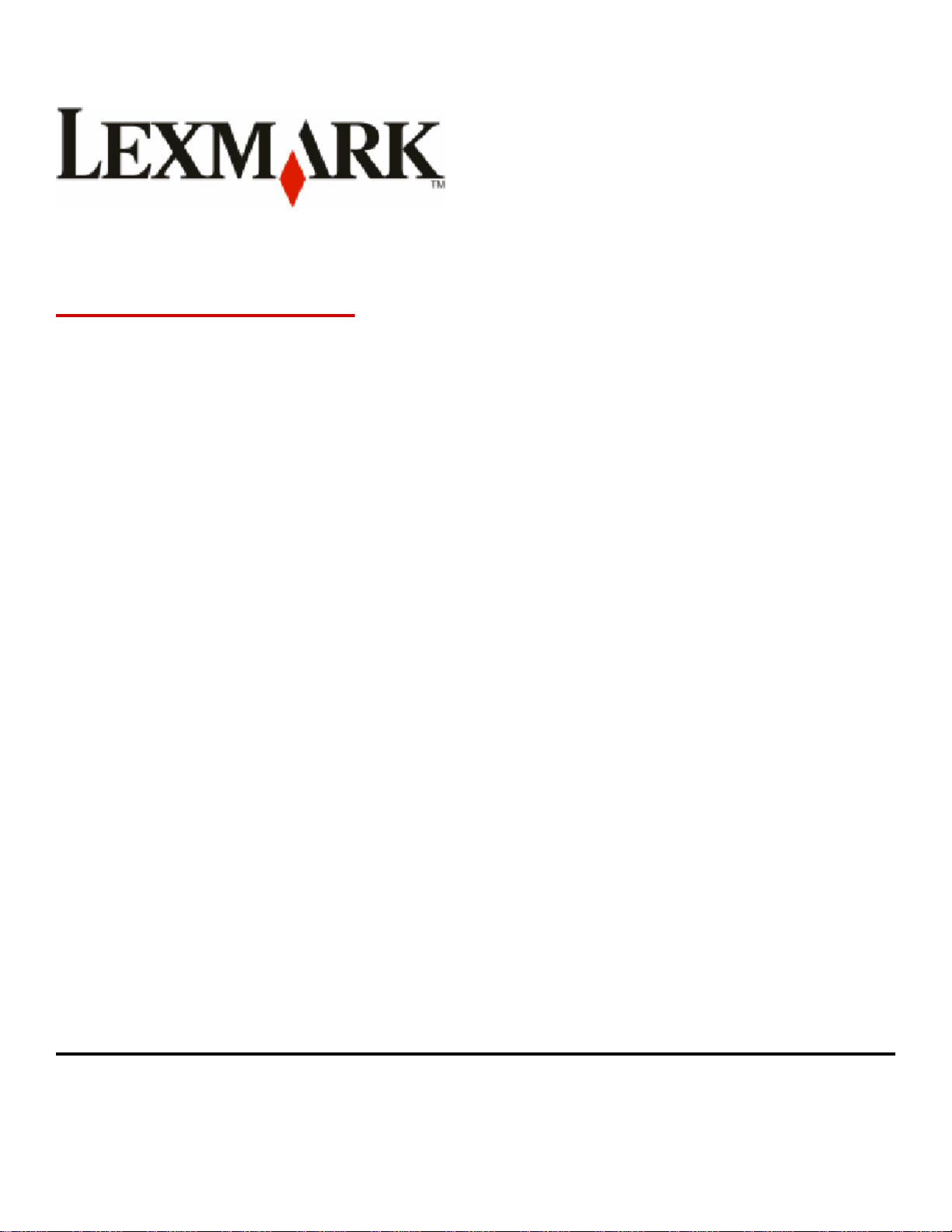
C54x Series
用戶手冊
www.lexmark.com
機器型式:
5025, 4983, 4984, 4985
機種:
210、230、410、430、43W、439、n01、n02、dnw、xd1、xd2、dn1、dn2、gd1、gd2、dw1、dw2、dt1、dt2、gt1、gt2
Page 2
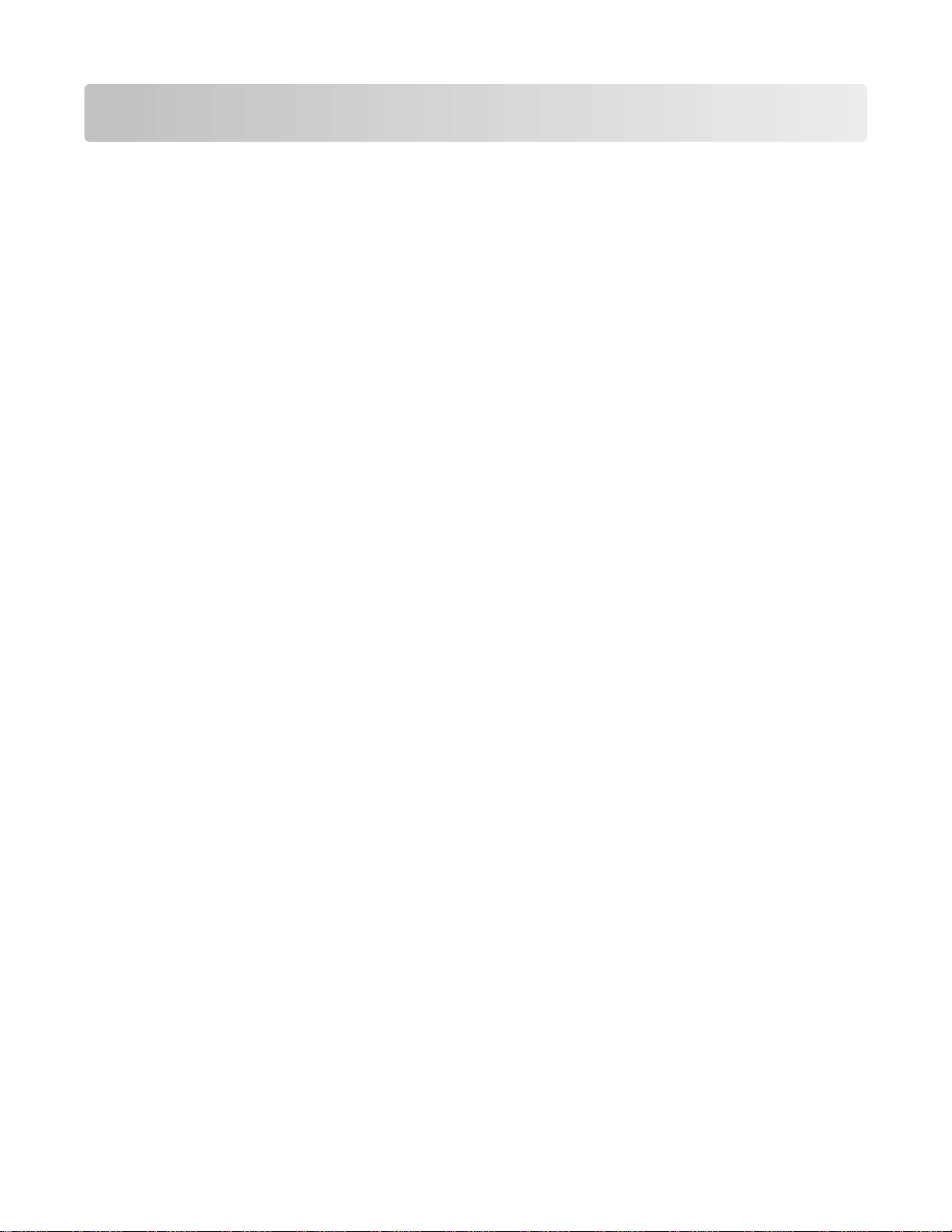
目錄
安全資訊.................................................................................................9
認識印表機............................................................................................10
尋找印表機相關資訊.................................................................................................................10
印表機配置................................................................................................................................11
選取印表機放置地點.................................................................................................................13
瞭解印表機控制面板.................................................................................................................14
其他印表機設定....................................................................................16
安裝內接式選購品.....................................................................................................................16
可用選購品 ........................................................................................................................................16
存取系統主機板來安裝內接式選購品.................................................................................................17
安裝記憶卡 ........................................................................................................................................19
安裝快閃記憶卡.................................................................................................................................21
安裝硬體選購品........................................................................................................................23
安裝選購性送紙匣或裝紙器...............................................................................................................23
連接電纜...................................................................................................................................25
驗證印表機設定........................................................................................................................25
列印功能表設定頁 .............................................................................................................................25
列印網路設定頁.................................................................................................................................26
設定印表機軟體........................................................................................................................26
安裝印表機軟體.................................................................................................................................26
更新印表機驅動程式中的可用選購品.................................................................................................27
設定無線列印............................................................................................................................28
在無線網路上安裝印表機所需的資訊.................................................................................................28
在無線網路上安裝印表機 (Windows).................................................................................................28
在無線網路上安裝印表機 (Macintosh)...............................................................................................30
在有線網路上安裝印表機...................................................................................................................32
降低印表機對環境帶來的影響...............................................................35
節省紙張和碳粉........................................................................................................................35
使用再生紙和其他辦公室紙張 ...........................................................................................................35
節省耗材............................................................................................................................................36
省電..........................................................................................................................................37
使用 Eco-Mode(經濟省電模式).....................................................................................................37
降低印表機噪音.................................................................................................................................37
調整省電模式.....................................................................................................................................38
目錄
2
Page 3
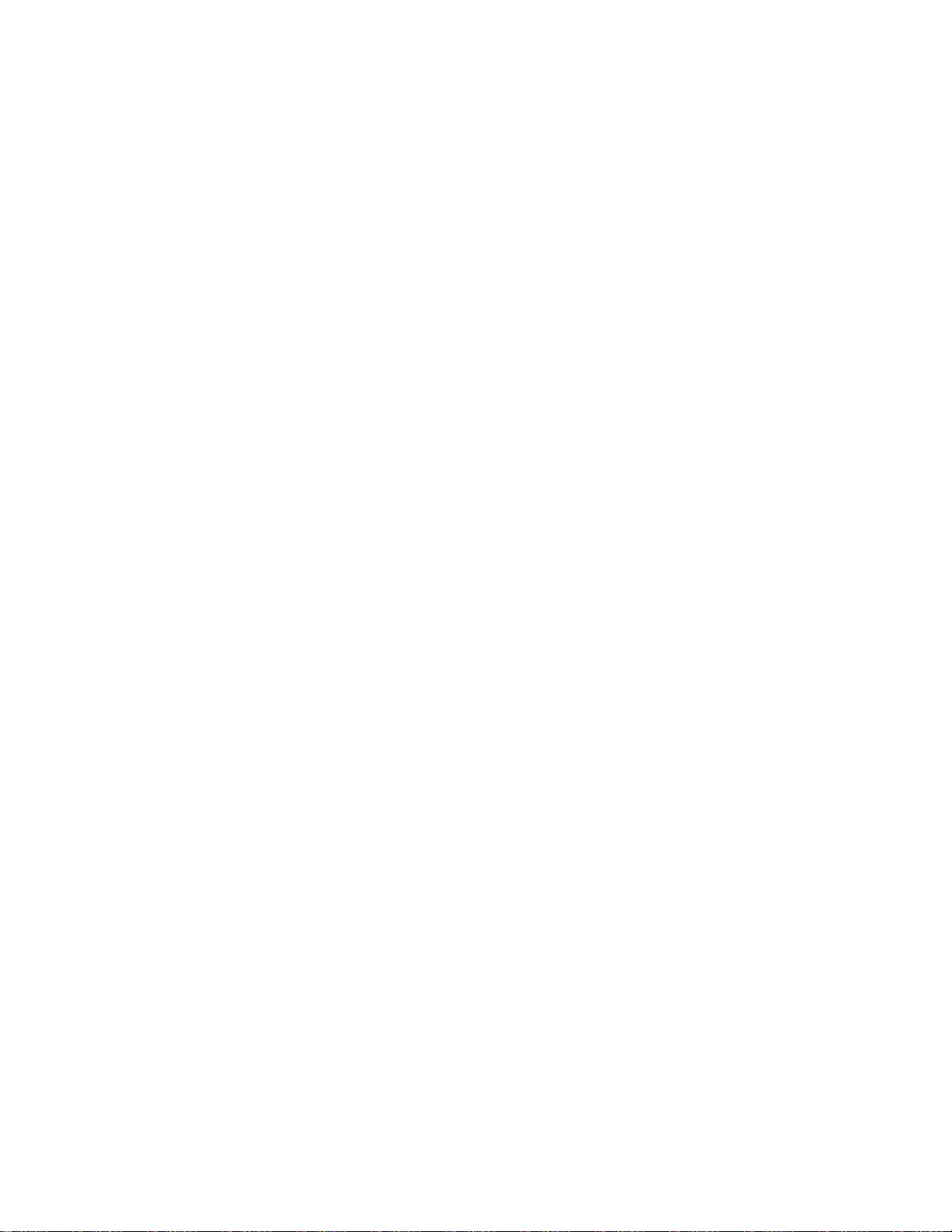
回收利用...................................................................................................................................38
回收利用 Lexmark 產品.....................................................................................................................39
回收 Lexmark 包裝材料.....................................................................................................................39
送回 Lexmark 碳粉匣以重複使用或資源回收 ....................................................................................39
載入紙張和特殊材質.............................................................................40
鏈結及解除鏈結送紙匣..............................................................................................................40
鏈結送紙匣 ........................................................................................................................................40
解除送紙匣的鏈結 .............................................................................................................................40
指定 Custom Type <x>(自訂類型 <x>)名稱..................................................................................40
設定 Paper Size(紙張尺寸)和 Paper Type(紙張類型).....................................................41
配置 Universal(通用尺寸)紙張設定......................................................................................41
載入標準 250 張送紙匣.............................................................................................................42
載入 650 張雙層裝紙器.............................................................................................................44
使用多用途送紙器.....................................................................................................................45
使用手動輔助式送紙器..............................................................................................................46
紙張和特殊材質指南.............................................................................49
紙張指引...................................................................................................................................49
紙張特性............................................................................................................................................49
選取紙張............................................................................................................................................50
選取預印紙張規格和銜頭紙...............................................................................................................50
存放紙張...................................................................................................................................50
支援的紙張尺寸、類型和重量...................................................................................................51
印表機支援的紙張尺寸 ......................................................................................................................51
印表機支援的紙張類型 ......................................................................................................................52
印表機支援的紙張類型和重量 ...........................................................................................................53
紙張容量............................................................................................................................................54
列印......................................................................................................56
列印文件...................................................................................................................................56
列印特殊材質文件.....................................................................................................................57
銜頭紙的使用提示 .............................................................................................................................57
專用透明投影膠片使用提示...............................................................................................................58
信封使用提示.....................................................................................................................................58
紙張貼紙使用提示 .............................................................................................................................59
卡片使用提示.....................................................................................................................................59
從快閃儲存碟列印.....................................................................................................................60
從 PictBridge 相容數位相機列印相片........................................................................................61
目錄
3
Page 4
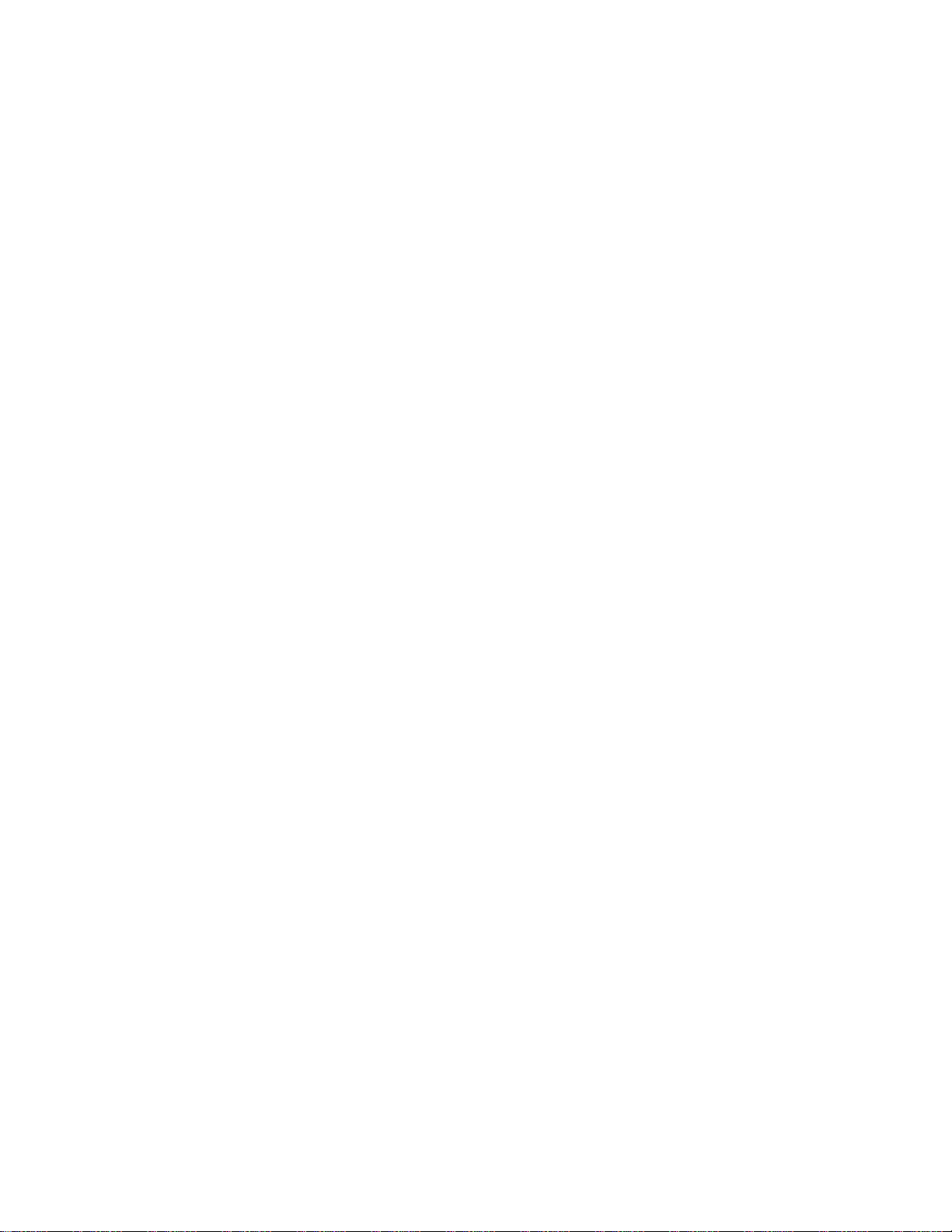
列印資訊頁................................................................................................................................61
列印字型範例清單 .............................................................................................................................61
列印目錄清單.....................................................................................................................................62
列印列印品質測試頁..........................................................................................................................62
從印表機控制面板取消列印工作........................................................................................................62
從電腦取消列印工作..........................................................................................................................62
清除夾紙...............................................................................................64
避免夾紙...................................................................................................................................64
瞭解夾紙編號和位置.................................................................................................................65
200 paper jam(200 夾紙).....................................................................................................65
201 paper jam(201 夾紙).....................................................................................................66
202 paper jam(202 夾紙).....................................................................................................67
230 paper jam(230 夾紙).....................................................................................................68
235 paper jam(235 夾紙).....................................................................................................68
242 and 243 paper jams(242 和 243 夾紙)..........................................................................69
250 paper jam(250 夾紙).....................................................................................................69
瞭解印表機功能表.................................................................................70
功能表清單................................................................................................................................70
Supplies menu(耗材功能表).................................................................................................71
Paper menu(紙張功能表).....................................................................................................71
Default Source(預設來源)功能表..................................................................................................71
Paper Size/Type(紙張尺寸/類型)功能表.......................................................................................72
Paper Texture(紙張材質)功能表...................................................................................................75
Paper Weight menu(紙張重量)功能表..........................................................................................76
Paper Loading(載入的紙張類型)功能表........................................................................................77
Custom Type(自訂類型)功能表 ....................................................................................................79
Universal Setup(通用尺寸設定)功能表 .........................................................................................79
Reports(報告).......................................................................................................................80
Menu Settings Page menu(功能表設定頁功能表) ........................................................................80
Device Statistics(裝置統計記錄)功能表 ........................................................................................80
Network Setup Page(網路設定頁)功能表 .....................................................................................80
Print Fonts(列印字型)功能表 ........................................................................................................81
Print Directory(列印目錄)功能表...................................................................................................81
Print Defects(列印品質檢測)功能表..............................................................................................81
Print Demo(列印展示)功能表........................................................................................................81
Asset Report(資產報告)功能表.....................................................................................................81
Network/Ports(網路/連接埠).................................................................................................82
Active NIC(作用中 NIC)功能表 .....................................................................................................82
目錄
4
Page 5

Network(網路)功能表....................................................................................................................82
Wireless(無線)功能表 ...................................................................................................................83
USB 功能表.......................................................................................................................................84
Settings(設定)......................................................................................................................85
General Settings menu(一般設定功能表).....................................................................................85
Setup(設定)功能表........................................................................................................................87
Finishing(輸出處理)功能表 ...........................................................................................................88
Quality(品質)功能表......................................................................................................................90
Utilities menu(公用程式)功能表 ....................................................................................................93
PDF 功能表 .......................................................................................................................................93
PostScript 功能表..............................................................................................................................94
PCL Emul(PCL 模擬模式)功能表..................................................................................................94
Image(影像)功能表.......................................................................................................................96
PictBridge 功能表..............................................................................................................................97
Flash drive(快閃儲存碟)功能表.....................................................................................................98
瞭解印表機訊息....................................................................................99
狀態和錯誤訊息清單.................................................................................................................99
維護印表機..........................................................................................110
存放耗材.................................................................................................................................110
檢查耗材狀態..........................................................................................................................110
從印表機控制面板檢查耗材的狀態 ..................................................................................................110
檢查網路電腦的耗材狀態.................................................................................................................110
訂購耗材.................................................................................................................................111
訂購碳粉匣 ......................................................................................................................................111
訂購成像套件...................................................................................................................................112
訂購廢棄碳粉回收瓶........................................................................................................................112
更換耗材.................................................................................................................................112
更換廢棄碳粉回收瓶........................................................................................................................112
更換黑色成像套件 ...........................................................................................................................116
更換黑色與彩色成像套件.................................................................................................................121
更換碳粉匣 ......................................................................................................................................126
更換顯像組件...................................................................................................................................128
清除印表機的外部...................................................................................................................134
移動印表機..............................................................................................................................134
移動印表機之前...............................................................................................................................134
將印表機移到其他地點 ....................................................................................................................135
運送印表機 ......................................................................................................................................135
目錄
5
Page 6
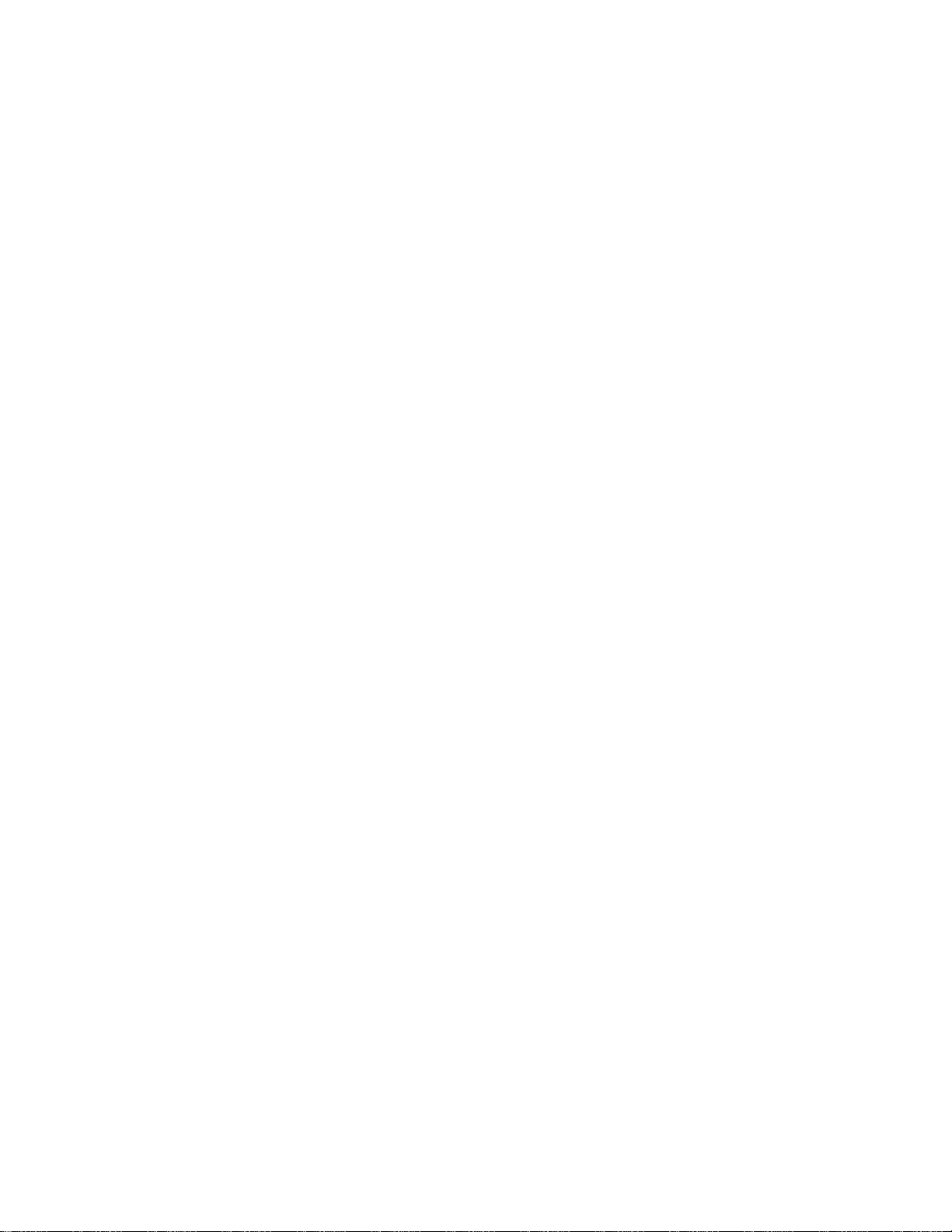
管理支援.............................................................................................136
回復出廠預設值......................................................................................................................136
使用「內嵌式 Web 伺服器」..................................................................................................136
設定電子郵件警示...................................................................................................................137
配置耗材通知..........................................................................................................................137
複製印表機設定至其他印表機.................................................................................................137
疑難排解.............................................................................................139
解決基本的印表機問題............................................................................................................139
解決列印問題..........................................................................................................................139
印表機控制面板顯示幕一片空白,或只顯示菱形.............................................................................139
出現有關讀取 USB 磁碟機的錯誤訊息 ............................................................................................139
工作無法列印...................................................................................................................................139
列印工作所花的時間比預期時間長 ..................................................................................................140
工作從錯誤的送紙匣列印,或在錯誤的紙張上列印.........................................................................140
印出錯誤的字元...............................................................................................................................140
無法鏈結送紙匣...............................................................................................................................141
大型工作無法逐份列印 ....................................................................................................................141
發生非預期的換頁 ...........................................................................................................................141
解決選購品問題......................................................................................................................142
選購品無法正常運作,或在安裝後隨即停止運作.............................................................................142
送紙匣 / 裝紙器................................................................................................................................142
快閃記憶卡 ......................................................................................................................................142
多用途送紙器...................................................................................................................................143
記憶卡 .............................................................................................................................................143
解決送紙問題..........................................................................................................................143
紙張經常夾紙...................................................................................................................................143
清除夾紙後仍出現夾紙訊息.............................................................................................................144
清除夾紙後,夾住的頁面沒有重新列印...........................................................................................144
解決列印品質問題...................................................................................................................144
隔離列印品質問題 ...........................................................................................................................144
空白頁 .............................................................................................................................................145
字元有鋸齒狀或邊緣不平滑的情形 ..................................................................................................145
影像遭到削減...................................................................................................................................146
濃線條 .............................................................................................................................................146
灰色背景..........................................................................................................................................146
邊界錯誤..........................................................................................................................................147
彩色淡線、白線或不正確的彩色線條...............................................................................................147
紙張扭曲..........................................................................................................................................148
列印不規則頁面...............................................................................................................................148
目錄
6
Page 7
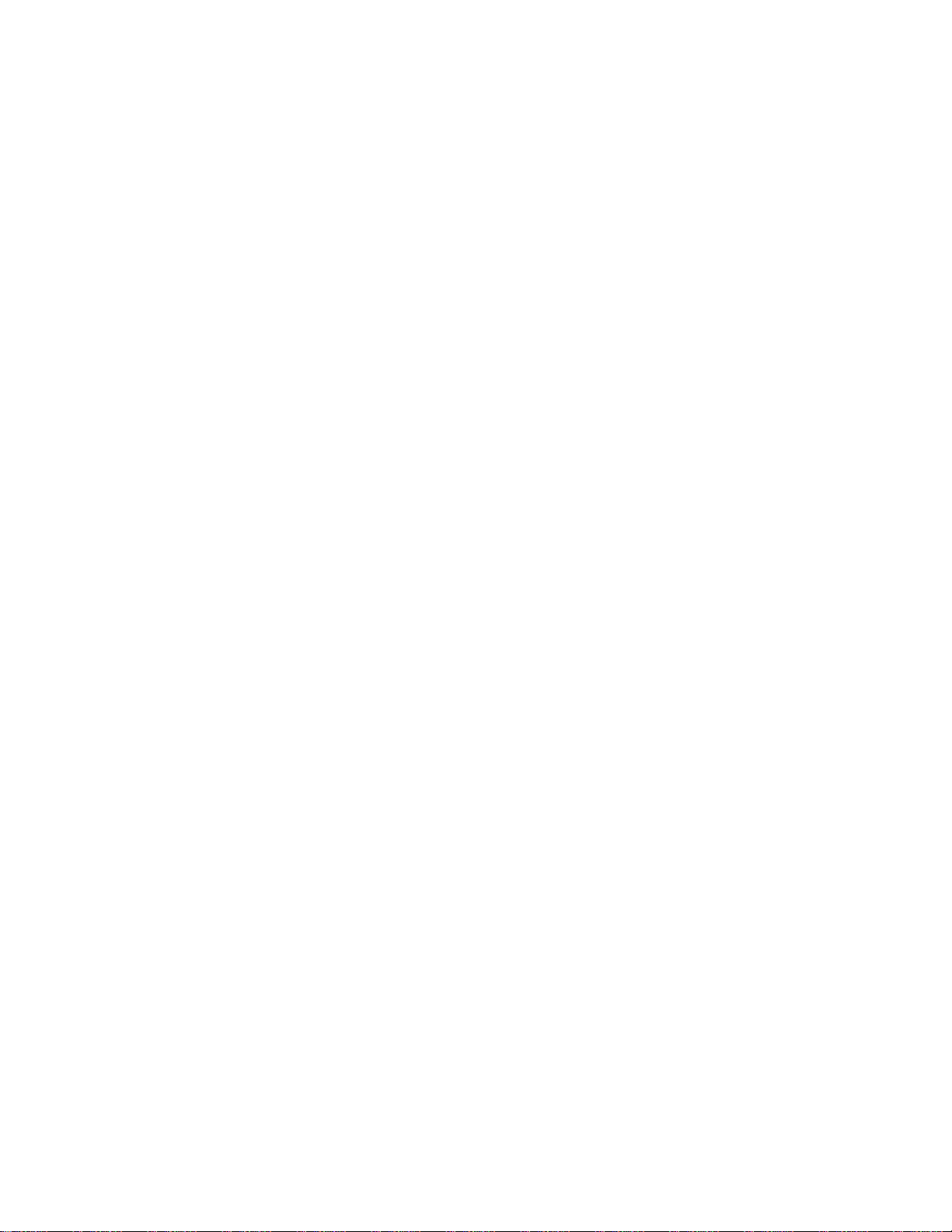
列印色澤太濃...................................................................................................................................149
列印色澤太淡...................................................................................................................................150
重複瑕疵..........................................................................................................................................151
列印歪斜..........................................................................................................................................152
實色彩色頁面...................................................................................................................................152
頁面上出現碳粉霧化或背景陰影......................................................................................................152
碳粉脫落..........................................................................................................................................152
碳粉斑點..........................................................................................................................................153
專用透明投影膠片列印品質不佳......................................................................................................153
列印密度不均...................................................................................................................................154
解決色彩品質問題...................................................................................................................154
色彩錯置..........................................................................................................................................154
關於彩色列印的常問集 ....................................................................................................................155
聯絡客戶支援中心...................................................................................................................158
注意事項.............................................................................................159
產品資訊.................................................................................................................................159
版本注意事項..........................................................................................................................159
Industry Canada notices.........................................................................................................161
電源用量.................................................................................................................................164
索引....................................................................................................169
目錄
7 8
Page 8
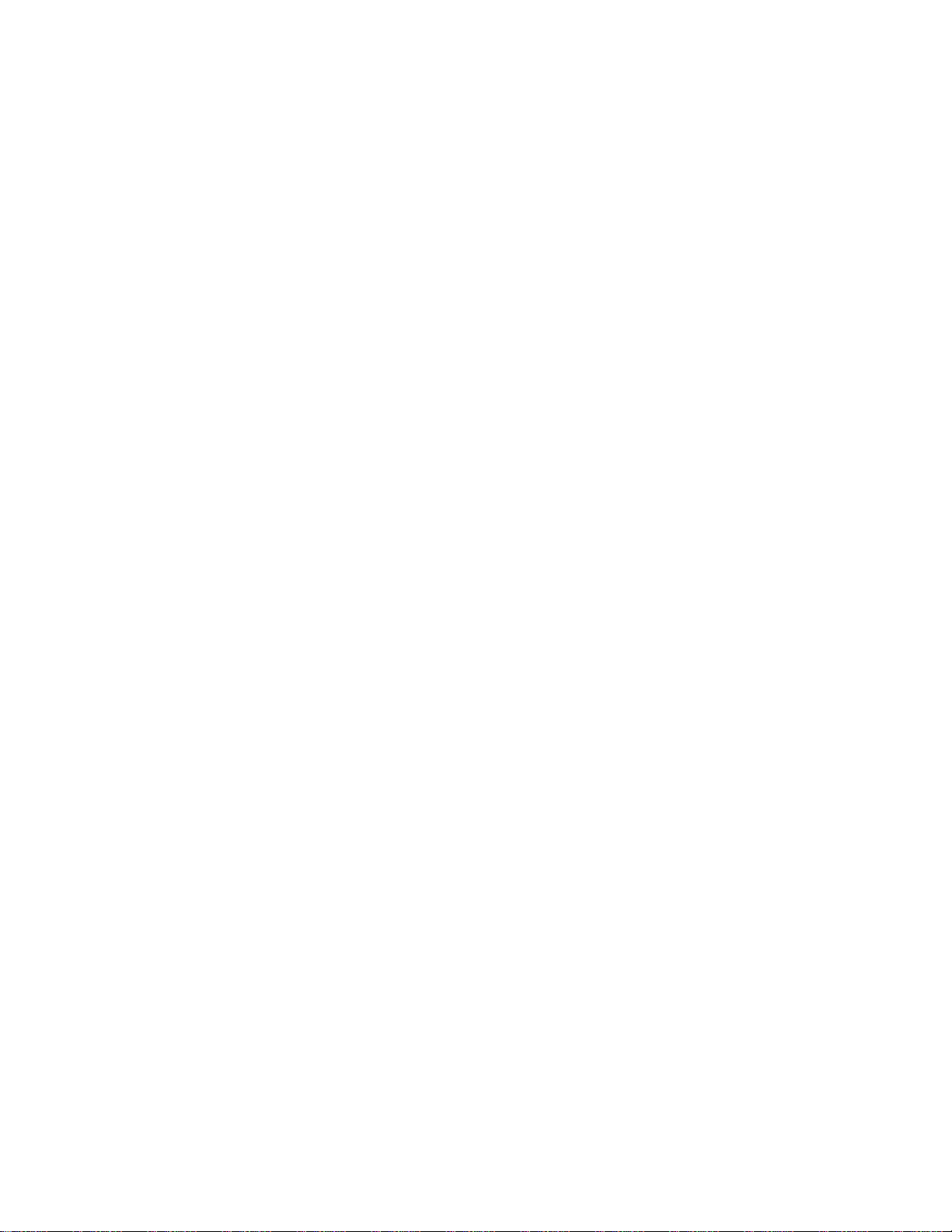
Page 9
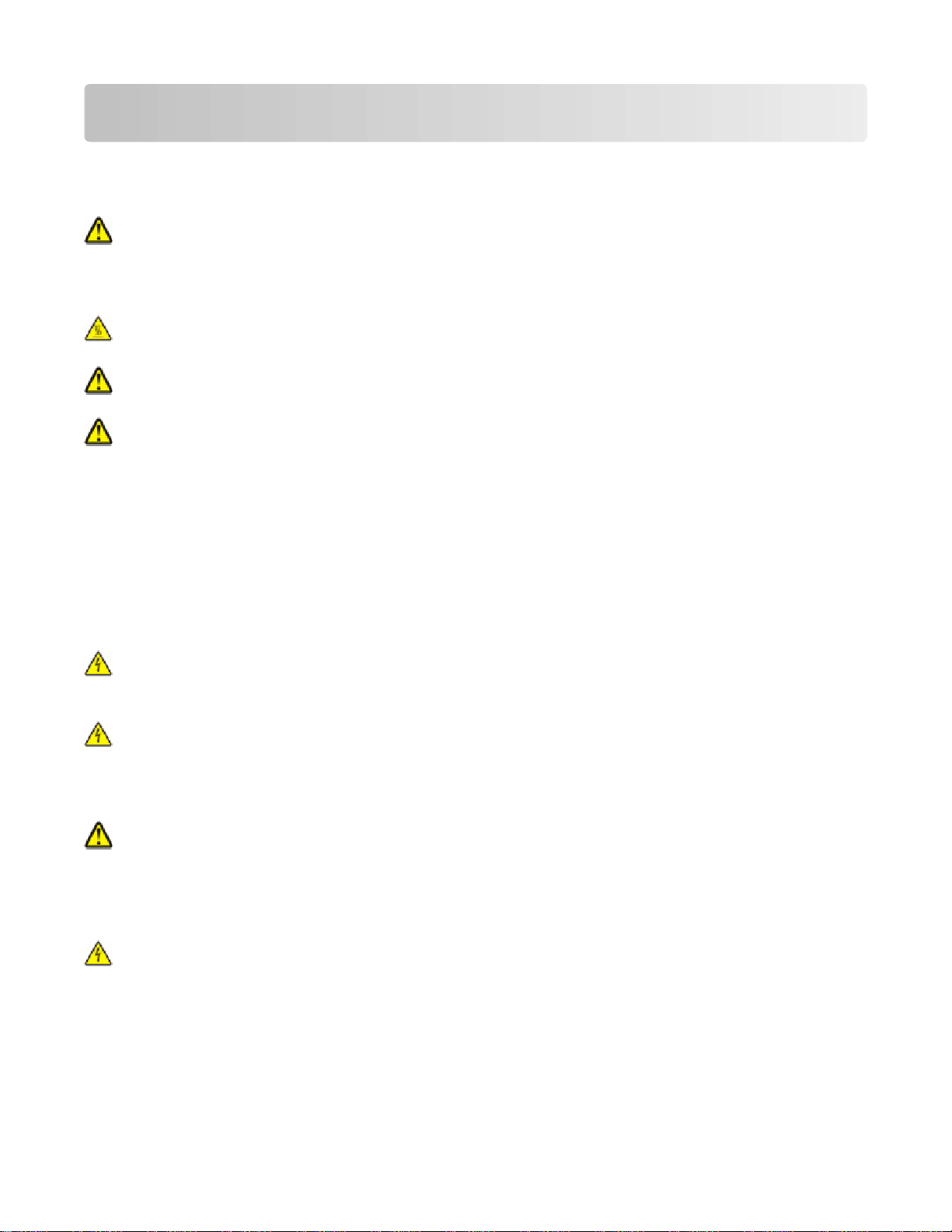
安全資訊
請將電源線連接到本產品附近且妥善接地的電源插座,而且必須易於使用。
請避免在有水或潮濕的地點附近放置或使用本產品。
請當心-有潛在傷害的危險:本產品係採用雷射裝置。使用非本文指定之程序控制、調整或效能,可能導
致有害之輻射外洩。
本產品使用的列印過程,將會在列印材質上加熱,熱量可能會使列印材質產生釋出物。您必須瞭解本操作手冊
有關選擇列印材質的指引,避免可能有害的釋出物。
請當心-表面會發熱:印表機內部的溫度可能很高。為避免被發熱表面或元件燙傷的危險,請先讓該表面
或元件冷卻之後再觸摸。
請當心-有潛在傷害的危險:印表機的重量超過 18 公斤(40 磅),若要安全地移動它,需要有兩個或兩
個以上受過訓練的工作人員。
請當心-有潛在傷害的危險: 移動印表機之前,請遵循下列指引,以免受傷或損壞印表機:
• 利用電源開關關閉印表機電源,然後從牆上插座拔掉電源線。
• 移動印表機之前,請先中斷印表機的所有纜線和電纜。
• 將印表機抬離選購性裝紙器,再將印表機放置一旁,請避免同時抬起裝紙器和印表機。
請注意:請利用印表機兩邊的握把,將印表機抬離選購性裝紙器。
請只使用本產品隨附的電源線,或製造商的授權更換品。
將本產品連接至公用切換式電話網路時,請只使用本產品隨附的電信 (RJ-11) 電纜或 26 AWG 或更高規格的
更換品。
請當心-有觸電的危險:若您在安裝印表機之後才取用系統主機板或安裝選購性硬體或記憶體裝置,請先
關閉印表機電源,並從牆上插座拔除電源線,再繼續作業。若您有任何其他裝置連接至印表機,請也關閉
它們的電源,並拔下所有連接到印表機的電纜。
請當心-有觸電的危險:請確定所有的外接線(如乙太網路與電話系統連線)均已適當地安裝在所標示的
連接埠插孔中。
本產品採用特定製造商的零件,其設計、測試及檢驗均符合全球最嚴格的安全標準。某些零件的安全特性可能
不顯著。若使用其他替代零件,製造商不負任何責任。
請當心-有潛在傷害的危險:請勿扭轉、彎曲或擠壓電源線,或是在電源線上放置重物。請避免讓電源線
遭到磨損或壓迫。請不要讓電源線夾在傢俱和牆壁這類的物體之間。電源線使用不當,有可能引起火災或
造成觸電。請定期檢查電源線,避免出現任何使用不當的跡象。檢查電源線之前,請先從電源插座拔掉電
源線。
有關服務或維修的事項,除了本使用者說明文件所提供的說明之外,您可以向專業維修人員尋求協助。
請當心-有觸電的危險:為避免電擊的危險,當您清潔印表機外部時,請先拔下牆上插座的電源線,並且
拔除連接印表機的所有電纜,然後再繼續作業。
請保存上述指示。
安全資訊
9
Page 10
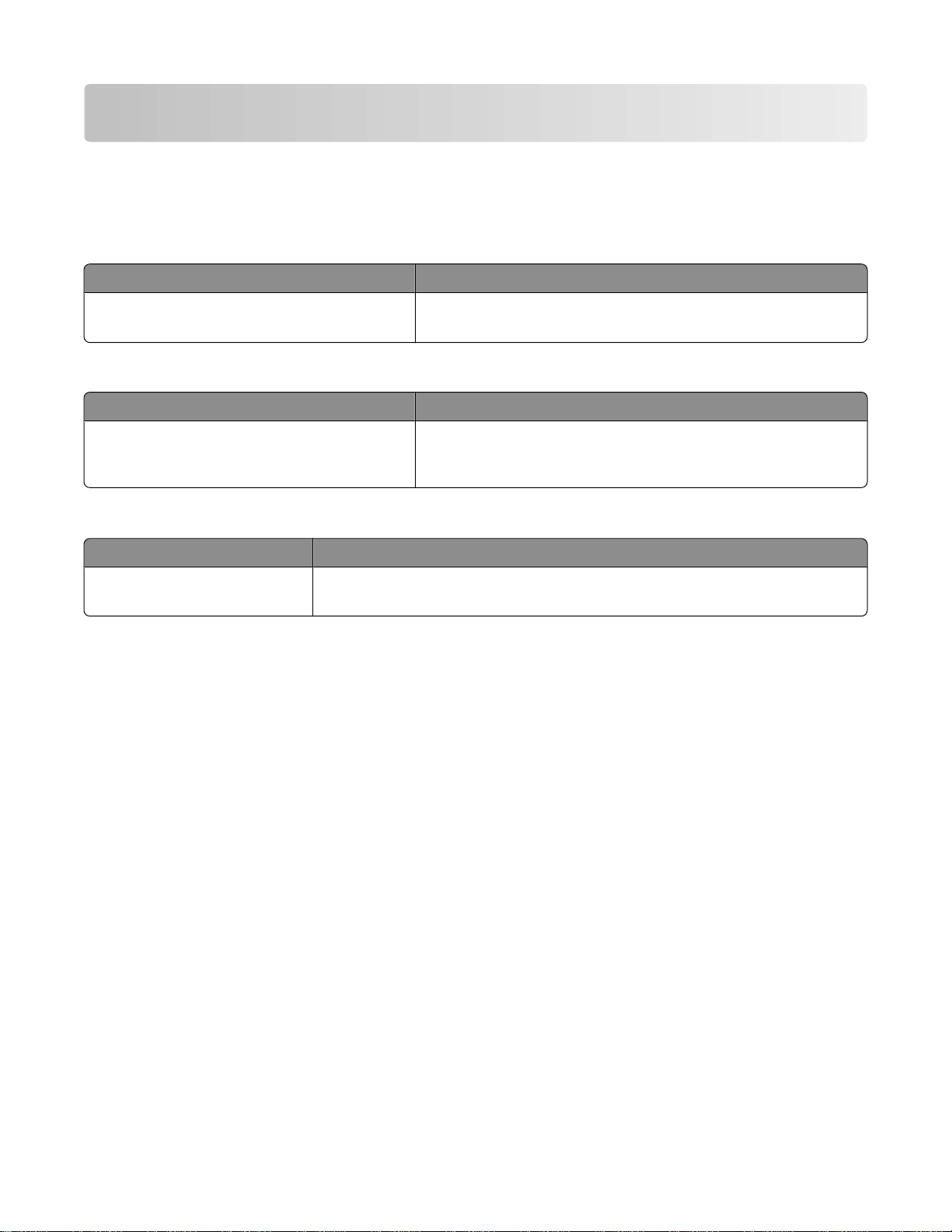
認識印表機
尋找印表機相關資訊
安裝
資訊
說明 尋找位置
安裝
資訊為您提供印表機安裝資訊。請依據您
的需求,遵循本端、網路或無線印表機的指示。
無線網路設定指南
說明 尋找位置
您可以在印表機包裝箱或 Lexmark 網站上找到
Lexmark 網址為:www.lexmark.com。
安裝
資訊,
如果您的印表機具有內建無線功能,您可以參閱
無線網路設定指南
指示。
,取得無線連接印表機的相關
Help(說明)
說明 尋找位置
「說明」為您提供軟體使用指示。
當您在任何 Lexmark 軟體程式時,請按一下說明、提示 ª 說明,或說明 ª 說
明主題。
您可以在印表機包裝箱或 Lexmark 網站上找到
南
,Lexmark 網址為:www.lexmark.com。
無線網路設定指
認識印表機
10
Page 11
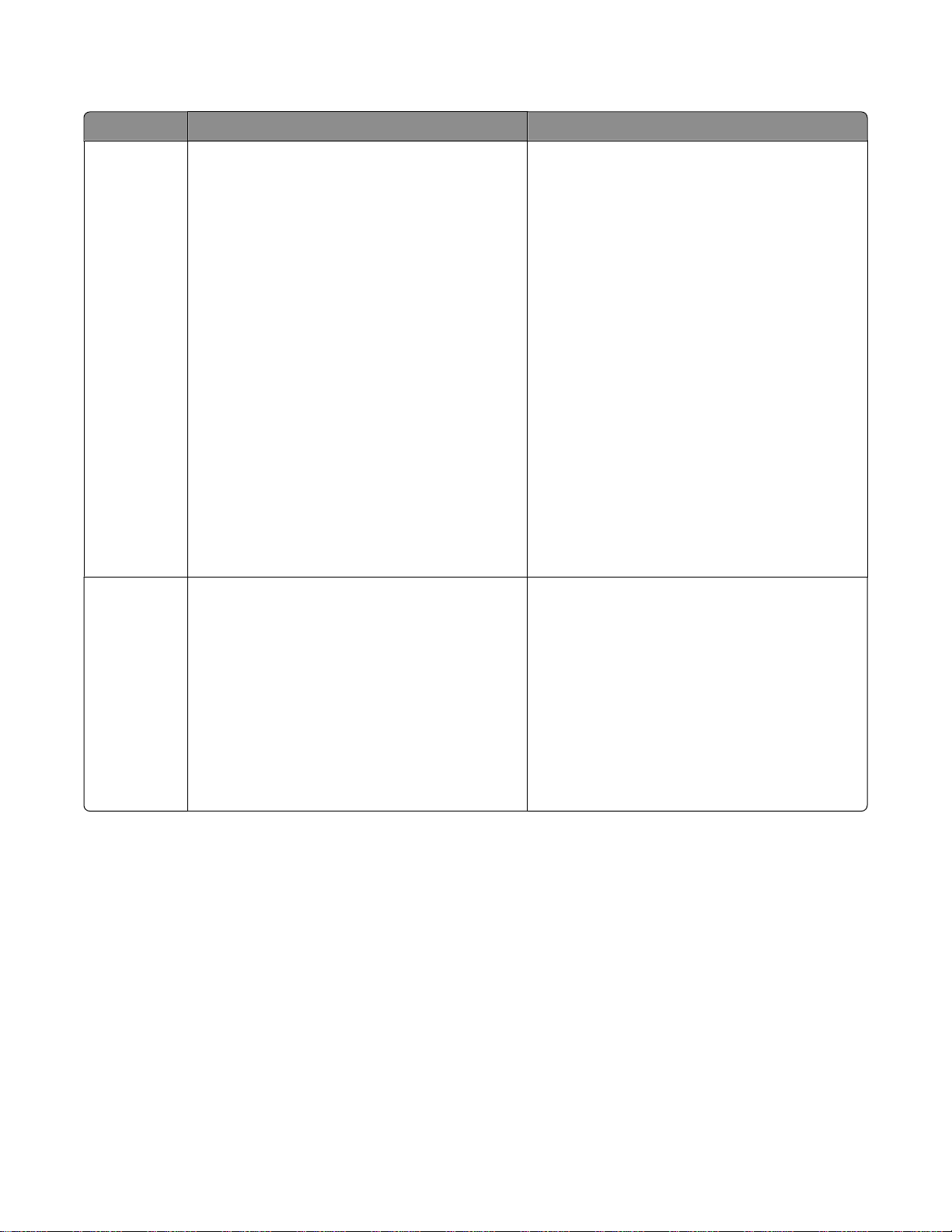
客戶支援
說明 尋找位置(北美與台灣、香港) 尋找位置(北美以外之全球各地)
支援電話 聯絡電話:
• 台灣:0800-008-927;香港:(852)
2923-8111
星期一–星期五(上午 9:00–下午 5:30)
星期六、日休息
• 美國:1-800-332-4120
星期一–星期五(東部標準時間上午 8:00–
下午 11:00)
星期六(東部標準時間中午–下午 6:00)
• 加拿大:1-800-539-6275
星期一–星期五(東部標準時間上午 8:00–
下午 11:00)
星期六(東部標準時間中午–下午 6:00)
• 墨西哥:001-888-377-0063
星期一–星期五(東部標準時間上午 8:00–
下午 8:00)
請注意:電話號碼與支援時間可能變更,且不另
行通知。如需最新的可用電話號碼,請參閱印表
機隨附的印刷本保固聲明。
電子郵件支援 如需電子郵件支援,請造訪我們的網站:
www.lexmark.com。
1 按一下 SUPPORT(支援)。
2 按一下 Technical Support(技術支援)。
3 選取您的印表機類型。
4 選取您的印表機機種。
5 從 Support Tools(支援工具)區,按一下 e-
Mail Support(電子郵件支援)。
6 填妥表單後,按一下 Submit Request(提
出要求)。
電話號碼和支援時數可能會因國家或地區而異。
請造訪我們的網站:www.lexmark.com。選取
某個國家或地區,然後選取 Customer Support
(客戶支援)鏈結。
請注意:如需有關聯絡 Lexmark 的其他資訊,請
參閱印表機隨附的印刷本保證書。
電子郵件支援會因國家或地區而異,而且在某些
情況下可能無法使用。
請造訪我們的網站:www.lexmark.com。選取
某個國家或地區,然後選取 Customer Support
(客戶支援)鏈結。
請注意:如需有關聯絡 Lexmark 的其他資訊,請
參閱印表機隨附的印刷本保證書。
印表機配置
基本機種
請注意:您的印表機機種可能隨附有 650 張雙層裝紙器。
認識印表機
11
Page 12
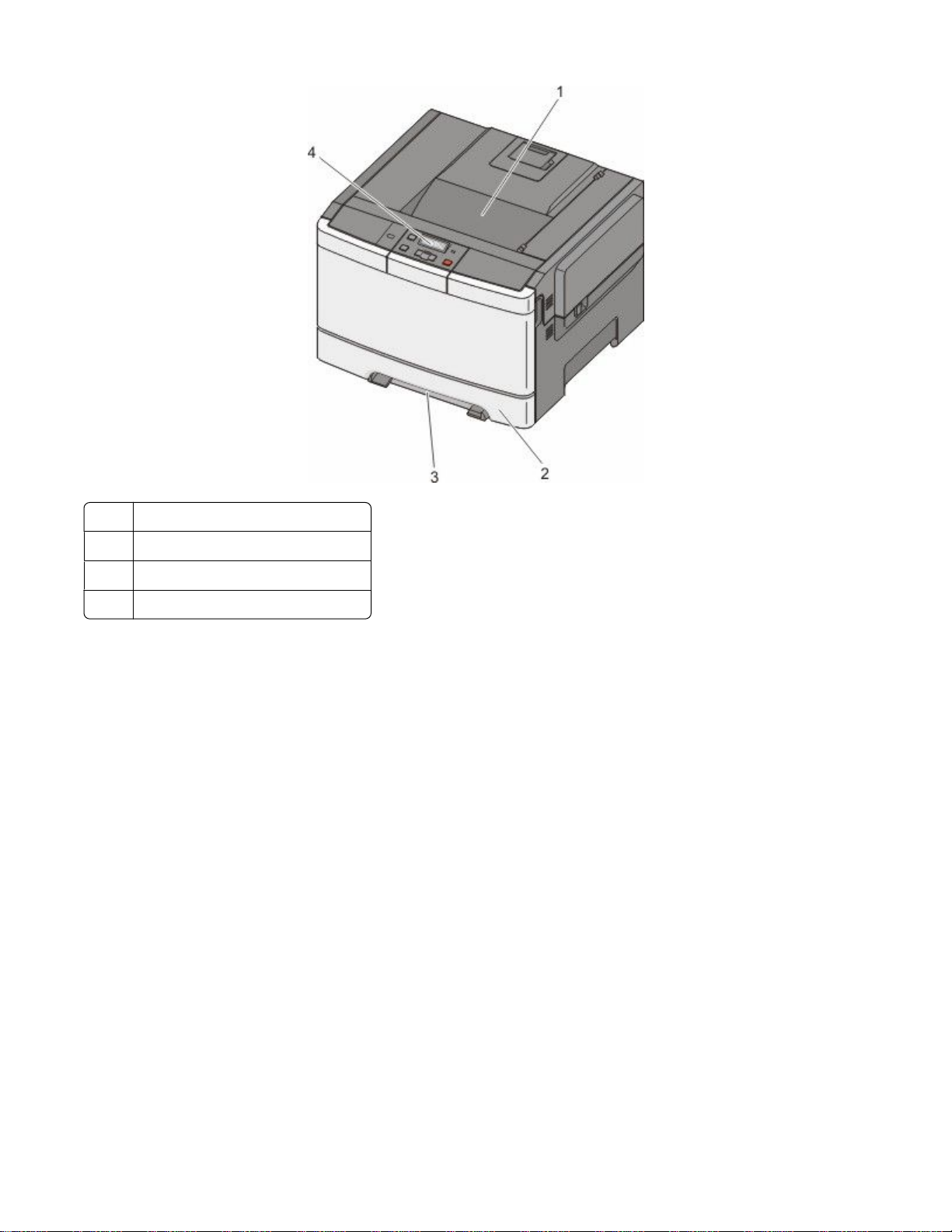
標準出紙槽
1
標準 250 張送紙匣(1 號送紙匣)
2
手動輔助式送紙器
3
印表機控制面板
4
完整配置的機種
下圖顯示的完整配置印表機機種,附有 650 張雙層裝紙器和選購性 550 張送紙匣:
請注意:某些印表機機種可能不支援選購性 550 張送紙匣。
認識印表機
12
Page 13
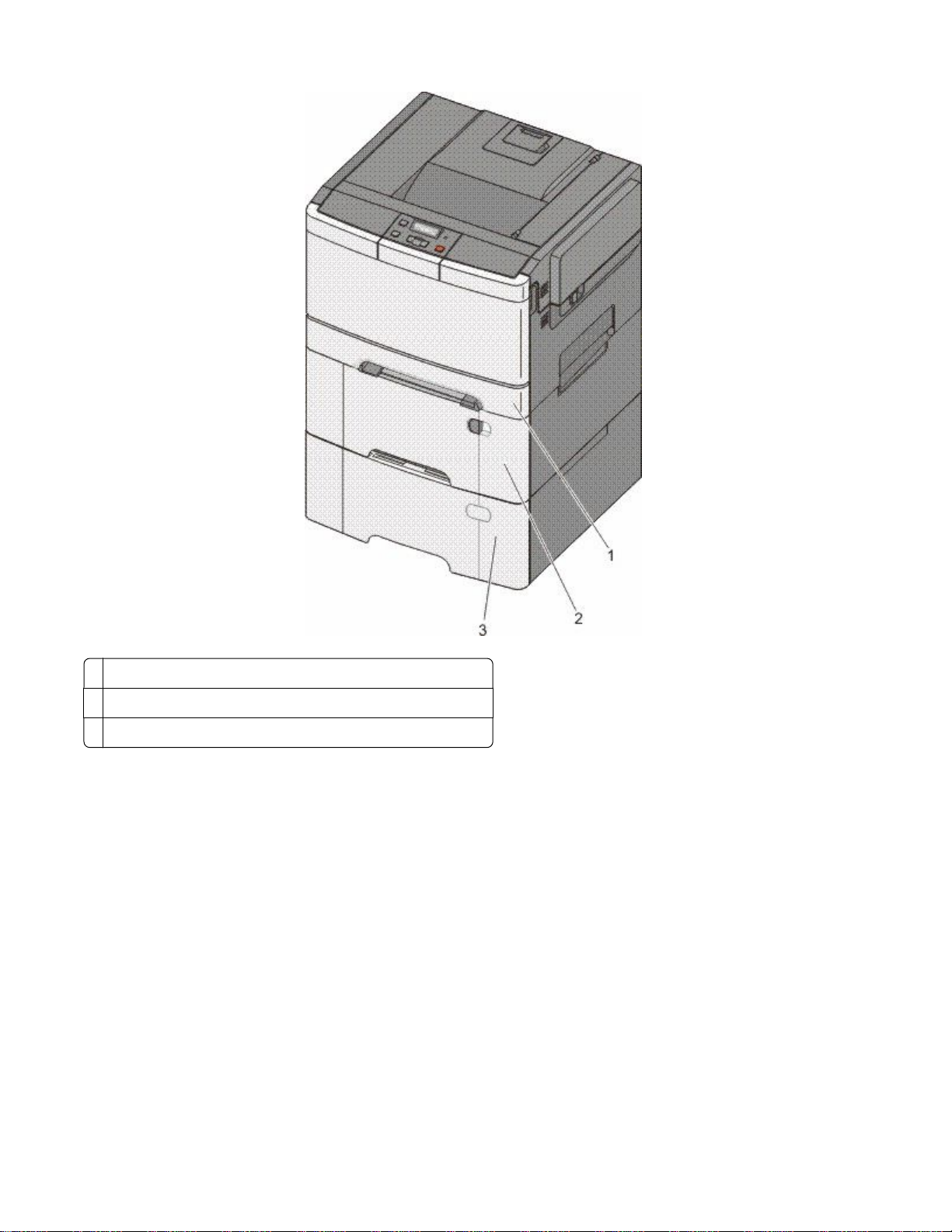
1 標準 250 張送紙匣(1 號送紙匣)
2 650 張雙層裝紙器附整合式多用途送紙器(2 號送紙匣)
3 選購性 550 張送紙匣
選取印表機放置地點
選取印表機放置地點時,請預留足夠的空間,方便您打開送紙匣、蓋板和門板。如果您計劃安裝任何選購品,
請同時預留足夠的空間。請注意下列重要事項:
• 確定室內空氣流動符合最新版的 ASHRAE 62 標準。
• 提供平坦、穩固的表面。
• 擺放印表機時,請注意下列事項:
– 印表機應遠離空調設備、電熱器或抽風機的送風口
– 印表機應避免陽光直射、溼度過高或過低或溫差過大等問題
– 印表機應保持乾淨、乾燥,並避免灰塵堆積
• 建議您在印表機周圍預留以下適當的通風空間:
認識印表機
13
Page 14
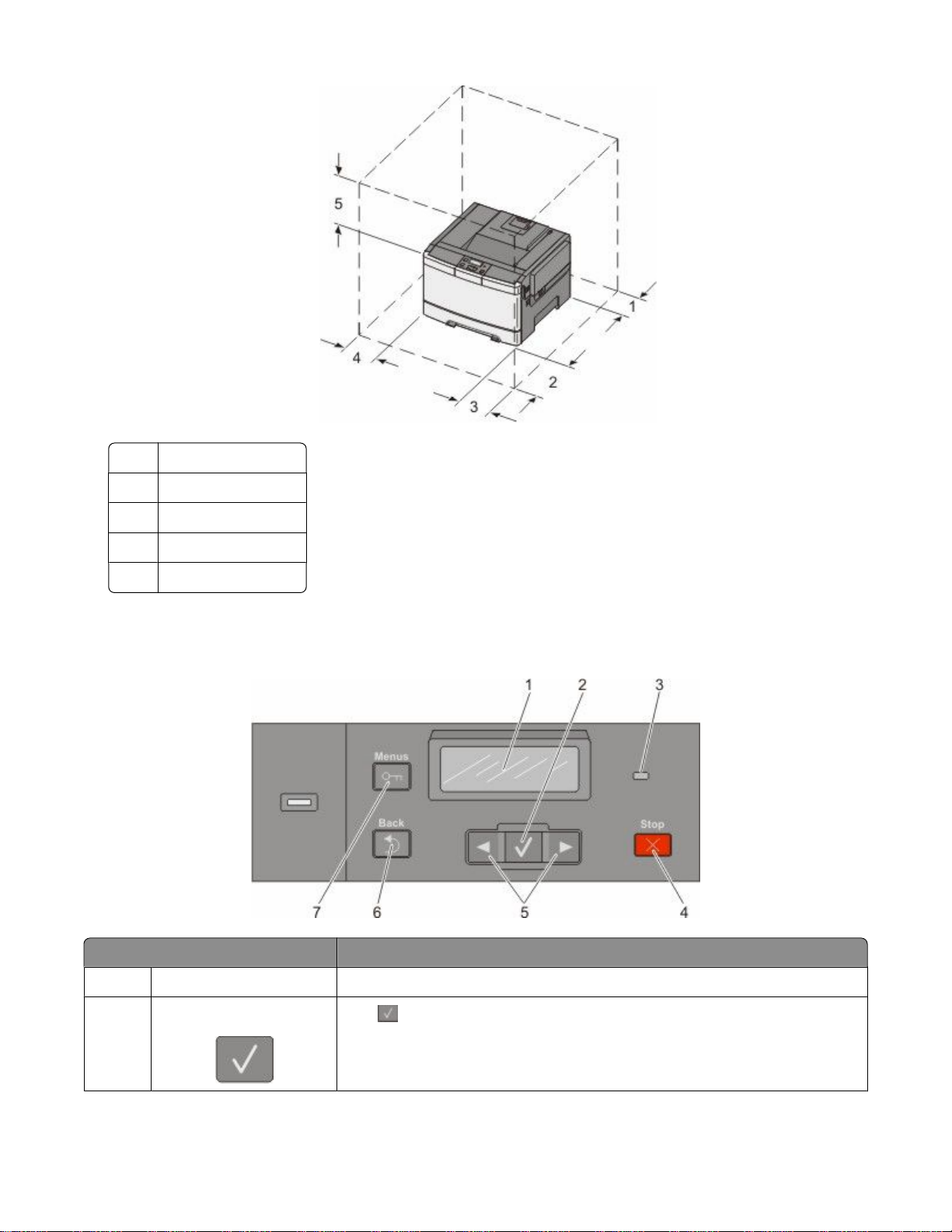
1
102 公釐(4 英吋)
2
508 公釐(20 英吋)
3
152 公釐(6 英吋)
4
76 公釐(3 英吋)
5
254 公釐(10 英吋)
瞭解印表機控制面板
控制面板項目 說明
Display(顯示)
1
選取
2
顯示印表機互通狀態的訊息
按下 ,即可起始功能表項目上的動作。
認識印表機
14
Page 15
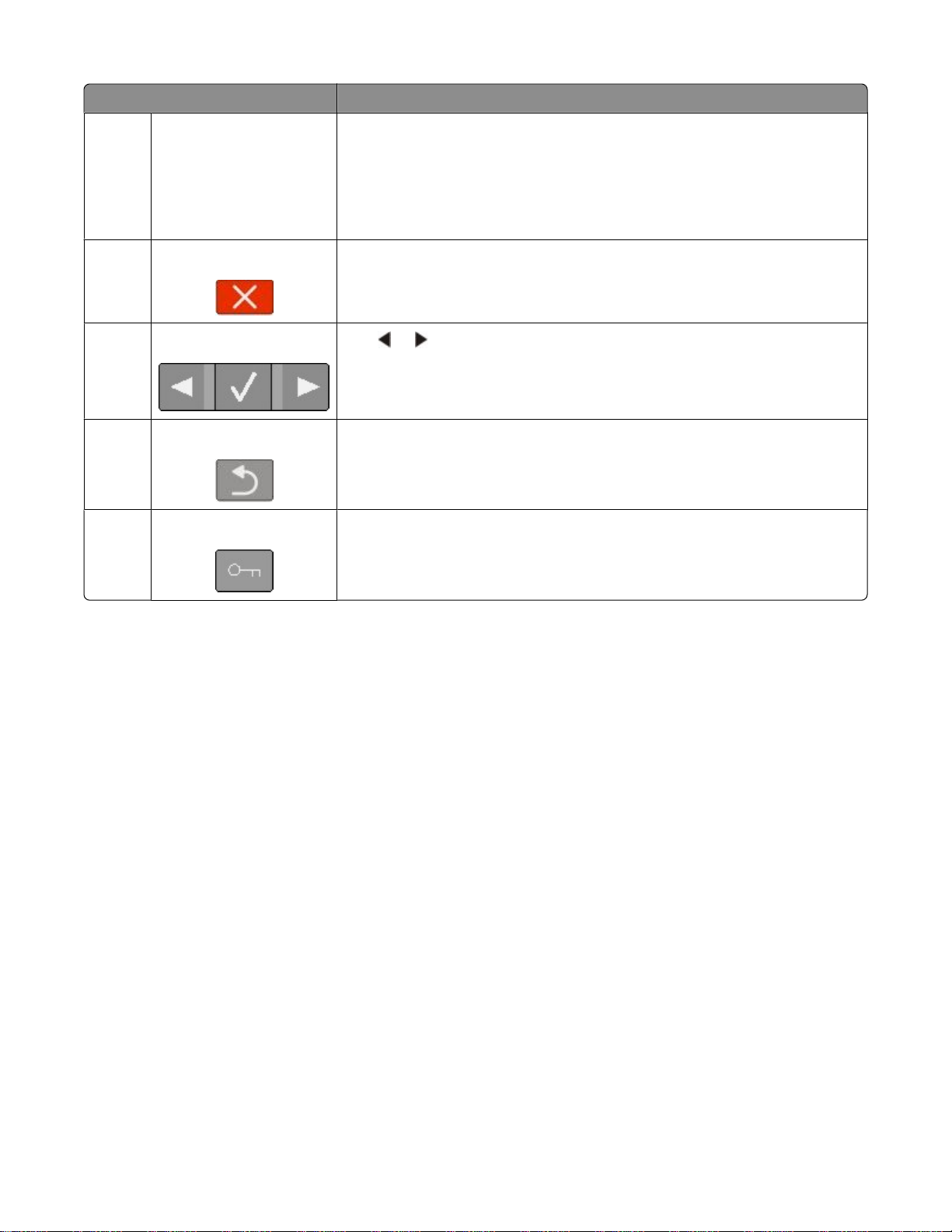
控制面板項目 說明
指示燈 顯示印表機狀態:
3
• 熄滅—電源關閉。
• 閃爍中的綠色—印表機正在暖機、處理資料或列印。
• 固定不閃爍的綠色—印表機電源開啟,但閒置中。
• 閃爍中的紅色—需要操作員介入。
Stop/Cancel(停止/取消)
4
Navigation(導覽)按鈕 按下 或 ,即可捲動功能表清單。
5
Back(上一步)
6
Menu(功能表)
7
停止所有的印表機活動
顯示幕上出現 Stopped(已停止)後,畫面上會提供選項清單。
讓顯示幕返回前一個畫面
開啟功能表索引
請注意:只有在印表機處於 Ready(備妥)狀態時,才可以使用這些功能
表。
認識印表機
15
Page 16
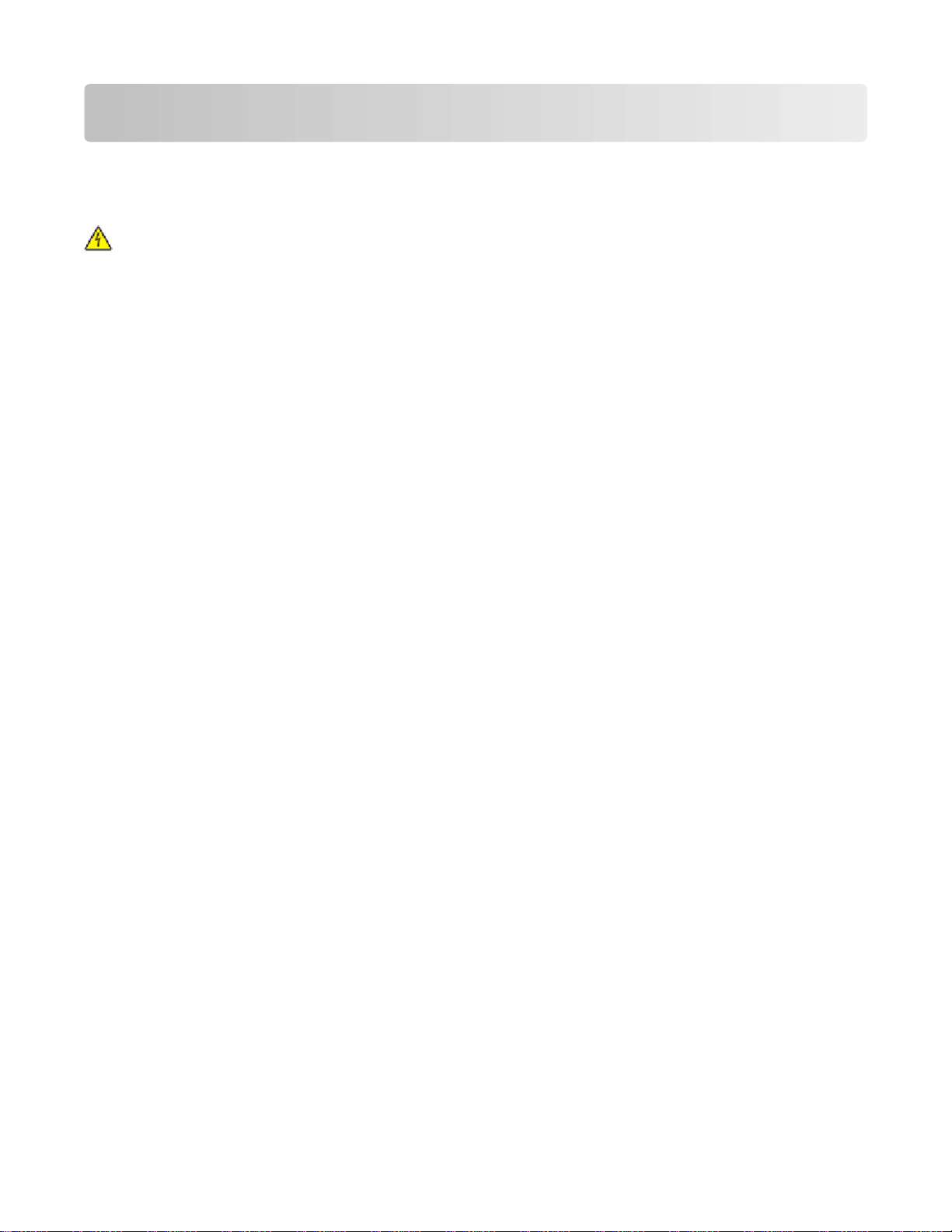
其他印表機設定
安裝內接式選購品
請當心-有觸電的危險:若您在安裝印表機之後,才取用系統主機板或安裝選購性硬體或記憶體裝置,請
先關閉印表機電源,並從牆上插座拔除電源線,再繼續作業。若您有任何其他裝置連接至印表機,請同時
關閉它們的電源,並拔下所有連接到印表機的電纜。
您可新增選購卡,來自訂印表機連線與記憶體容量。本節中的指示說明如何安裝可用的插卡,您也可以使用這
些指示,來尋找要移除的插卡。
請注意:只有某些印表機機種才提供這些選購品。
可用選購品
請注意:某些選購品不適用於所選印表機機型。
記憶卡
• 印表機記憶體
• 快閃記憶體
• 字型卡
其他印表機設定
16
Page 17
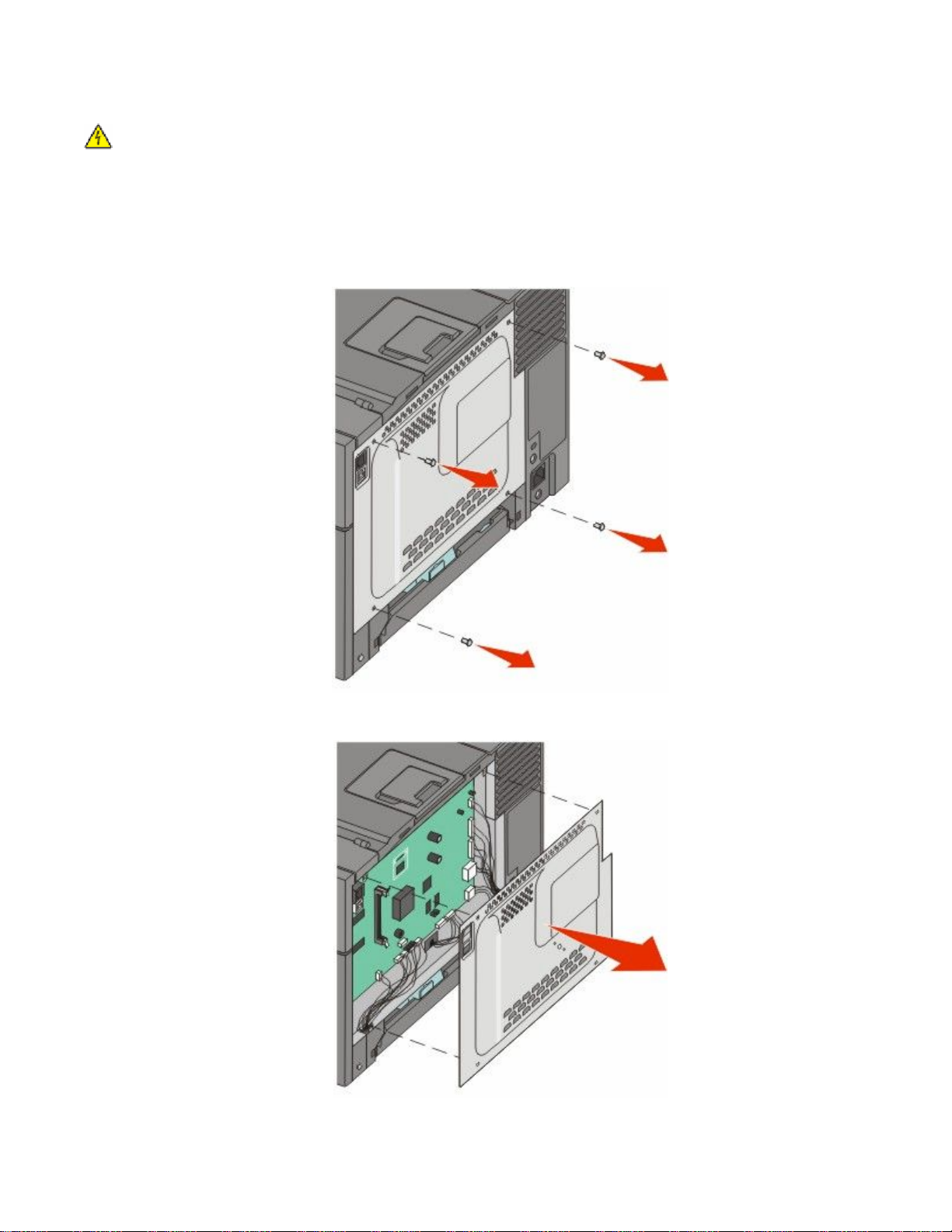
存取系統主機板來安裝內接式選購品
請當心-有觸電的危險:若您在安裝印表機之後才取用系統主機板或安裝選購性硬體或記憶體裝置,請先
關閉印表機電源,並從牆上插座拔除電源線,再繼續作業。若您有任何其他裝置連接至印表機,請也關閉
它們的電源,並拔下所有連接到印表機的電纜。
請注意:此操作需要一把 2 號十字螺絲起子。
1 卸下蓋板。
a 依逆時針方向轉動蓋板上的螺絲,然後取下螺絲。
b 輕輕將蓋板從印表機中拉出,然後取下。
其他印表機設定
17
Page 18
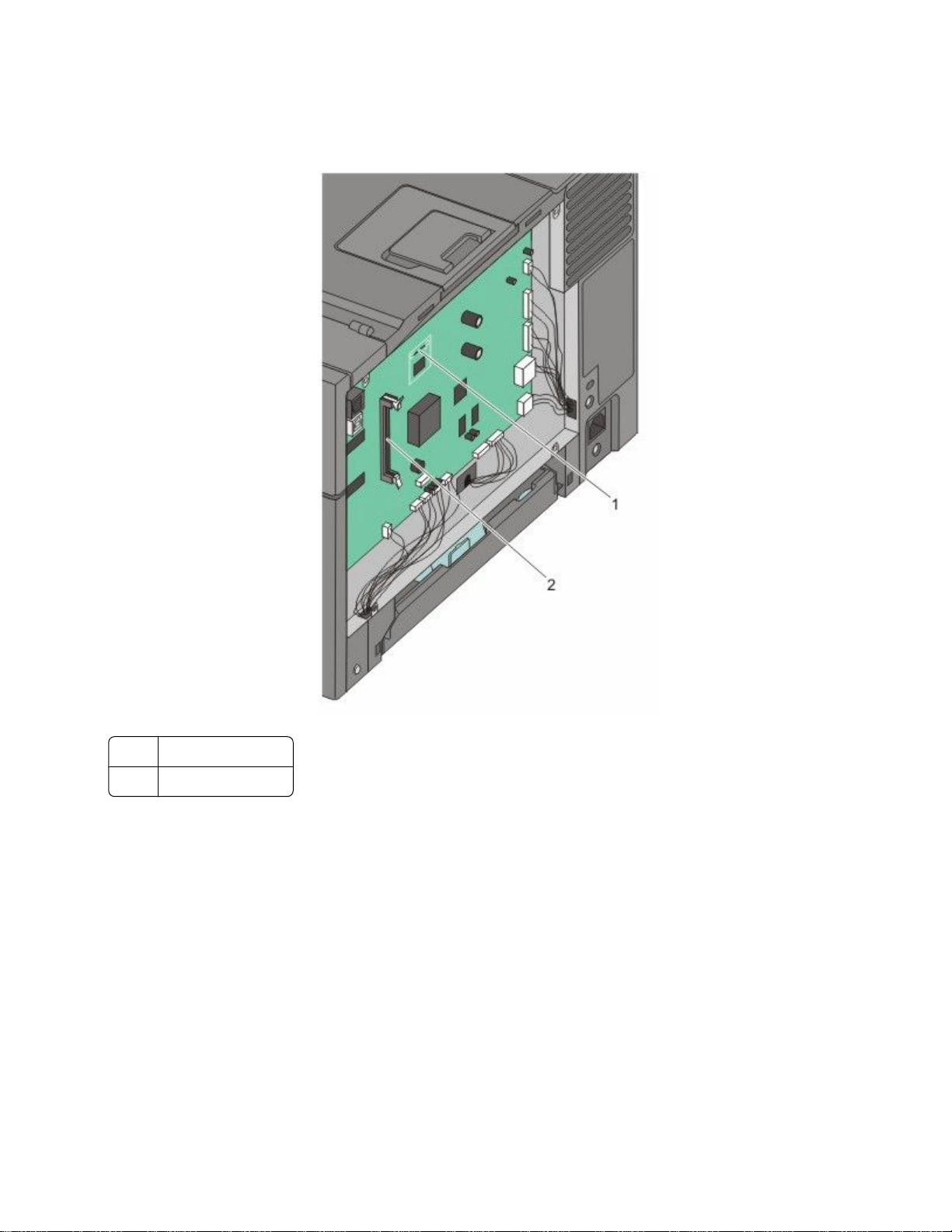
2 請利用下圖找出適當的連結器。
警告-潛在損害:系統主機板電子元件很容易受靜電而毀損。觸摸系統主機板的任何電子元件或連結器之
前,請先觸摸印表機上的金屬部分。
1 快閃記憶卡連結器
2 記憶卡接頭
其他印表機設定
18
Page 19
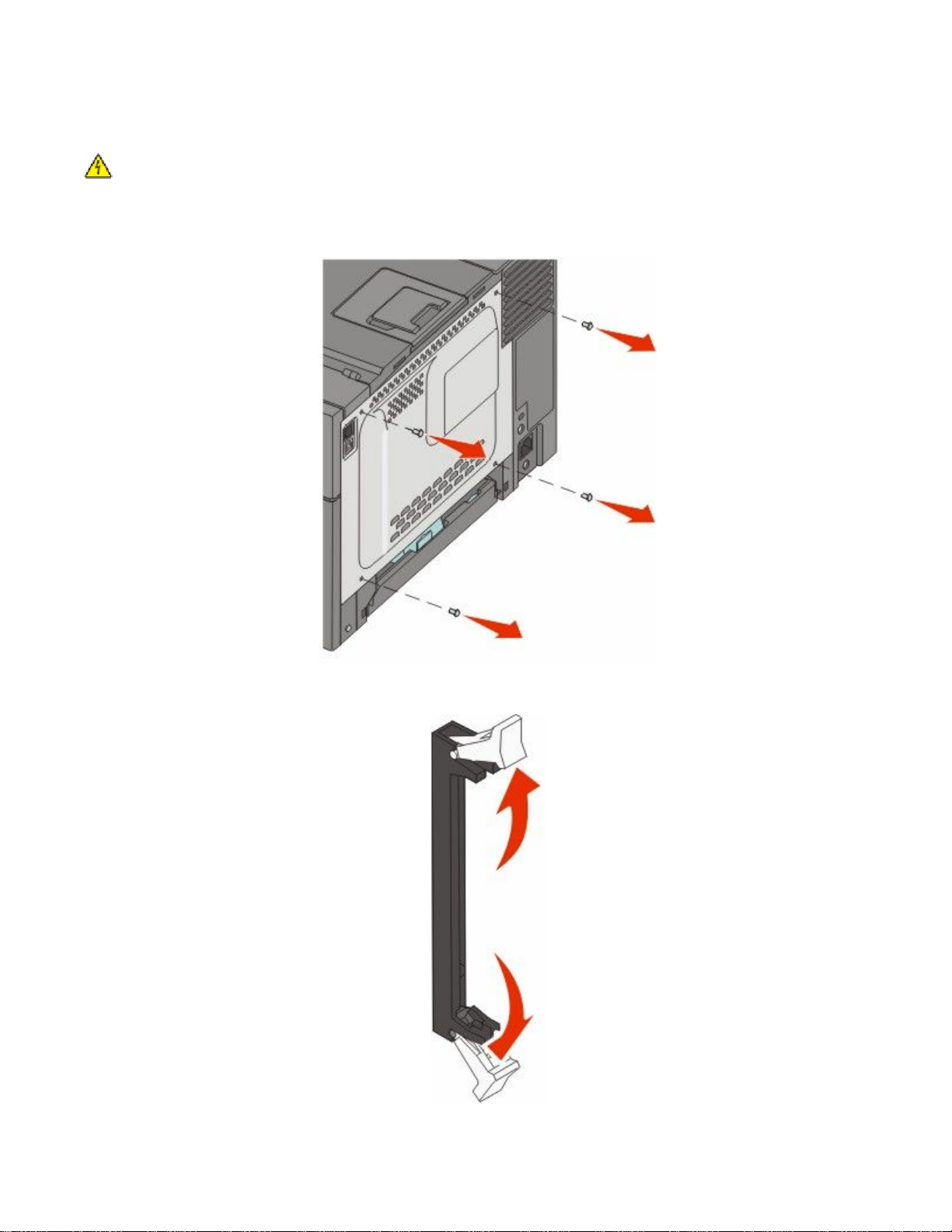
安裝記憶卡
系統主機板備有一個可供選購性記憶卡使用的連結器。
請當心-有觸電的危險:若您在安裝印表機之後才取用系統主機板或安裝選購性硬體或記憶體裝置,請先
關閉印表機電源,並從牆上插座拔除電源線,再繼續作業。若您有任何其他裝置連接至印表機,請也關閉
它們的電源,並拔下所有連接到印表機的電纜。
1 存取系統主機板。
2 將連結器上的兩個卡榫完全打開。
其他印表機設定
19
Page 20
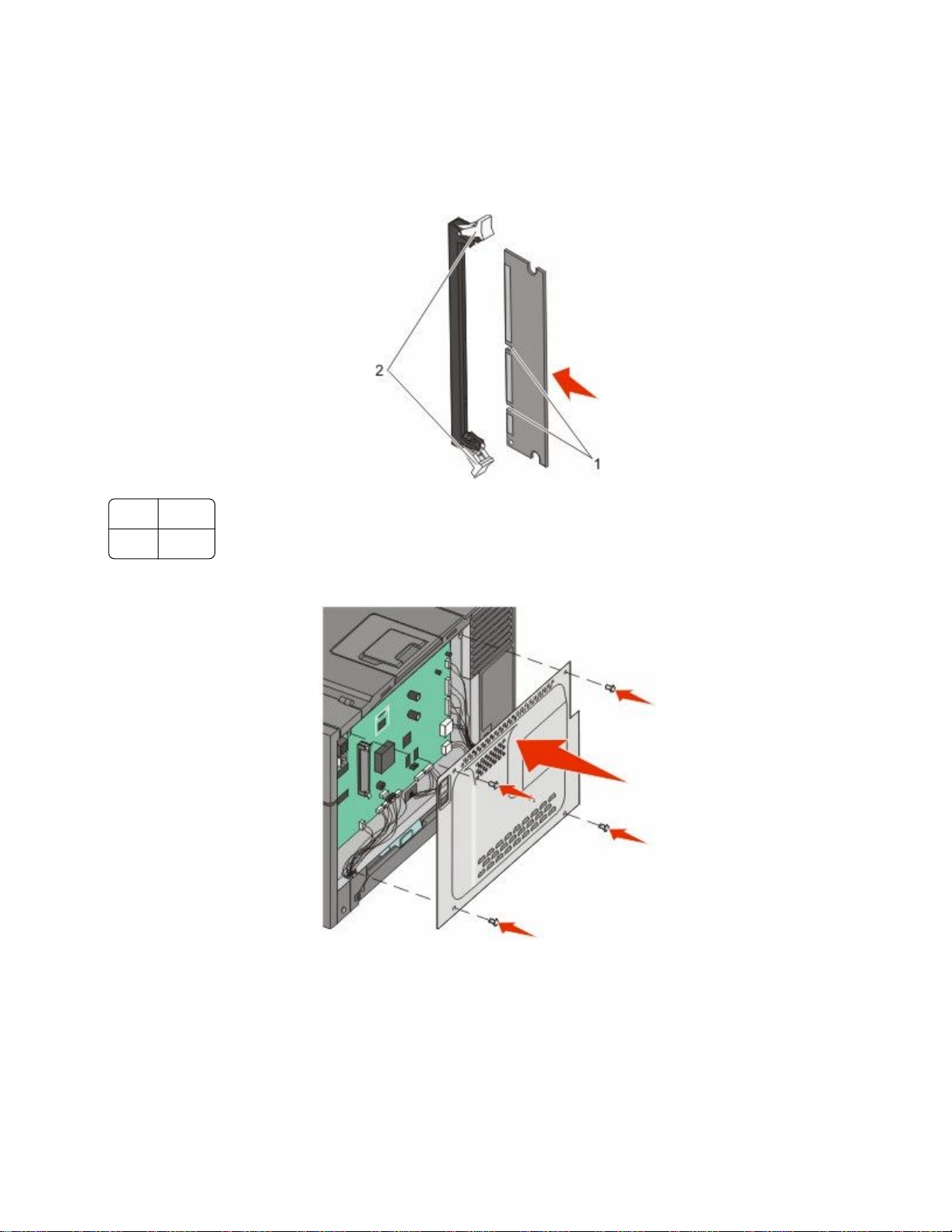
3 拆開記憶卡的包裝。
請注意:請避免碰觸插卡邊緣的連接點。
4 將記憶卡上的缺口處對準連結器的脊部。
5 將記憶卡筆直推入連結器中,使它
1 缺口處
2 卡榫
6 重新安裝系統主機板存取蓋。
卡入
定位。每個卡榫都務必對準記憶卡任一側的缺口處。
其他印表機設定
20
Page 21
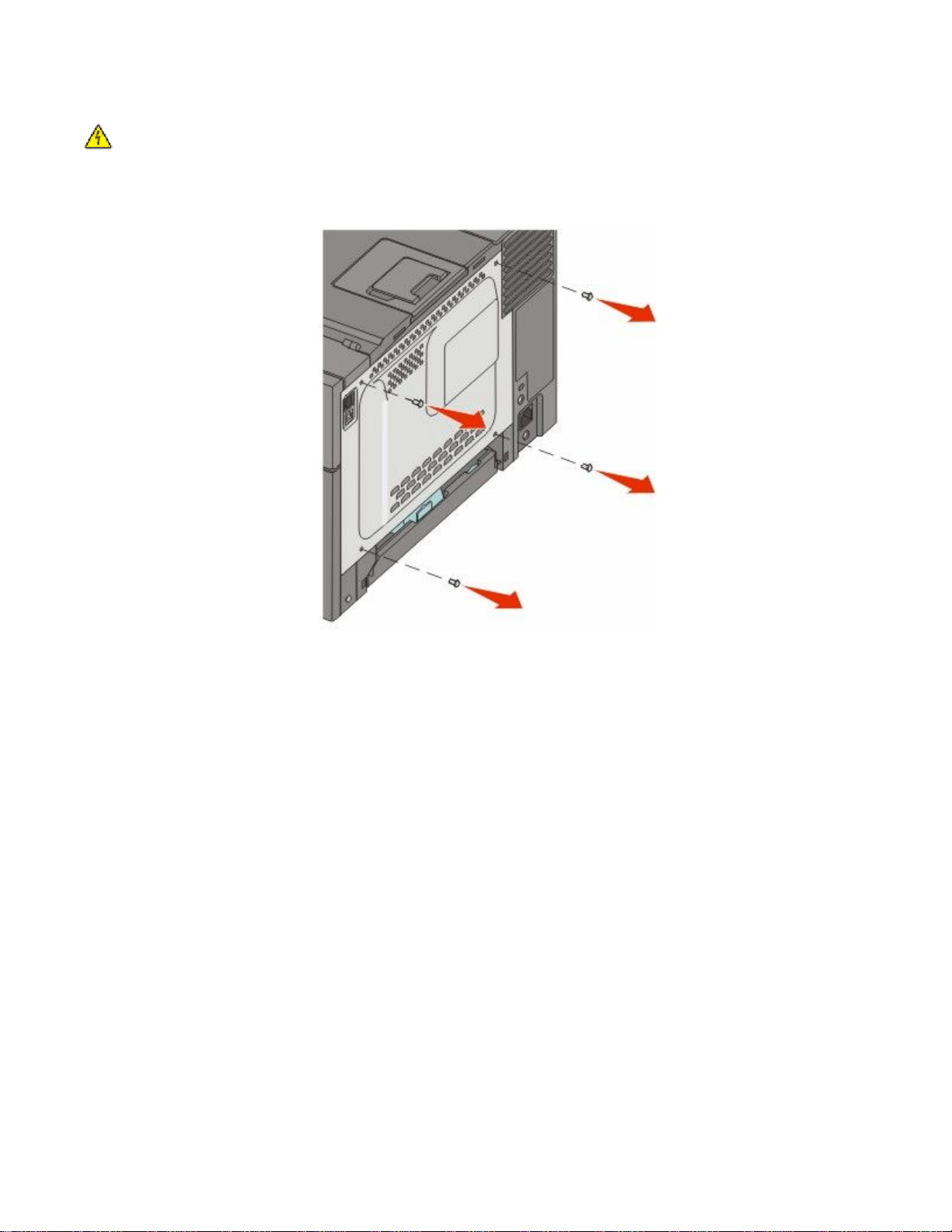
安裝快閃記憶卡
請當心-有觸電的危險:若您在安裝印表機之後才取用系統主機板或安裝選購性硬體或記憶體裝置,請先
關閉印表機電源,並從牆上插座拔除電源線,再繼續作業。若您有任何其他裝置連接至印表機,請也關閉
它們的電源,並拔下所有連接到印表機的電纜。
1 存取系統主機板。
2 拆開記憶卡的包裝。
請注意:請避免碰觸插卡邊緣的連接點。
其他印表機設定
21
Page 22
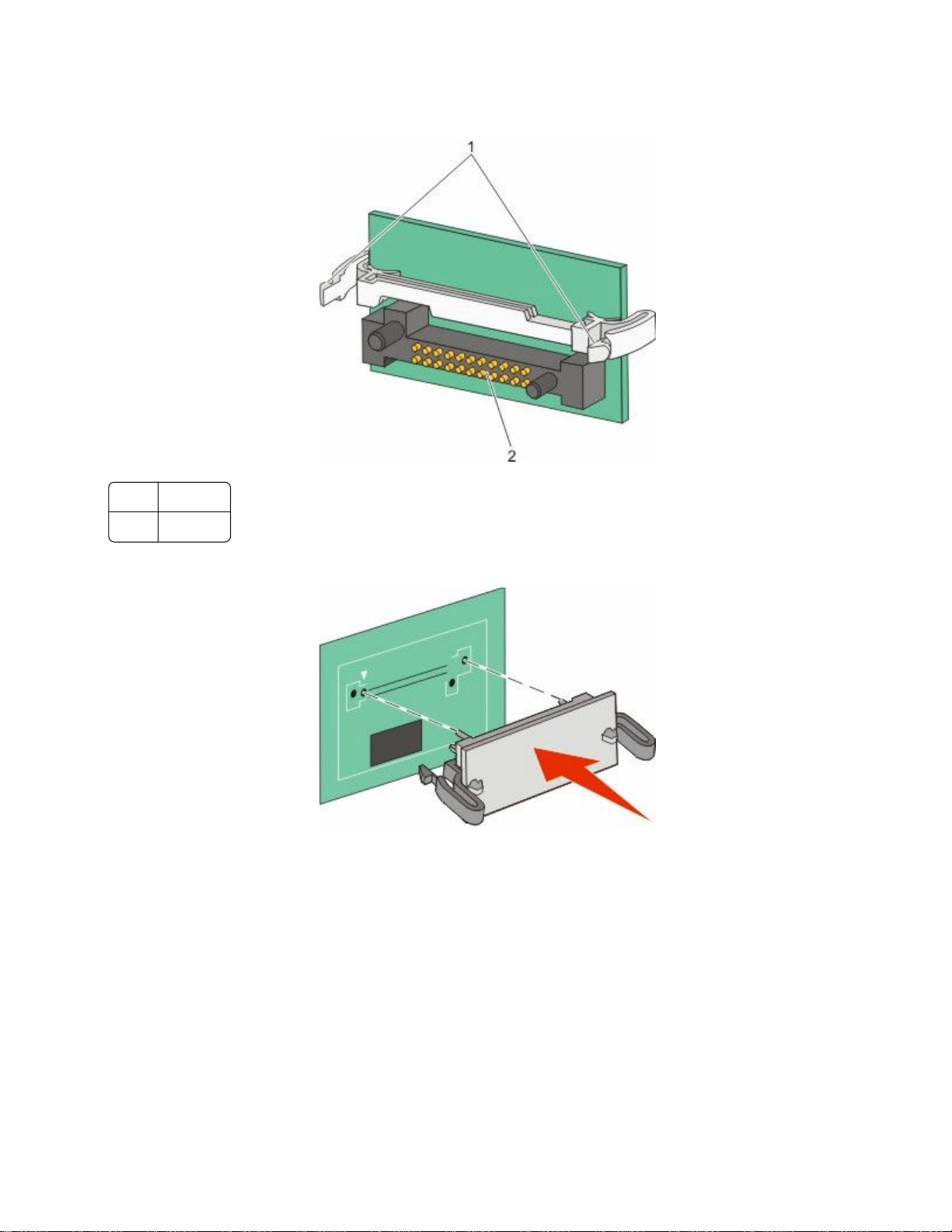
3 握著卡片邊緣,然後將插卡上的塑膠插腳對準系統主機板上的孔洞。此方式還可確保金屬插腳可以正確地
排列。
1 塑膠插腳
2 金屬插腳
4 將插卡穩妥地推入定位。
請注意:
• 插卡接頭的整個長度都必須碰觸並緊靠著系統主機板。
• 請小心,別損壞了接頭。
其他印表機設定
22
Page 23
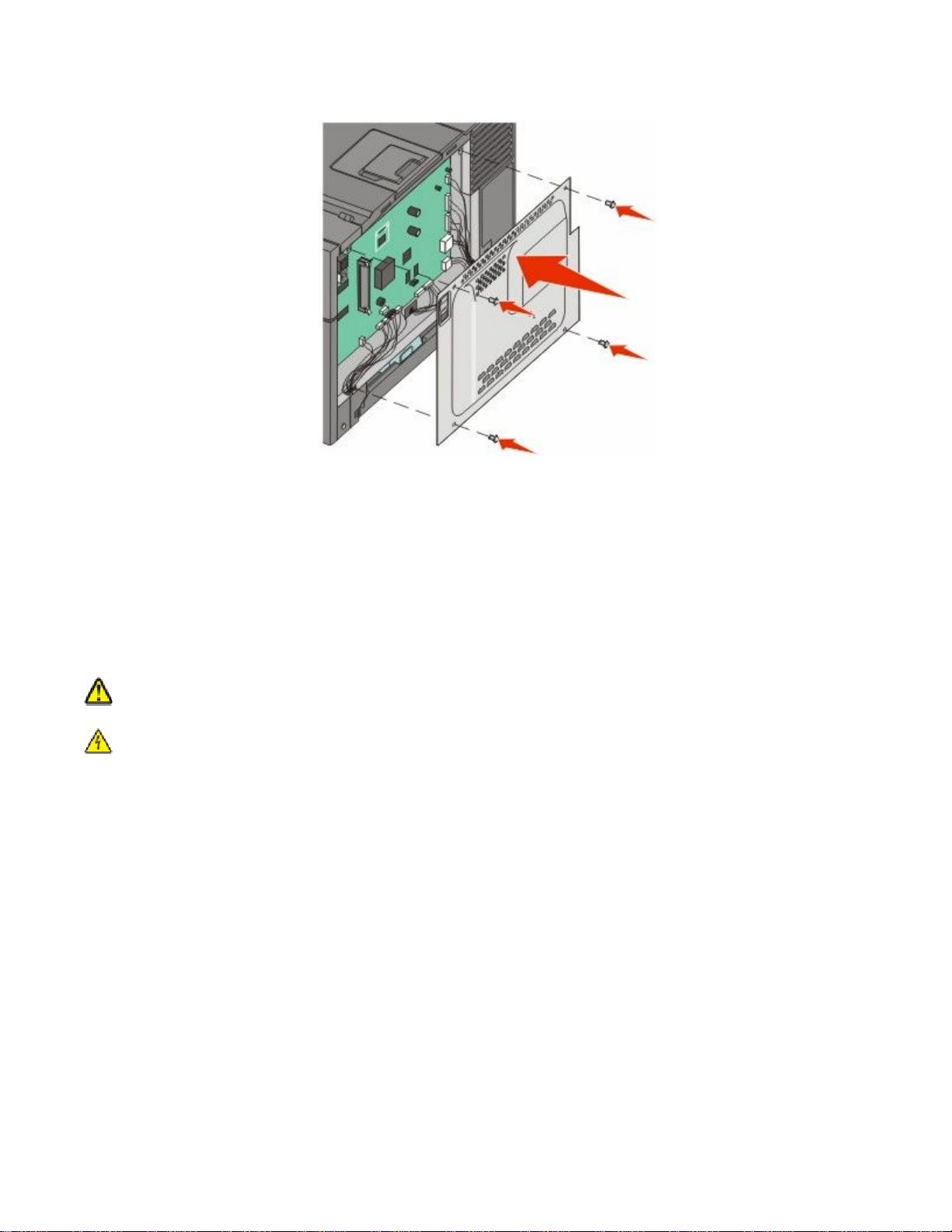
5 重新安裝系統主機板蓋板。
安裝硬體選購品
安裝選購性送紙匣或裝紙器
印表機支援兩種額外的進紙來源:選購性 550 張送紙匣和 650 張雙層裝紙器(2 號送紙匣)附整合式多用途
送紙器。
請注意:某些印表機機種可能不支援選購性 550 張送紙匣。
請當心-有潛在傷害的危險:印表機的重量超過 18 公斤(40 磅),若要安全地抬起它,需要有兩個或兩
個以上受過訓練的工作人員。
請當心-有觸電的危險:若您在安裝印表機之後,才取用系統主機板或安裝選購性硬體或記憶體裝置,請
先關閉印表機電源,並從牆上插座拔除電源線,再繼續作業。若您有任何其他裝置連接至印表機,請同時
關閉它們的電源,並拔下所有連接到印表機的電纜。
1 拆開選購性 550 張送紙匣的包裝,並移除所有的包裝材料和防塵蓋。
2 將送紙匣放在選好的印表機位置上。
請注意:如果您安裝了選購性送紙匣和 650 張雙層裝紙器,則選購性 550 張送紙匣一定要安裝為第一個
送紙匣(從底部往上算起)。
其他印表機設定
23
Page 24
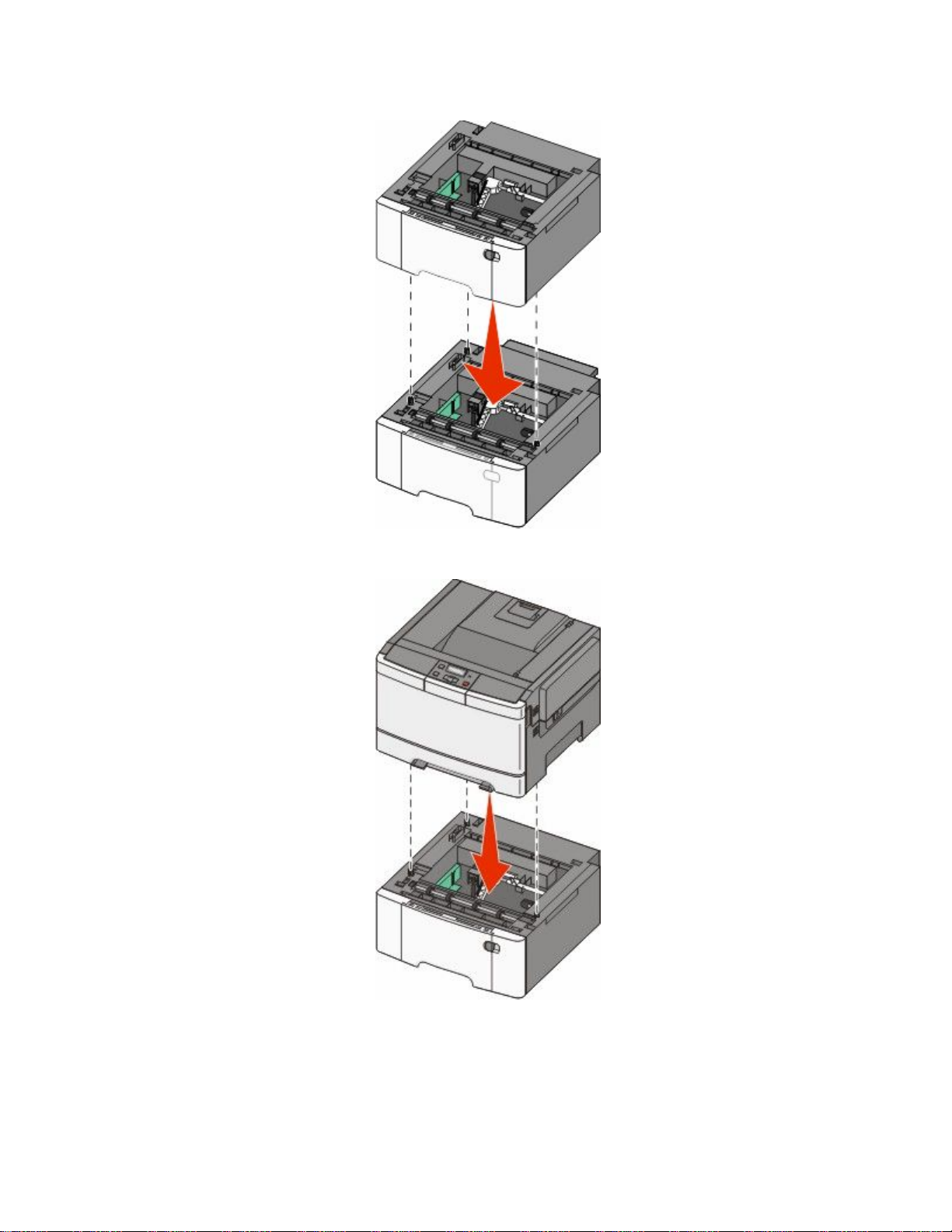
3 將 650 張雙層裝紙器對準選購性 550 張送紙匣,然後將雙層裝紙器往下放入定位。
4 將印表機對準 650 張雙層裝紙器,然後將印表機往下放入定位。
5 安裝防塵蓋。
請注意:安裝印表機軟體和任何選購品後,您可能必須將這些選購品手動新增至印表機驅動程式,使其得以執
行列印工作。如需其他資訊,請參閱第 27 頁的「更新印表機驅動程式中的可用選購品」。
其他印表機設定
24
Page 25
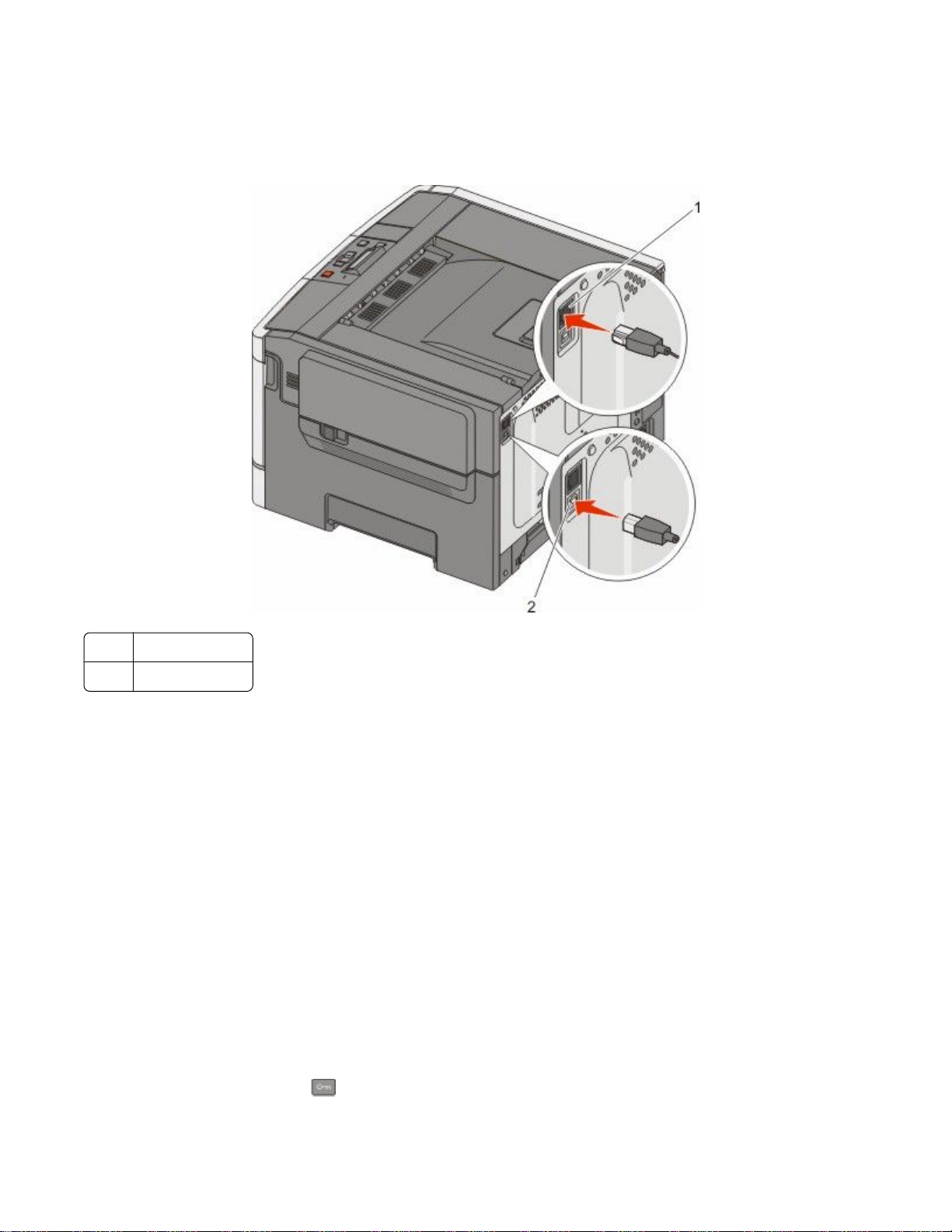
連接電纜
使用 USB 電纜或乙太網路電纜,將印表機連接到電腦。USB 連接埠需要搭配 USB 電纜。請務必使電纜上
的 USB 符號與印表機上的 USB 符號相符。將乙太網路電纜對應至適當的乙太網路連接埠。
乙太網路連接埠
1
USB 連接埠
2
驗證印表機設定
所有硬體與軟體選購品都安裝到印表機並啟動後,請列印下列各項,來驗證印表機設定是否正確:
• 功能表設定頁—使用這些頁面來驗證所有印表機選購品都安裝正確。頁面底端會出現已安裝的選購品清
單。如果您安裝的選購品未列在清單上,可能是安裝不正確的緣故。請移除該選購品,並重新安裝。
• 網路設定頁—如果您的印表機為網路型並已連接到網路,請列印網路設定頁,來驗證網路連線。本頁還提
供有助於網路列印配置的重要資訊。
列印功能表設定頁
請列印功能表設定頁,來複查目前的功能表設定,同時驗證印表機選購品的安裝是否正確。
請注意:若您尚未對功能表項目設定進行任何變更,功能表設定頁會列出所有的出廠預設值。當您從功能表選
取並儲存其他設定後,它們會取代出廠預設值,而成為
值之前,使用者預設值都會維持其有效性。若要回復出廠預設值,請參閱第 136 頁的「回復出廠預設值」。
1 確定印表機電源已開啟,而且出現 Ready(備妥)。
2 從印表機控制面板上,按下 。
使用者預設值
。在您重新存取功能表、選取並儲存其他
其他印表機設定
25
Page 26
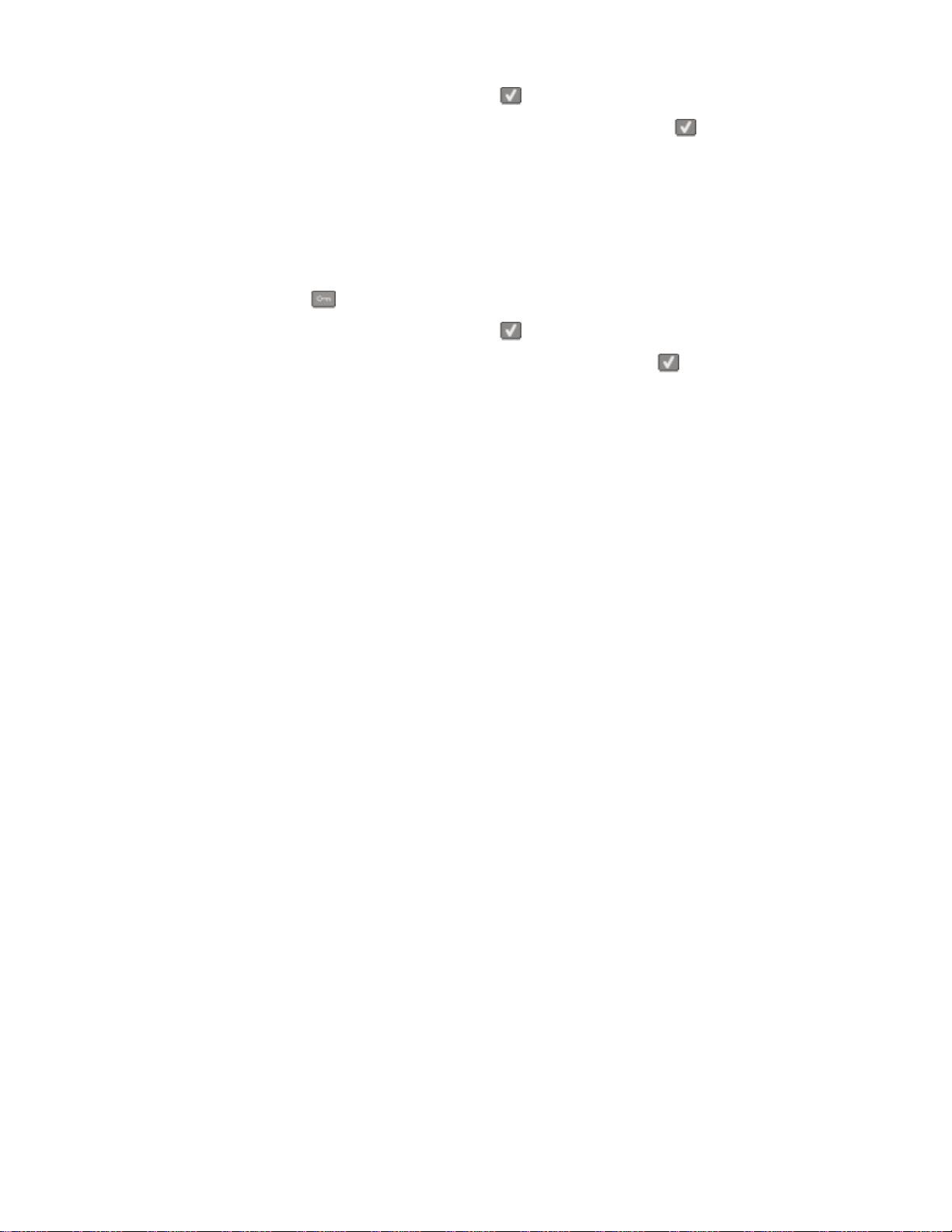
3 按下箭頭按鈕,等 Reports(報告)出現時,再按下 。
4 按下箭頭按鈕,等 Menu Settings Page(功能表設定頁)出現時,再按下
功能表設定頁印出後,會出現 Ready(備妥)。
。
列印網路設定頁
如果印表機連接到網路,請列印網路設定頁以驗證網路連線。此頁還提供有助於網路列印配置的重要資訊。
1 確定印表機電源已開啟,而且出現 Ready(備妥)。
2 從印表機控制面板上,按下 。
3 按下箭頭按鈕,等 Reports(報告)出現時,再按下 。
4 按下箭頭按鈕,等 Network Setup Page(網路設定頁)出現時,再按下 。
網路設定頁印出後,會出現 Ready(備妥)。
5 請檢查網路設定頁上的第一個區段,確認 Status(狀態)為「Connected」(已連線)。
如果 Status(狀態)是「Not Connected」(未連線),表示區域網路節點可能不在作用中,或網路電纜
可能故障。請洽詢系統支援人員尋求解決方案,然後列印其他網路設定頁。
設定印表機軟體
安裝印表機軟體
印表機驅動程式是一種使電腦與印表機互通的軟體。印表機軟體通常在印表機起始設定時安裝。如果您需要在
設定之後安裝軟體,請遵循下列指示:
Windows 使用者適用
1 關閉所有開啟的軟體程式。
2 請放入
3 從主安裝對話框,按一下安裝。
4 遵循畫面上的指示。
軟體與說明文件
Macintosh 使用者適用
1 關閉所有開啟的軟體應用程式。
2 請放入
3 從 Finder 桌面,在自動顯示的印表機光碟片圖像上連按兩下。
4 在安裝圖像上連按兩下。
5 遵循畫面上的指示。
軟體與說明文件
光碟片。
光碟片。
其他印表機設定
26
Page 27
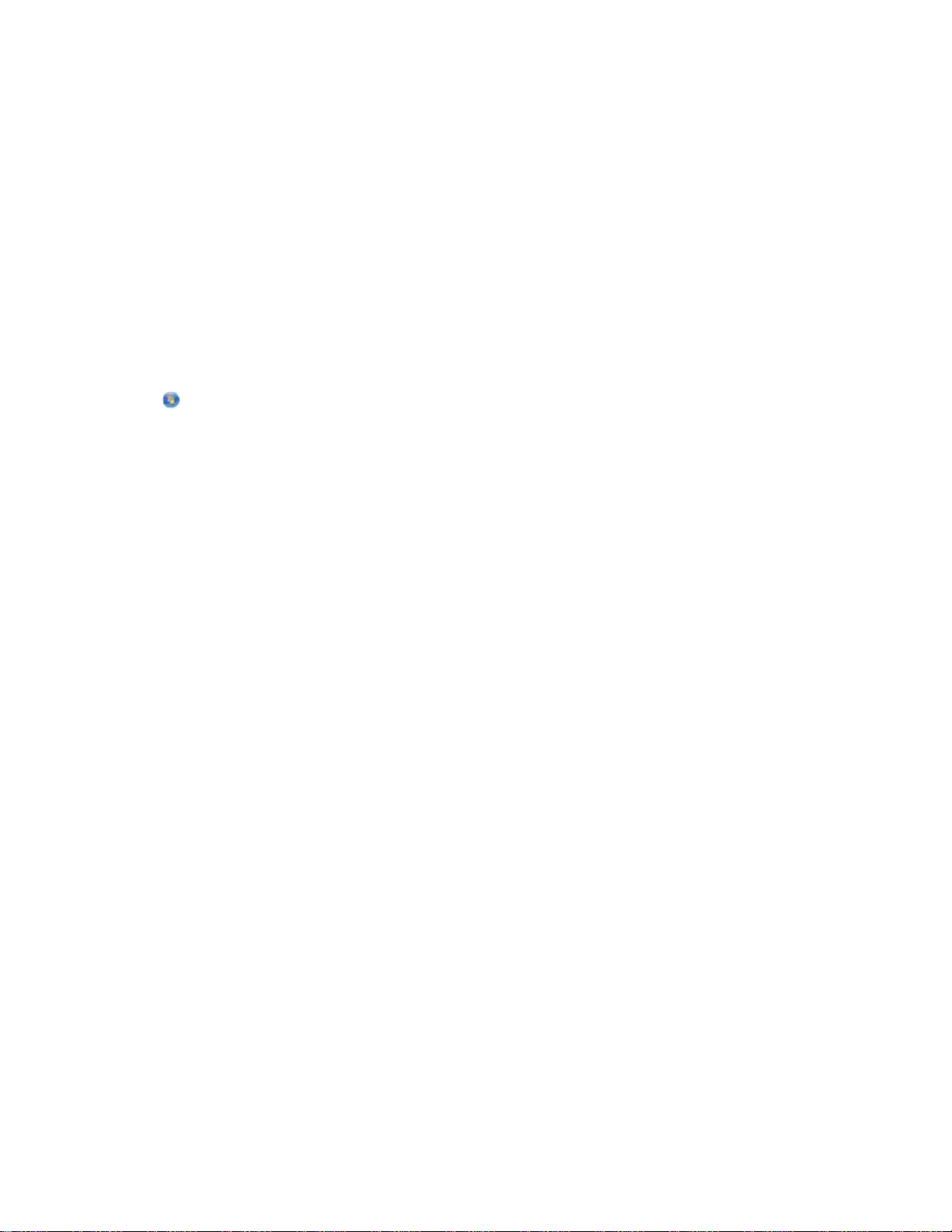
使用全球資訊網
1 前往 Lexmark 網站(www.lexmark.com)。
2 從「驅動程式與下載」功能表中,按一下驅動程式 Finder。
3 選取您的印表機,接著選取您的作業系統。
4 下載驅動程式並安裝印表機軟體。
更新印表機驅動程式中的可用選購品
安裝印表機軟體和任何選購品後,可能必須將這些選購品手動新增至印表機驅動程式,使其得以執行列印工
作。
Windows 使用者適用
1 按一下 ,或按一下開始,然後按一下執行。
2 在「開始搜尋」或「執行」方框中,輸入 control printers。
3 按下 Enter,或按一下確定。
隨即開啟印表機資料夾。
4 選取印表機。
5 在印表機上按一下滑鼠右鍵,然後選取內容。
6 按一下安裝選購品標籤。
7 在「可用選購品」下方,新增所有已安裝的硬體選購品。
8 按一下套用。
Macintosh 使用者適用:
在 Mac OS X 10.5 版或更新版本中
1 從 Apple 選單,選取系統偏好設定。
2 按一下列印與傳真。
3 選取印表機,然後按一下 Options & Supplies(選購品和耗材)。
4 按一下驅動程式,然後新增所有已安裝的硬體選購品。
5 按一下好。
在 Mac OS X 10.4 版和舊版軟體中
1 從 Finder 桌面,選擇前往 > 應用程式。
2 按兩下工具程式,然後按兩下列印中心或印表機設定工具程式。
3 選取印表機,然後從「印表機」選單,選取顯示簡介。
4 從彈出式選單,選取安裝選項。
5 新增所有已安裝的硬體選購品,然後按一下套用更動。
其他印表機設定
27
Page 28
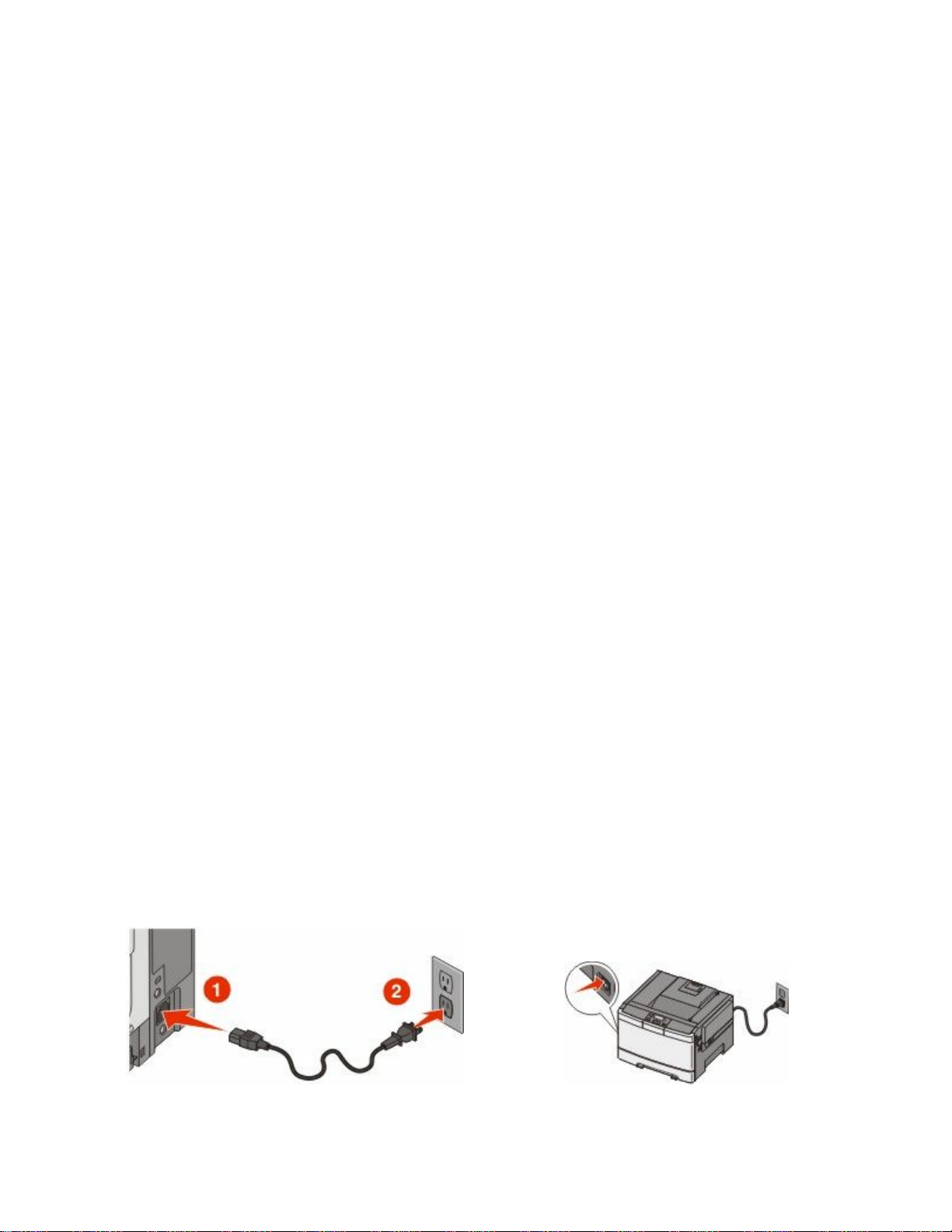
設定無線列印
在無線網路上安裝印表機所需的資訊
請注意:在安裝軟體未顯示提示之前,請勿自行連接安裝或網路電纜。
• SSID—SSID 又稱為網路名稱。
• 無線模式(或網路模式)—此模式為主從式 (Infrastructure) 或對等式 (Ad Hoc)。
• 頻道(對等式 (Ad Hoc) 網路適用)—針對主從式 (Infrastructure) 網路,此頻道的預設值為自動。
某些對等式 (Ad Hoc) 網路也需要此自動設定。若不確定所要選取的頻道,請洽詢您的系統支援人員。
• 安全方法—「安全方法」有下列三種基本選項:
– WEP 金鑰
若您的網路使用多個 WEP 金鑰,請在所提供的空格中,輸入 WEP 金鑰(最多四個)。您可以選取
「預設 WEP 傳輸金鑰」,來選取目前正在網路上使用的金鑰。
或
– WPA 或 WPA2 通行詞組
WPA 內含加密機制,以做為額外的安全層。選項為 AES 或 TKIP。路由器和印表機上的加密必須設為
相同類型,否則印表機無法在網路上通訊。
– 不採用安全性
若無線網路未使用任何安全類型,則無任何安全資訊。
請注意:建議您不要使用不安全的無線網路。
若要利用「進階」方法,將印表機安裝在 802.1X 網路上,您可能需要下列項目:
• 鑑別類型
• 內部鑑別類型
• 802.1X 使用者名稱和密碼
• 憑證
請注意:如需有關配置 802.1X 安全的其他資訊,請參閱
軟體與說明文件
光碟上的
網路功能設定指南
在無線網路上安裝印表機 (Windows)
在無線網路上安裝印表機之前,請先確認下列事項:
• 無線網路已經完成設定,並且能正常運作。
• 您所使用的電腦已連接到印表機安裝所在的同一無線網路。
1 將電源線連接到印表機,然後連接到妥善接地的電源插座,接著打開印表機電源。
。
其他印表機設定
28
Page 29
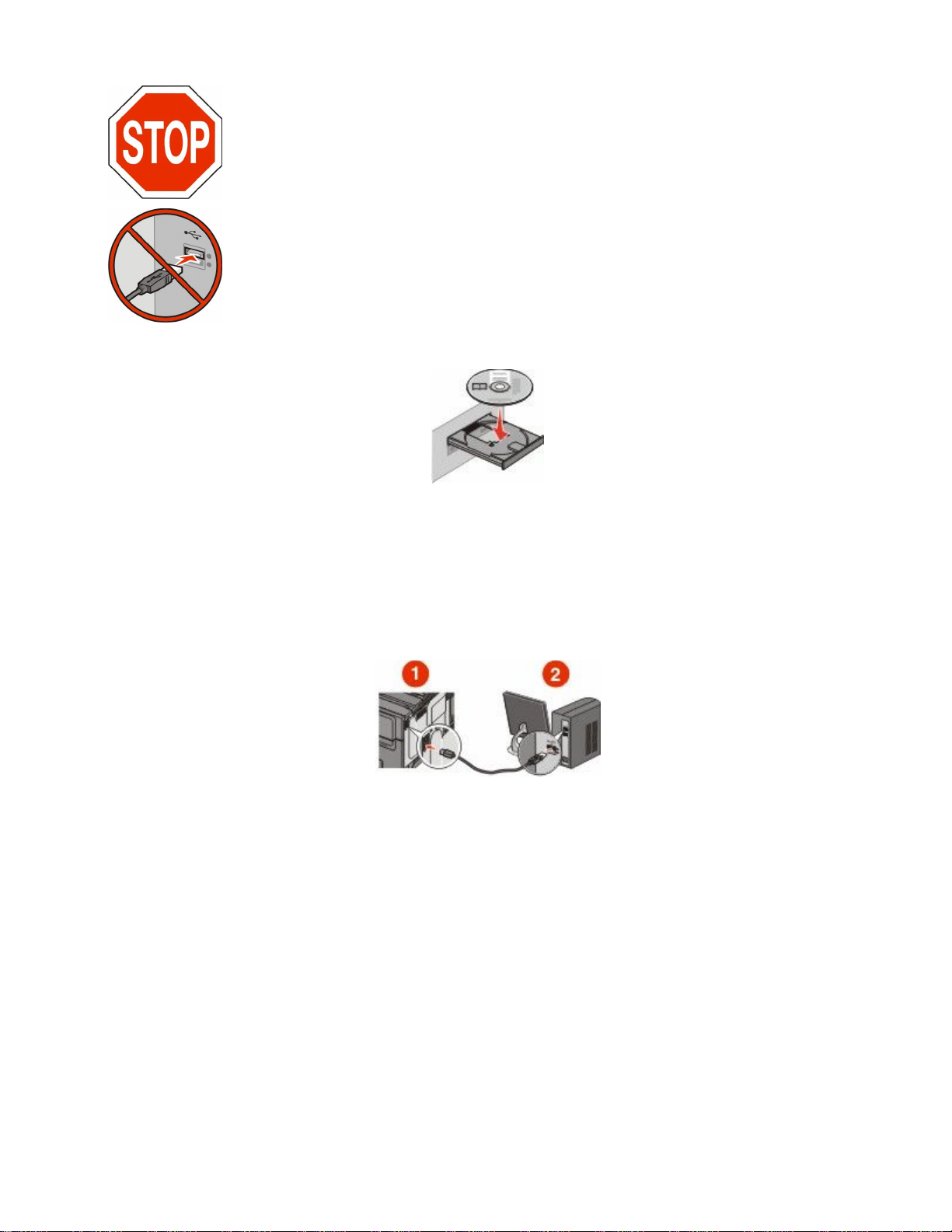
確認已全部開啟印表機和電腦的電源,機器也都已經備妥。
螢幕出現指示之前,請勿連接 USB 電纜。
2 請放入
軟體與說明文件
光碟。
3 按一下安裝印表機和軟體。
4 按一下同意,表示同意「授權合約」。
5 按一下建議使用,然後按一下下一步。
6 按一下無線網路連接。
7 請使用 USB 電纜暫時連接無線網路上的電腦及印表機。
請注意:配置好印表機後,軟體會指示您中斷 USB 電纜的暫時連線,以進行無線列印。
8 遵循電腦畫面上的指示,來完成軟體安裝程序。
請注意:建議選擇的路徑是基本。如果您要自訂安裝,請選擇進階。
9 若要讓無線網路上的其他電腦使用無線印表機,請對每一台電腦執行步驟 2 至 6 以及步驟 8。
其他印表機設定
29
Page 30
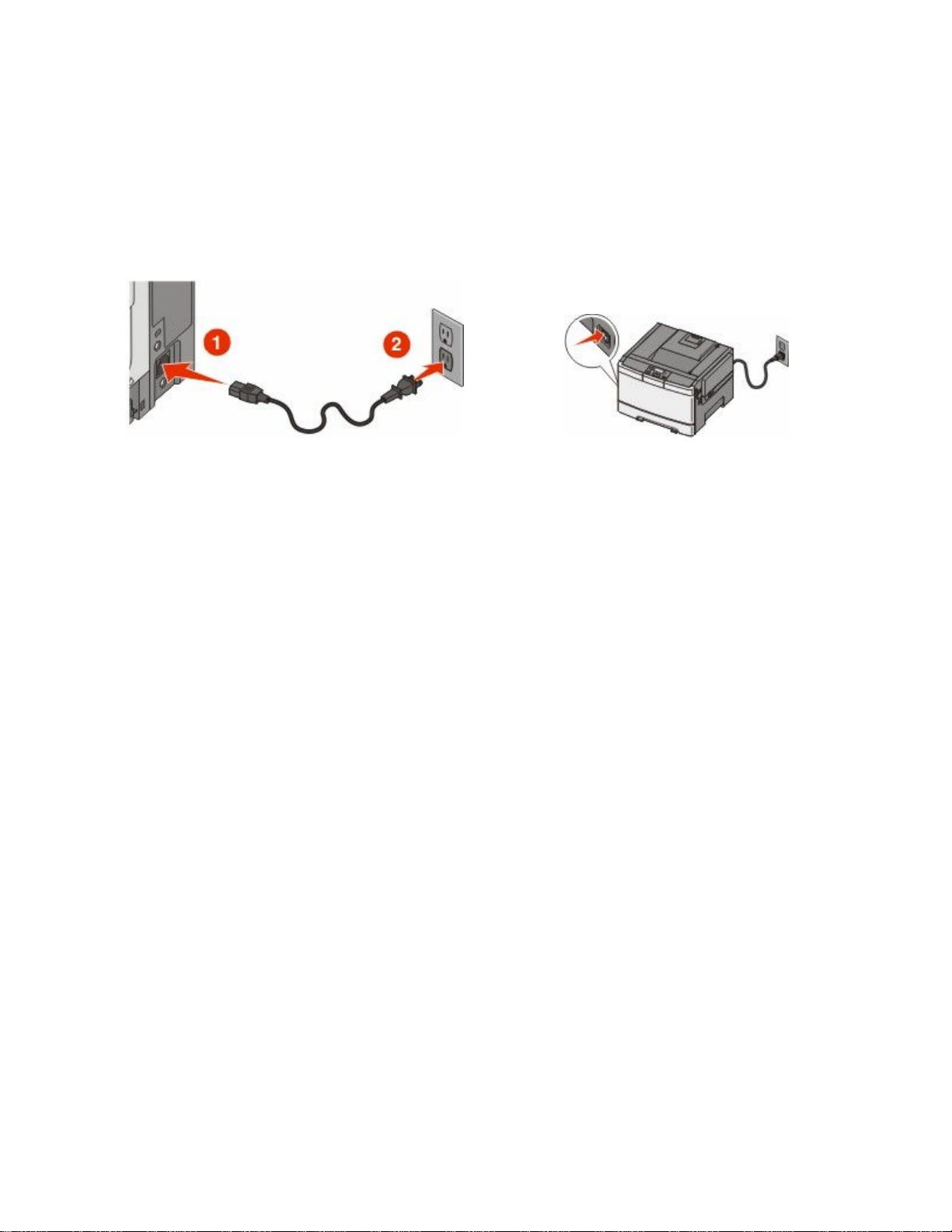
在無線網路上安裝印表機 (Macintosh)
準備配置印表機
1 找出隨同印表機一起出貨的印表機 MAC 位址表。在以下提供的空格中,寫下 MAC 位址的最後六位數:
MAC 位址:___ ___ ___ ___ ___ ___
2 將電源線連接到印表機,然後連接到妥善接地的電源插座,接著打開電源。
輸入印表機資訊
1 存取 AirPort 選項。
在 Mac OS X 10.5 版或更新的版本中
a 從 Apple 選單,選取系統偏好設定。
b 按一下網路。
c 按一下 AirPort。
在 Mac OS X 10.4 版和舊版軟體中
a 從 Finder 桌面,選擇前往 > 應用程式。
b 從「應用程式」檔案夾,按兩下 Internet 連線程式。
c 從工具列,按一下 AirPort。
2 從「網路」彈出式選單,選取列印伺服器 xxxxxx,其中 x 是 MAC 位址表上 MAC 位址的最後六位數。
3 開啟 Safari 瀏覽器。
4 從「書籤」下拉選單,選取顯示。
5 在「頻道集」之下,選取 Bonjour 或 Rendezvous,然後連按兩下印表機名稱。
請注意:該應用程式在 Mac OS X 10.3 版中稱為 Rendezvous,目前的 Apple Computer 將它改稱為
Bonjour。
6 從「內嵌式 Web 伺服器」主要頁面,導覽至儲存無線設定資訊的頁面。
對印表機配置無線存取
1 在適當的欄位中,輸入網路名稱 (SSID)。
2 如果您使用無線路由器,請選取主從式 (Infrastructure) 當做「網路模式」。
3 選取您要用來保護無線網路的安全性類型。
其他印表機設定
30
Page 31

4 輸入印表機加入無線網路時所需的安全資訊。
5 按一下提出。
6 在您電腦上開啟 AirPort 應用程式:
在 Mac OS X 10.5 版或更新的版本中
a 從 Apple 選單,選取系統偏好設定。
b 按一下網路。
c 按一下 AirPort。
在 Mac OS X 10.4 版和舊版軟體中
a 從 Finder 桌面,按一下前往 > 應用程式。
b 從「應用程式」檔案夾,按兩下 Internet 連線程式。
c 從工具列,按一下 AirPort。
7 從「網路」彈出式選單,選取您的無線網路。
配置電腦以無線方式使用印表機
若要列印到網路印表機,每位 Macintosh 使用者都必須安裝自訂 PostScript
須在「列印中心」或「印表機設定工具程式」中建立印表機。
1 在電腦上安裝 PPD 檔:
a 將
軟體與說明文件
光碟放入 CD 或 DVD 光碟機。
b 連按兩下印表機的安裝程式套裝軟體。
c 從「歡迎使用」畫面,按一下繼續。
d 檢視「讀我檔案」後,再按一下繼續。
e 檢視授權合約後,請按一下繼續,然後按一下同意,接受合約條款。
f 選取「目標」,然後按一下繼續。
g 從「簡易安裝」畫面上,按一下安裝。
h 輸入使用者密碼,然後按一下好。
所有必要的軟體就會安裝在電腦上。
i 安裝作業完成後,請按一下重新開機。
2 新增印表機:
a 對於 IP 列印:
在 Mac OS X 10.5 版或更新的版本中
1 從 Apple 選單,選取系統偏好設定。
2 按一下列印與傳真。
3 按一下 +。
4 按一下 IP。
5 在「位址」欄位中,輸入您印表機的 IP 位址。
6 按一下新增。
印表機描述
(PPD) 檔案,而且必
其他印表機設定
31
Page 32

在 Mac OS X 10.4 版和舊版軟體中
1 從 Finder 桌面,選擇前往 > 應用程式。
2 按兩下工具程式檔案夾。
3 找出印表機設定工具程式或列印中心,並在其上連按滑鼠兩下。
4 從「印表機列表」中,選取新增。
5 按一下 IP。
6 在「位址」欄位中,輸入您印表機的 IP 位址。
7 按一下新增。
b 對於 AppleTalk 列印:
在 Mac OS X 10.5 版中
1 從 Apple 選單,選取系統偏好設定。
2 按一下列印與傳真。
3 按一下 +。
4 按一下 AppleTalk。
5 從列表中選取印表機。
6 按一下新增。
在 Mac OS X 10.4 版中
1 從 Finder 桌面,選擇前往 > 應用程式。
2 按兩下工具程式檔案夾。
3 找出列印中心或印表機設定工具程式,並在其上連按滑鼠兩下。
4 從「印表機列表」中,選取新增。
5 選取預設瀏覽器標籤。
6 按一下更多印表機。
7 從第一個彈出式選單,選取 AppleTalk。
8 從第二個彈出式選單,選取本機 AppleTalk 區域。
9 從列表中選取印表機。
10 按一下新增。
在有線網路上安裝印表機
請依據下列指示,在有線網路上安裝印表機。這些指示適用於乙太網路和光纖網路連線。
在有線網路上安裝印表機之前,請確認下列事項:
• 您已完成印表機的初始設定。
• 印表機利用適當的電纜類型連接到網路。
Windows 使用者適用
1 請放入
等待「歡迎使用」畫面出現。
如果稍後光碟並未啟動,請執行下列各項:
a 按一下 ,或按一下開始,然後按一下執行。
b 在「開始搜尋」或「執行」方框中,輸入 D:\setup.exe,其中 D 是指您 CD 或 DVD 光碟機的代號。
軟體與說明文件
光碟。
其他印表機設定
32
Page 33

2 按一下安裝印表機和軟體。
3 按一下同意,表示同意「授權合約」。
4 選取建議使用,然後按一下下一步。
請注意:若要採用 IPv6,利用靜態 IP 位址配置印表機,或要利用 Script 配置印表機,請選取自訂,並遵
循螢幕指示。
5 選取有線網路連接,然後按下一步。
6 從清單中選取印表機製造商。
7 從清單中選取印表機機種,然後按下一步。
8 從網路上所發現的印表機清單中選取印表機,然後按一下完成。
請注意:若已配置的印表機沒有出現在所發現印表機清單中,請按一下新增連接埠,然後遵循螢幕指示。
9 請遵循螢幕指示來完成安裝程序。
Macintosh 使用者適用
1 允許網路 DHCP 伺服器對印表機指定 IP 位址。
2 列印印表機的網路設定頁。如需有關列印網路設定頁的資訊,請參閱第 26 頁的「列印網路設定頁」。
3 在網路設定頁的 TCP/IP 區段,找出印表機的 IP 位址。當您要針對與印表機不同之子網路上的電腦進行存
取配置時,您需要此 IP 位址。
4 安裝驅動程式並新增印表機。
a 在電腦上安裝 PPD 檔:
1 將
軟體與說明文件
光碟放入 CD 或 DVD 光碟機。
2 連按兩下印表機的安裝程式套裝軟體。
3 從「歡迎使用」畫面,按一下繼續。
4 檢視「讀我檔案」後,再按一下繼續。
5 檢視授權合約後,請按一下繼續,然後按一下同意,接受合約條款。
6 選取「目標」,然後按一下繼續。
7 從「簡易安裝」畫面上,按一下安裝。
8 輸入使用者密碼,然後按一下好。
所有必要的軟體就會安裝在電腦上。
9 安裝作業完成後,請按一下重新開機。
b 新增印表機:
• 對於 IP 列印:
在 Mac OS X 10.5 版或更新的版本中
1 從 Apple 選單,選取系統偏好設定。
2 按一下列印與傳真。
3 按一下 +。
4 按一下 IP。
5 在「位址」欄位中,輸入您印表機的 IP 位址。
6 按一下新增。
其他印表機設定
33
Page 34

在 Mac OS X 10.4 版和舊版軟體中
1 從 Finder 桌面,選擇前往 > 應用程式。
2 連按兩下工具程式。
3 按兩下印表機設定工具程式或列印中心。
4 從「印表機列表」中,按一下新增。
5 按一下 IP。
6 在「位址」欄位中,輸入您印表機的 IP 位址。
7 按一下新增。
• 對於 AppleTalk 列印:
在 Mac OS X 10.5 版中
1 從 Apple 選單,選取系統偏好設定。
2 按一下列印與傳真。
3 按一下 +。
4 按一下 AppleTalk。
5 從列表中選取印表機。
6 按一下新增。
在 Mac OS X 10.4 版和舊版軟體中
1 從 Finder 桌面,選擇前往 > 應用程式。
2 連按兩下工具程式。
3 在列印中心或印表機設定工具程式上連按兩下。
4 從「印表機列表」中,按一下新增。
5 選取預設瀏覽器標籤。
6 按一下更多印表機。
7 從第一個彈出式選單,選取 AppleTalk。
8 從第二個彈出式選單,選取本機 AppleTalk 區域。
9 從列表中選取印表機。
10 按一下新增。
請注意:若印表機未顯示在列表中,您可能需要利用 IP 位址來新增它。請聯絡您的系統支援人員,
以尋求協助。
其他印表機設定
34
Page 35

降低印表機對環境帶來的影響
Lexmark 致力於環境永續性,並持續改善本公司的印表機,以期降低對環境所造成的影響。本公司在設計上
相當注重環保,在包裝上費盡心思以減少所用材料,並且提供回收方案。如需其他資訊,請參閱:
•「注意事項」這一章
• Lexmark 網站上的 Environmental Sustainability(環境永續性)一節(網址為:
www.lexmark.com/environment)
• Lexmark 回收計劃則載明於 www.lexmark.com/recycle
選取某些印表機設定或作業,也許就能進一步降低您的印表機所造成的影響。本章概述對環保可能較為有利的
一些設定和作業。
節省紙張和碳粉
研究顯示,印表機的二氧化碳排放量,其中高達 80% 與紙張用量有關。採用再生紙並遵循下列的列印建議,
即可大幅降低您的二氧化碳排放量,例如:採用雙面列印與縮版併印的列印方式。
如需有關如何利用一種印表機設定,來快速省紙省電的資訊,請參閱「使用 Eco-Mode(經濟省電模式)」。
使用再生紙和其他辦公室紙張
Lexmark 是注重環保的公司,支持使用專為應用在雷射(電子顯像)印表機而製造的再生紙。
基於無法獲得保證所有再生紙在送紙時都能順利運作的全面性聲明,Lexmark 不斷在全球市場收集各種尺寸
的再生影印紙進行測試。我們以講求準確性和紀律嚴明為前題,來執行這項科學實驗。以下各種因素可能以個
別方式,或者被通盤納入作為考慮條件:
• 消費者使用後廢棄物含量(Lexmark 會測試含高達 100% 消費者使用後廢棄物製造的紙張)。
• 溫度和溼度條件(受測房間模擬世界各地不同氣候)。
• 溼度(商業用紙必須是低含水率的紙張:4–5%)。
• 紙張具備彎曲阻力和適度的硬挺特性,可確保印表機送紙程序的順利進行。
• 厚度(影響載入送紙匣中的紙張容量)。
• 表面粗糙度(以 Sheffield 為測量單位,可能影響列印的清晰度,以及碳粉和紙張的熔合度)。
• 表面摩擦(決定各紙張間的分離難易程度)。
• 紙張紋理和交織度(影響紙張的捲曲程度,它也和紙張通過印表機送紙路徑的機械動作有關)。
• 亮度和材質(外觀和質感)。
儘管再生紙越來越普遍,再生紙中的回收物含量仍會影響針對異纖的掌控程度。列印時使用再生紙,雖然得以
實踐對環境負責任的理念,但事情往往不能十全十美。為了處理脫墨和添加物(如色料和黏膠)所耗費的能
源,以及其過程所產生的碳排放量,可能還超過一般的造紙程序。不過,再生紙的使用仍有助於資源的整體管
理。
Lexmark 平日就極為重視要依據紙張生產製造的生命週期評估結果,以負責任的態度使用紙張。為了進一步
瞭解印表機對環境所造成的影響,本公司委外執行了數個生命週期評估方案,並發現紙張被視為是該裝置整個
生命週期(從產品設計到壽命終結)所產生碳排放量的元兇(最高達 80%)。其原因在於造紙過程所消耗的
大量能源。
降低印表機對環境帶來的影響
35
Page 36

因此,Lexmark 致力於教育我們的客戶和協力廠商,大家一起來降低因紙張的使用所造成的影響。使用再生
紙是其中一種方法。減少紙張的過度消耗和不必要的浪費是另一種方式。Lexmark 已找到正確方法,協助客
戶減少因列印和複印所產生的廢棄物。此外,本公司也鼓勵我們的客戶向那些有誠意為森林永續盡一分心力的
供應商購買紙張。
Lexmark 內部雖然保有一份特殊用途的優良產品清單,但本公司並沒有為任何特定供應商背書的意圖。不
過,以下所列的紙張選用原則,仍有助於減輕列印時對環境所造成的衝擊:
1 降低紙張的消耗。
2 慎選木纖維原料。向通過「林業管理公會」(Forestry Stewardship Council, FSC) 或「森林認證認可計
劃」(Program for the Endorsement of Forest Certification, PEFC) 認證的供應商購買產品。這類認證能確
保造紙過程所使用的紙漿,來自承諾為森林的管理和復育付出環保與社會責任的廠商。
3 針對列印需求,選擇最適用的紙張:一般 75 或 80 g/m
2
通過認證的紙張、輕磅數紙張或再生紙。
不適用的紙張範例
測試結果顯示,使用下列紙張類型可能對雷射印表機造成損害:
• 經過化學處理的紙張,即使不用複寫紙也可製作副本,亦稱為
• 含有可能污損紙張的化學成份之預印紙
• 會受印表機加熱熔合組件的高溫所影響的預印紙
• 需要套印(頁面上精確的列印位置)大於 ± 2.3 公釐(± 0.9 英吋)的預印紙,例如:光學字元辨識 (OCR)
規格。在某些情況下,您可以利用軟體應用程式來調整套印,以順利列印這類紙張規格。
• 覆膜專用紙(可擦拭無覆膜雪銅紙)、合成紙、熱感應紙
• 邊緣粗糙、材質表面粗糙或厚重的紙張,或扭曲的紙張
• 不符合 EN12281:2002(歐盟測試標準)的再生紙
• 重量小於 60 g/m
2
(16 磅)的紙張
• 複式紙張規格或文件
非碳紙張
如需有關 Lexmark 的其他資訊,請造訪:www.lexmark.com。如需永續能源相關資訊,請參閱
Environmental Sustainability(環境永續性)鏈結。
節省耗材
您可以透過數種方式,減少列印時的紙張和碳粉使用量。您可以:
使用紙張的正反面
如果您的印表機機種支援雙面列印,您可以從「列印」對話方塊或「Lexmark 工具列」中選取雙面列印,來
控制列印文件的列印輸出,要出現在紙張的一面或兩面上。
在一張紙上擺放多頁
您可以從「列印」對話方塊畫面的「縮版併印 (N-Up)」區,選取一種設定,在一張紙的單面上,最多列印連
續 16 頁的多頁文件。
降低印表機對環境帶來的影響
36
Page 37

檢查初稿的正確性
列印或複印多份文件之前:
• 從「列印」對話方塊或「Lexmark 工具列」,使用 Lexmark 預覽功能查看文件的外觀,然後再進行列印。
• 列印一份文件,檢查其內容和格式的正確性。
避免夾紙
慎選紙張並小心地載入紙張,以避免夾紙。如需其他資訊,請參閱第 64 頁的「避免夾紙」。
省電
使用 Eco-Mode(經濟省電模式)
使用 Eco-Mode(經濟省電模式),可快速選取一個或多個方式,降低印表機對環境帶來的影響。
請注意:請參閱下表,以得知選取 Eco-Mode(經濟省電模式)設定時,多個設定的變更資訊。
選取 執行
Energy(省電)
Paper(省紙)
Energy/Paper(省電/省紙)
Off(關) 針對與 Eco-Mode(經濟省電模式)相關的所有設定,使用出廠預設值。此設定支援
若要選取 Eco-Mode(經濟省電模式)設定:
1 從印表機控制面板,按下
減少能源使用量,特別是在印表機閒置時。
• 做好列印準備後,印表機引擎的馬達才會啟動。您可能會注意到,列印第一頁
前,會出現短暫的時間延遲。
• 印表機會在閒置一分鐘後,進入「省電模式」。
此時會在支援雙面列印的印表機機種上,啟動「雙面列印」。
使用與「省電」模式和「省紙」模式相關的所有設定。
您印表機的效能規格。
。
2 按下箭頭按鈕,等 Settings(設定)出現時,再按下 。
3 按下箭頭按鈕,等 General Settings(一般設定)出現時,再按下 。
4 按下箭頭按鈕,等 Eco-Mode(經濟省電模式)出現時,再按下 。
5 選取您要的設定,然後按下 。
隨即出現 Submitting changes(正在提出變更)。
降低印表機噪音
請使用 Quiet Mode(靜音模式),以降低印表機噪音。
請注意:請參閱下表,以取得選取 Quiet Mode(靜音模式)設定時,多個設定的變更資訊。
降低印表機對環境帶來的影響
37
Page 38

選取 執行
On(開)
Off(關)
若要選取 Quiet Mode(靜音模式)設定:
降低印表機噪音。
• 您可能會注意到處理速度變慢。
• 做好列印準備後,印表機引擎的馬達才會啟動。您可能會注意到,列印第一頁前,會出現短暫的時
間延遲。
• 風扇運轉速度變慢或關閉。
• 如果您的印表機有傳真功能,傳真聲音會降低或關閉,包括傳真機揚聲器和鈴聲。
使用出廠預設值。此設定支援印表機的效能規格。
1 從印表機控制面板,按下 。
2 按下箭頭按鈕,等 Settings(設定)出現時,再按下
。
3 按下箭頭按鈕,等 General Settings(一般設定)出現時,再按下
4 按下箭頭按鈕,等 Quiet Mode(靜音模式)出現時,再按下 。
5 選取您要的設定,然後按下 。
這時會出現 Submitting changes(正在提出變更)。
調整省電模式
1 確定印表機電源已開啟,而且出現 Ready(備妥)。
。
2 從印表機控制面板上,按下 。
3 按下箭頭按鈕,等 Settings(設定)出現時,再按下
4 按下箭頭按鈕,等 General Settings(一般設定)出現時,再按下
。
。
5 按下箭頭按鈕,等 Timeout(逾時)出現時,再按下 。
6 按下箭頭按鈕,等 Power Saver(省電模式)出現時,再按下 。
7 按下箭頭按鈕,來輸入印表機進入省電模式之前所需等待的分鐘數。可用設定範圍為 1–240 分鐘。
8 按下 。
這時會出現 Submitting changes(正在提出變更)。
9 按下 ,然後按下 ,直到 Ready(備妥)出現。
請注意:您也可以在 Web 瀏覽器的位址欄位中輸入印表機 IP 位址,來調整 Power Saver(省電模式)設定。
回收利用
Lexmark 提供回收計劃和環境保護方案。如需其他資訊,請參閱:
•「注意事項」這一章
• Lexmark 網站上的 Environmental Sustainability(環境永續性)一節(網址為:
www.lexmark.com/environment)
• Lexmark 回收計劃則載明於 www.lexmark.com/recycle
降低印表機對環境帶來的影響
38
Page 39

回收利用 Lexmark 產品
若要將 Lexmark 產品送回 Lexmark 以利回收利用:
1 請造訪我們的網站:www.lexmark.com/recycle。
2 尋找您要回收的產品類型,然後從清單中選取您的國家。
3 遵循電腦畫面上的指示。
回收 Lexmark 包裝材料
Lexmark 持續致力於減少包裝材料。較少的包裝材料有助於確保 Lexmark 印表機以最有效且更環保的方式運
送,而且也會丟棄較少的包裝材料。這類有效的措施能導致溫室氣體排放量變少、節省能源並節省自然資源。
Lexmark 包裝箱可在瓦楞紙回收處理設施處,進行 100% 回收。您的所在地區可能沒有這類設施。
Lexmark 包裝材料中所用的泡棉,可在泡棉回收處理設施處進行回收。您的所在地區可能沒有這類設施。
當您將碳粉匣送回 Lexmark 時,您可以重複使用碳粉匣包裝箱。Lexmark 會回收此包裝箱。
送回 Lexmark 碳粉匣以重複使用或資源回收
「Lexmark 碳粉匣收集計劃」讓每年數百萬個 Lexmark 碳粉匣不必丟棄到垃圾掩埋場,Lexmark 客戶可以輕
鬆免費送回用過的 Lexmark 碳粉匣,以利重複使用或資源回收。送回的 Lexmark 空碳粉匣百分之百都會重複
使用或回收分解。用來送回碳粉匣的包裝箱同樣會進行回收。
若要送回 Lexmark 碳粉匣以重複使用或資源回收,請遵循印表機或碳粉匣隨附的指示,並使用預付郵資。您
也可以:
1 造訪我們的網站:www.lexmark.com/recycle。
2 從 Toner Cartridges(碳粉匣)區段的清單中選取您的國家/地區。
3 遵循電腦畫面上的指示。
降低印表機對環境帶來的影響
39
Page 40

載入紙張和特殊材質
本段落說明如何使用 250 張送紙匣、手動輔助式送紙器、選購性 550 張送紙匣,以及 650 張雙層裝紙器附整
合式多用途送紙器。它還包含有關紙張列印方向、設定 Paper Size(紙張尺寸)和 Paper Type(紙張類
型),以及鏈結與解除鏈結送紙匣的資訊。
鏈結及解除鏈結送紙匣
鏈結送紙匣
送紙匣鏈結適用於大型列印工作或多重列印份數。當某個鏈結的送紙匣已空時,印表機會從下一個鏈結的送紙
匣送紙。當任何送紙匣的 Paper Size(紙張尺寸)和 Paper Type(紙張類型)設定都相同時,印表機就會自
動鏈結送紙匣。所有送紙匣的 Paper Size(紙張尺寸)設定必須從 Paper Size(紙張尺寸)功能表中以手動
方式設定。必須從 Paper Type(紙張類型)功能表,針對所有送紙匣來設定 Paper Type(紙張類型)設定。
Paper Type(紙張類型)功能表和 Paper Size(紙張尺寸)功能表都由 Paper Size/Type(紙張尺寸/類型)
功能表提供。
解除送紙匣的鏈結
解除鏈結的送紙匣所擁有的設定,
若要解除送紙匣的鏈結,請變更下列送紙匣設定,以免讓它們符合任何其他送紙匣的設定:
• 紙張類型(例如:Plain Paper(普通紙)、Letterhead(銜頭紙)、Custom Type <x>(自訂類型 <x>))
紙張類型名稱說明紙張特性。如果鏈結的送紙匣使用最能夠說明紙張的名稱,請對該送紙匣指定一個不同
的 Paper Type(紙張類型)名稱,例如 Custom Type <x>(自訂類型 <x>),或定義您自己的自訂名稱。
• 紙張尺寸(例如:Letter、A4、Statement 紙張)
載入不同的紙張尺寸,以變更送紙匣的 Paper Size(紙張尺寸)設定。Paper Size(紙張尺寸)設定不是
自動設定的值;您必須從 Paper Size(紙張尺寸)功能表手動設定。
警告-潛在損害:請勿指定無法正確說明送紙匣中所載入紙張類型的 Paper Type(紙張類型)名稱。加熱組
件的溫度因指定的 Paper Type(紙張類型)而異。若選取不正確的 Paper Type(紙張類型),可能無法適當
處理紙張。
不
同於任何其他送紙匣的設定。
指定 Custom Type <x>(自訂類型 <x>)名稱
指定 Custom Type <x>(自訂類型 <x>)名稱給您要鏈結或解除鏈結的送紙匣。將相同的 Custom Type <x>
(自訂類型 <x>)名稱關聯到您要鏈結的每一個送紙匣。被指定相同自訂名稱的送紙匣才可以鏈結在一起。
1 確定印表機電源已開啟,而且出現 Ready(備妥)。
2 從印表機控制面板上,按下 。
3 按下箭頭按鈕,等 Paper Menu(紙張功能表)出現時,再按下 。
4 按下箭頭按鈕,等 Size/Type(尺寸/類型)出現時,再按下 。
5 按下箭頭按鈕,然後按下 ,來選取送紙匣。
這時會出現 Paper Size(紙張尺寸)功能表。
6 按下箭頭按鈕,直到 Paper Type(紙張類型)功能表出現。
載入紙張和特殊材質
40
Page 41

7 按下 。
8 按下箭頭按鈕,等 Custom Type <x>(自訂類型 <x>)或另一個自訂名稱出現時,再按下 。
這時會出現 Submitting changes(正在提出變更),接著出現 Paper Menu(紙張功能表)。
9 按下 ,然後按下 ,來返回 Ready(備妥)狀態。
設定 Paper Size(紙張尺寸)和 Paper Type(紙張類型)
請注意:印表機會自動鏈結符合 Paper Size(紙張尺寸)和 Paper Type(紙張類型)設定的送紙匣。當鏈結
的送紙匣紙張用完時,印表機會從另一個送紙匣取紙。
若要變更 Paper Size(紙張尺寸)和 Paper Type(紙張類型)設定:
1 確定印表機電源已開啟,而且出現 Ready(備妥)。
2 從印表機控制面板上,按下 。
3 按下箭頭按鈕,等 Paper Menu(紙張功能表)出現時,再按下 。
4 按下箭頭按鈕,等 Size/Type(尺寸/類型)出現時,再按下 。
5 按下箭頭按鈕,等正確的送紙匣出現時,再按下 。
6 當 Size(尺寸)出現時,請按下
7 按下箭頭按鈕,等正確的尺寸出現時,再按下
這時會出現 Submitting changes(正在提出變更),接著出現 Size(尺寸)。
8 按下箭頭按鈕,等 Type(類型)出現時,再按下
9 按下箭頭按鈕,等正確的類型出現時,再按下
這時會出現 Submitting changes(正在提出變更),接著出現 Type(類型)。
10 按下 ,然後按下 ,來返回 Ready(備妥)狀態。
。
。
。
。
配置 Universal(通用尺寸)紙張設定
Universal Paper Size(通用紙張尺寸)是使用者定義的設定,它可讓您列印在印表機功能表未顯示的紙張尺
寸上。您無法從 Paper Size(紙張尺寸)功能表,將指定送紙匣的 Paper Size(紙張尺寸)設定為 Universal
(通用尺寸)。然後,針對您的紙張指定下列所有 Universal(通用尺寸)設定:
• 測量單位(英吋或公釐)
• Portrait Height(直印高度)和 Portrait Width(直印寬度)
• Feed Direction(送紙方向)
請注意:支援的最小通用尺寸為 76.2 x 127 公釐(3 x 5 英吋);最大為 215.9 x 355.6 公釐(8.5 x 14 英
吋)。
指定一個測量單位
1 確定印表機電源已開啟,而且出現 Ready(備妥)。
2 從印表機控制面板上,按下 。
載入紙張和特殊材質
41
Page 42

3 按下箭頭按鈕,等 Paper Menu(紙張功能表)出現時,再按下 。
4 按下箭頭按鈕,等 Universal Setup(通用尺寸設定)出現時,再按下
。
5 按下箭頭按鈕,等 Units of Measure(測量單位)出現時,再按下 。
6 按下箭頭按鈕,等正確的測量單位出現時,再按下 。
這時會出現 Submitting changes(正在提出變更),接著出現 Universal Setup(通用尺寸設定)
功能表。
指定紙張的高度和寬度
定義特定的通用紙張尺寸(直印)高度和寬度測量單位,可讓印表機支援該尺寸,包括支援標準特性,例如:
雙面列印和同一張紙上的縮版併印。
1 從 Universal Setup(通用尺寸設定)功能表,按下箭頭按鈕,等 Portrait Width(直印寬度)或
Portrait Height(直印高度)出現時,再按下 。
請注意:選取 Portrait Height(直印高度)來調整紙張高度設定,或選取 Paper Width(紙張寬
度)來調整紙張寬度設定。
2 按下箭頭按鈕來增減少設定值,然後按下 。
這時會出現 Submitting changes(正在提出變更),接著出現 Universal Setup(通用尺寸設定)
功能表。
載入標準 250 張送紙匣
印表機備有一個標準 250 張送紙匣(1 號送紙匣),另附有一個手動輔助式送紙器。250 張送紙匣、650 張雙
層裝紙器和選購性 550 張送紙匣均支援相同的紙張尺寸和類型,且紙張載入方式也相同。
請注意:選購性 550 張送紙匣並不適用於所有的印表機機種。
1 請將送紙匣拉出。
請注意:當工作在列印時,或當顯示幕上出現 Busy(忙碌狀態)時,請不要取出送紙匣。這麼做可能會
造成夾紙。
載入紙張和特殊材質
42
Page 43

2 如圖所示,將長度導引夾定位拉片朝內捏住,配合所載入的紙張尺寸,將導引夾滑到正確的位置。
請注意:使用送紙匣底端的尺寸指示標誌,來協助導引夾定位。
3 如果紙張長度超過 A4 或 Letter 尺寸,請推動送紙匣後方的綠色拉片,來加以延伸。
4 前後彎曲彈動紙張,讓紙張鬆開,然後將紙張展開成扇狀。請勿折疊或弄皺紙張。在平面上對齊列印材質
的邊緣。
5 載入紙張堆疊,讓建議使用的列印面朝上。
載入紙張和特殊材質
43
Page 44
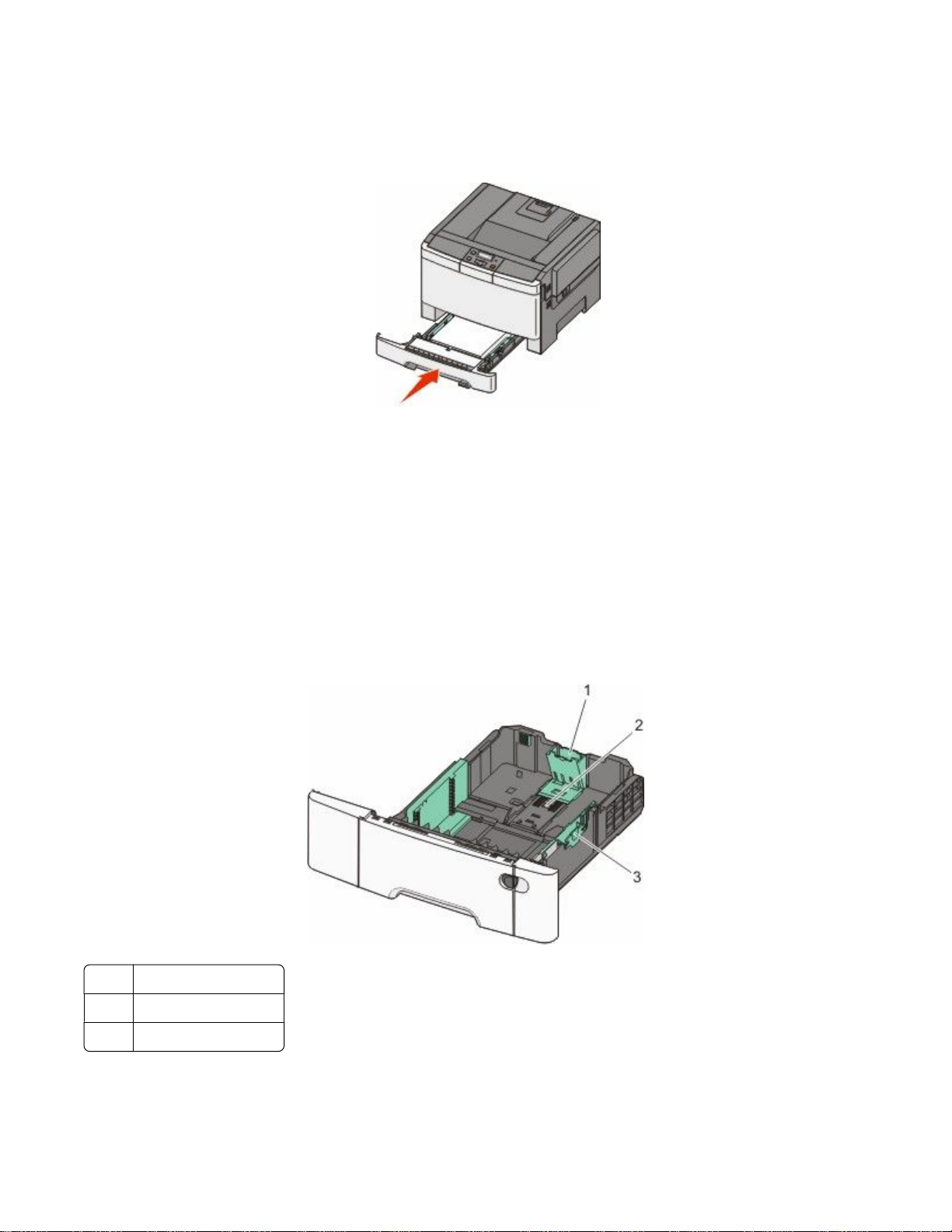
6 確認紙張導引夾已穩妥地靠放在紙張邊緣上。
請注意:請確認導引夾側邊緊靠著紙張邊緣,方便影像能在頁面上正確成像。
7 插入送紙匣。
8 若送紙匣中載入的紙張類型或尺寸與先前載入的類型或尺寸不同,請從印表機控制面板,變更送紙匣的
Paper Type(紙張類型)或 Paper Size(紙張尺寸)設定。
請注意:在送紙匣中混用不同的紙張尺寸或類型,可能會導致夾紙。
載入 650 張雙層裝紙器
650 張雙層裝紙器(2 號送紙匣)由一個 550 張送紙匣及一個整合式 100 張多用途送紙器構成。此裝紙器的
載入方式與 250 張送紙匣及選購性 550 張送紙匣相同,還支援相同的紙張類型和尺寸。唯一的差異在於,導
引夾定位拉片的外觀和紙張尺寸標誌的位置,如下圖所示:
請注意:選購性 550 張送紙匣並不適用於所有的印表機機種。
長度導引夾定位拉片
1
尺寸標誌
2
寬度導引夾定位拉片
3
載入紙張和特殊材質
44
Page 45

使用多用途送紙器
1 將送紙器釋放插梢往左推,讓多用途送紙器往下彈開。
2 抓住延伸組件,將它筆直拉出,直到完全伸展開來。
3 備妥要載入的紙張。
• 前後彎曲彈動紙張,讓紙張鬆開,然後將紙張展開成扇狀。請勿折疊或弄皺紙張。在平面上對齊列印材
質的邊緣。
• 握著專用透明投影膠片的邊緣,將專用透明投影膠片展開成扇狀。在平面上對齊列印材質的邊緣。
請注意:請避免觸摸專用透明投影膠片的列印面。請小心不要刮傷列印材質。
• 前後彎曲彈動信封堆疊,讓信封鬆開,然後將信封展開成扇狀。在平面上對齊列印材質的邊緣。
4 找到堆疊高度限制標誌和定位拉片。
請注意:請不要用力將紙張塞入堆疊高度限制標誌下面,而使紙張超出堆疊高度上限。
載入紙張和特殊材質
45
Page 46

1 定位拉片
2 堆疊高度限制標誌
3 寬度導引夾
4 尺寸標誌
5 捏住左寬度導引夾定位拉片,讓它對齊所載入的紙張尺寸。
6 載入紙張,然後調整寬度導引夾,使其輕觸紙張堆疊的邊緣。
• 載入紙張、卡片及專用透明投影膠片,載入時,建議使用的列印面朝下,且上緣先進入印表機。
• 載入信封,載入時信封口那一面朝上。
警告-潛在損害:千萬不要使用有郵票、拴扣、勾環、窗格、覆膜襯裡或自黏式的信封。這類信封會
嚴重損壞印表機。
請注意:
• 當工作正在列印時,請不要將紙張載入多用途送紙器或將它關上。
• 請一次只載入一種紙張尺寸和類型。
7 請務必將紙張儘量推到多用途送紙器的內部,但推入時動作要非常輕緩。紙張應平放在多用途送紙器內。
確認多用途送紙器中的紙張沒有擺放得太緊,而且沒有彎曲或起皺。
8 從印表機控制面板,設定 Paper Size(紙張尺寸)和 Paper Type(紙張類型)。
使用手動輔助式送紙器
附有整合式手動輔助式送紙器的標準 250 張送紙匣,可用在不同的材質類型上進行列印(一次一張)。
1 傳送手動列印工作:
載入紙張和特殊材質
46
Page 47

Windows 使用者適用
a 開啟文件,然後按一下檔案 ª 列印。
b 按一下內容、喜好設定、選項或設定。
c 按一下紙張標籤。
d 從 Paper type(紙張類型)功能表,選取 Manual paper(手動紙張)。
e 從 Paper size(紙張尺寸)功能表,選取適當的材質尺寸。
f 按一下確定。
g 再按一下確定。
Macintosh 使用者適用
a 開啟文件,然後按一下檔案 > 列印。
b 從「列印份數與頁數」或「一般」彈出式選單中,選擇手動紙張。
c 按一下好或列印。
2 當 Load Single Sheet Feeder with <type> <size>(在單張進紙器中載入 <類型> <尺寸>)出
現時,請將列印材質面朝下,載入手動輔助式送紙器中。載入信封,載入時信封口那一面朝上。
請注意:將列印材質長邊緊靠手動輔助式送紙器右側對齊。
載入紙張和特殊材質
47
Page 48

3 調整寬度導引夾,讓它輕輕碰觸列印材質。請不要用力將寬度導引夾靠放在列印材質上,以免損壞列印材
質。
4 將材質推入,直到它停住。印表機會將材質往內拉。
請注意:若要獲得可能的最佳列印品質,則一定要使用雷射印表機專用的高品質列印材質。
載入紙張和特殊材質
48
Page 49

紙張和特殊材質指南
有關在特殊材質進行列印的其他資訊,請參閱 Cardstock and Label Guide(卡片和標籤指南,英文版),網
址為:www.lexmark.com/publications。
紙張指引
紙張特性
下列紙張特性會影響列印品質與可靠性。評估新紙材時,請考量下列特性。
重量
可供印表機自動送紙的紙張,其重量範圍為 60 到 176 g/m2(16 到 47 磅沒有表面覆膜塗佈的雪銅紙)長紋
理。重量小於 75 g/m2(20 磅)的紙張可能因為不夠堅硬而無法適當送紙,進而造成夾紙。為求最佳效能,
請採用 80 g/m2(21 磅沒有表面覆膜塗佈的雪銅紙)長紋理紙張。若紙張小於 182 x 257 公釐(7.2 x 10.1 英
吋),我們建議您使用 90 g/m2 或更重的紙張。
扭曲
扭曲是指紙張邊緣有捲曲的傾向。過度扭曲會造成送紙問題。紙張通過印表機之後,因為暴露於高溫,所以可
能會扭曲。將未包裝的紙張存放在濕熱或乾冷的環境(即使是存放在送紙匣中)中,很容易使紙張在列印之前
扭曲,而且會造成送紙問題。
平滑度
紙張平滑度會直接影響列印品質。若紙張太粗糙,碳粉無法適當熔合在紙張上。若紙張太平滑,則可能造成送
紙或列印品質的問題。請永遠使用介於 100 與 300 Sheffield 點之間的紙張;不過,當平滑度介於 150 與 200
Sheffield 點之間時,可產生最佳列印品質。
溼度
紙張中的溼度會影響列印品質,也會影響印表機能否正確地送紙。請讓紙張保留在原來的包裝材料內,直到您
要使用時才取出。這可避免紙張暴露在溼度多變的環境中,溼度的變化會降低紙張的效能。
為了讓紙張適應環境,請將紙張存放在原來的包裝材料內,並放在與印表機相同的環境中,放置時間為列印前
的 24 到 48 小時。如果紙張的存放或運送環境與印表機所在環境相差很大,請將上述存放時間延長幾天。厚
紙張可能需要更長的環境適應期。
紋理排列方向
紋理是指紙張上的紙張纖維排列方式。紋理分為
紙張寬度的方向呈現)。
若是 60 到 176 g/m2(16 到 47 磅沒有表面覆膜塗佈的雪銅紙)紙張,請使用長紋理纖維。
長紋理
(紋理沿著紙張長度的方向呈現)或
短紋理
(紋理沿著
纖維成份
大部分的高品質影印紙都由 100% 化學處理的紙漿製成。這種成份可讓紙張具備高穩定性,進而減少送紙問
題並提高列印品質。內含纖維的紙張(例如:具備棉特性)可能不利於紙張處理。
紙張和特殊材質指南
49
Page 50

選取紙張
使用適當的紙張,不但可以防止夾紙,還可以確保列印不會發生問題。
若要避免夾紙和列印品質變差:
•
永遠
使用未受損的新紙張。
• 載入紙張之前,請先確認紙張的列印面。這項資訊通常會標示在紙張包裝上。
•
不要
使用以手撕過的紙張。
•
不要
在相同來源中混用不同的紙張尺寸、類型或重量;混用會造成夾紙。
• 除非是專門針對電子顯像列印設計的覆膜專用紙,否則,請
不要
使用這類紙張。
選取預印紙張規格和銜頭紙
選取預印紙張規格和銜頭紙時,請遵循下列指引:
• 請使用重量為 60 到 176 g/m
• 只能使用以平版印刷或刻板印刷所印出的紙張規格與銜頭紙列印。
• 避免使用材質表面粗糙或厚重的紙張。
使用以影印機專用的耐高溫油墨所列印的紙張。油墨必須可耐 200°C (392°F) 高溫,而不會融化或釋放有害
物質。油墨要能不受碳粉內的合成樹脂影響。氧化性或油脂製成的油墨,通常都符合這類要求;但乳液墨水則
不符合。若有疑問,請洽詢紙張供應商。
預印紙(如銜頭紙)必須可耐 200°C (392°F) 高溫,而不會融化或釋放有害物質。
2
的長紋理紙張。
存放紙張
請使用這些紙張儲存指引來幫助避免夾紙和不穩定的列印品質:
• 為了獲得最佳結果,請將紙張存放在溫度為攝氏 21 度(華氏 70 度)、相對濕度為 40% 的環境。大部分
的貼紙製造商都建議在攝氏 18 度到 24 度(華氏 65 到 75 度)的溫度範圍及 40% 到 60% 的相對濕度範
圍進行列印。
• 若可能的話,請將紙張存放在包裝箱中,放在墊子或架子上,不要放在地上。
• 請將個別的包裝存放在平坦的表面上。
• 不要在單包紙張上堆置任何物品。
紙張和特殊材質指南
50
Page 51

支援的紙張尺寸、類型和重量
下表提供有關標準及選購性進紙來源的資訊,以及它們所支援的列印材質尺寸、類型及重量。
請注意:如需未列出的紙張尺寸,請選取列出的尺寸中,比所需尺寸大 且最接近的尺寸。
印表機支援的紙張尺寸
請注意:
• 您的印表機機種可能備有 650 張雙層裝紙器,這個裝置是由一個 550 張送紙匣及一個整合式 100 張多用
途送紙器構成。650 張雙層裝紙器中的 550 張送紙匣部分,其支援的紙張與選購性 550 張送紙匣相同。
整合式多用途送紙器支援各種不同的紙張尺寸、類型和重量。
• 選購性 550 張送紙匣不適用於所有的印表機機種。
紙張尺寸 尺寸
A4
A5
JIS B5
A6
Statement
Letter
Folio
Oficio(墨西哥)
Legal
210 x 297 公釐
(8.3 x 11.7 英吋)
148 x 210 公釐
(5.83 x 8.3 英吋)
182 x 257 公釐
(7.2 x 10.1 英吋)
105 x 148 公釐
(4.1 x 5.8 英吋)
140 x 216 公釐
(5.5 x 8.5 英吋)
216 x 279 公釐
(8.5 x 11 英吋)
216 x 330 公釐
(8.5 x 13 英吋)
216 x 340 公釐
(8.5 x 13 英吋)
216 x 356 公釐
(8.5 x 14 英吋)
250 張送紙匣 選購性 550 張送
紙匣
X X
X X
多用途送紙器 手動輔助式送
紙器
Executive
通用尺寸
*
選取「通用尺寸」後,除非軟體程式已指定尺寸,否則,頁面格式會設為 216 x 356 公釐(8.5 x 14 英吋)。
*
184 x 267 公釐
(7.3 x 10.5 英吋)
148 x 210 公釐
(5.8 x 8.3 英吋)到
216 x 356 公釐
(8.5 x 14 英吋)
76 x 127 公釐(3 x 5 英
吋)到 216 x 356 公釐
(8.5 x 14 英吋)
X X
紙張和特殊材質指南
51
Page 52

紙張尺寸 尺寸
250 張送紙匣 選購性 550 張送
紙匣
多用途送紙器 手動輔助式送
紙器
7 3/4 信封 (Monarch)
9 號信封
10 號信封
DL 信封
B5 信封
C5 信封
Monarch
其他信封
*
選取「通用尺寸」後,除非軟體程式已指定尺寸,否則,頁面格式會設為 216 x 356 公釐(8.5 x 14 英吋)。
98 x 191 公釐
(3.9 x 7.5 英吋)
98 x 225 公釐
(3.9 x 8.9 英吋)
105 x 241 公釐
(4.1 x 9.5 英吋)
110 x 220 公釐
(4.3 x 8.7 英吋)
176 x 250 公釐
(6.9 x 9.8 英吋)
162 x 229 公釐
(6.4 x 9 英吋)
105 x 241 公釐
(4.1 x 9.5 英吋)
98 x 162 公釐
(3.9 x 6.3 英吋)到
176 x 250 公釐
(6.9 x 9.8 英吋)
X X
X X
X X
X X
X X
X X
X X
X X
印表機支援的紙張類型
請注意:
• 您的印表機機種可能備有 650 張雙層裝紙器,這個裝置是由一個 550 張送紙匣及一個整合式 100 張多用
途送紙器構成。650 張雙層裝紙器中的 550 張送紙匣部分,其支援的紙張與選購性 550 張送紙匣相同。
整合式多用途送紙器支援各種不同的紙張尺寸、類型和重量。
• 選購性 550 張送紙匣不適用於所有的印表機機種。
紙張類型
紙張
卡片
專用透明投影膠片*
信封
紙張標籤
* 標準送紙匣、手動輔助式送紙器及多用途送紙器均支援 Lexmark 專用透明投影膠片材料編號 12A8240 和
12A8241。
標準 250 張送紙匣 選購性 550 張送紙匣
X
X X
多用途送紙器 手動輔助式送紙器
紙張和特殊材質指南
52
Page 53

印表機支援的紙張類型和重量
請注意:
• 您的印表機機種可能備有 650 張雙層裝紙器,這個裝置是由一個 550 張送紙匣及一個整合式 100 張多用
途送紙器構成。650 張雙層裝紙器中的 550 張送紙匣部分,其支援的紙張與選購性 550 張送紙匣相同。
整合式多用途送紙器支援各種不同的紙張尺寸、類型和重量。
• 選購性 550 張送紙匣不適用於所有的印表機機種。
紙張類型
1、2
薄磅
普通紙
厚磅
卡片
1、2
1、2
1、2
光面紙
卡片—上限
(長紋理)
1
紙張類型必須設成符合支援的紙張重量。
2
雙面列印支援的紙張重量是從 60–105 g/m2(16–28 磅)長紋理沒有表面覆膜塗佈的雪銅紙。雙面列印不支援
250 張送紙匣 選購性 550 張送紙匣
60 到 74.9 g/m2 長紋理
(16 到 19.9 磅沒有表面
覆膜塗佈的雪銅紙)
75 到 89.9 g/m2 長紋理
(20 到 23.8 磅沒有表面
覆膜塗佈的雪銅紙)
90 到 104.9 g/m2 長紋
理(23.9 到 27.8 磅沒
有表面覆膜塗佈的雪銅
紙)
105 到 176 g/m2 長紋理
(27.8 到 47 磅沒有表面
覆膜塗佈的雪銅紙)
聖經紙—88 到
176 g/m2 長紋理(60
到 120 磅聖經紙)
封袋紙—162 到
176 g/m2 長紋理(60
到 65 磅封袋紙)
索引紙板—120 g/m
3
(67 磅)
標籤紙—120 g/m
(74 磅)
封袋紙—135 g/m
(50 磅)
2
2
60 到 74.9 g/m2 長紋理
(16 到 19.9 磅沒有表面
覆膜塗佈的雪銅紙)
75 到 89.9 g/m2 長紋理
(20 到 23.8 磅沒有表面
覆膜塗佈的雪銅紙)
90 到 104.9 g/m2 長紋
理(23.9 到 27.8 磅沒
有表面覆膜塗佈的雪銅
紙)
105 到 176 g/m2 長紋理
(27.8 到 47 磅沒有表面
覆膜塗佈的雪銅紙)
聖經紙—88 到
176 g/m2 長紋理(60
到 120 磅聖經紙)
封袋紙—162 到
176 g/m2 長紋理(60
到 65 磅封袋紙)
2
索引紙板—120 g/m
(67 磅)
標籤紙—120 g/m
(74 磅)
封袋紙—135 g/m
(50 磅)
2
2
多用途送紙器 手動輔助式送紙器
60 到 74.9 g/m2 長紋理
(16 到 19.9 磅沒有表面
覆膜塗佈的雪銅紙)
75 到 89.9 g/m2 長紋理
(20 到 23.8 磅沒有表面
覆膜塗佈的雪銅紙)
90 到 104.9 g/m2 長紋
理(23.9 到 27.8 磅沒
有表面覆膜塗佈的雪銅
紙)
105 到 176 g/m2 長紋理
(27.8 到 47 磅沒有表面
覆膜塗佈的雪銅紙)
聖經紙—88 到
176 g/m2 長紋理(60
到 120 磅聖經紙)
封袋紙—162 到
176 g/m2 長紋理(60
到 65 磅封袋紙)
2
索引紙板—120 g/m
(67 磅)
標籤紙—120 g/m
(74 磅)
封袋紙—135 g/m
(50 磅)
2
2
60 到 74.9 g/m2 長紋理
(16 到 19.9 磅沒有表面
覆膜塗佈的雪銅紙)
75 到 89.9 g/m2 長紋理
(20 到 23.8 磅沒有表面
覆膜塗佈的雪銅紙)
90 到 104.9 g/m2 長紋
理(23.9 到 27.8 磅沒
有表面覆膜塗佈的雪銅
紙)
105 到 176 g/m2 長紋理
(27.8 到 47 磅沒有表面
覆膜塗佈的雪銅紙)
聖經紙—88 到
176 g/m2 長紋理(60
到 120 磅聖經紙)
封袋紙—162 到
176 g/m2 長紋理(60
到 65 磅封袋紙)
2
索引紙板—120 g/m
(67 磅)
標籤紙—120 g/m
(74 磅)
封袋紙—135 g/m
(50 磅)
卡片、專用透明投影膠片、信封或標籤。
3
若是 60 到 176 g/m2(16 到 47 磅沒有表面覆膜塗佈的雪銅紙)的紙張,建議您使用長紋理纖維。
4
250 張送紙匣、手動輔助式送紙器及多用途送紙器,均支援 Lexmark 專用透明投影膠片材料編號 12A8240 和
12A8241。
5
壓力感應區必須先進入印表機。
6
100% 棉質成份的重量上限為 90 g/m2(24 磅)沒有表面覆膜塗佈的雪銅紙。
7
105 g/m2(28 磅)沒有表面覆膜塗佈的雪銅紙信封,則限制為 25% 的棉質成份。
2
2
2
紙張和特殊材質指南
53
Page 54

紙張類型
卡片—上限
(短紋理)
250 張送紙匣 選購性 550 張送紙匣
索引紙板—163 g/m
1
(90 磅)
標籤紙—163 g/m
(100 磅)
封袋紙—176 g/m
(65 磅)
2
2
2
索引紙板—163 g/m
(90 磅)
標籤紙—163 g/m
(100 磅)
封袋紙—176 g/m
(65 磅)
2
2
2
多用途送紙器 手動輔助式送紙器
索引紙板—163 g/m
(90 磅)
標籤紙—163 g/m
(100 磅)
封袋紙—176 g/m
(65 磅)
2
2
2
索引紙板—163 g/m
(90 磅)
標籤紙—163 g/m
(100 磅)
封袋紙—176 g/m
(65 磅)
2
2
2
專用透明投影
4
膠片
標籤—上限
170–180 g/m2(45
到 48 磅)
5
紙張—131 g/m
2
(35 磅沒有表面覆膜塗
佈的雪銅紙)
6、7
信封
1
紙張類型必須設成符合支援的紙張重量。
2
雙面列印支援的紙張重量是從 60–105 g/m2(16–28 磅)長紋理沒有表面覆膜塗佈的雪銅紙。雙面列印不支援
X X
不適用
紙張—131 g/m
2
(35 磅沒有表面覆膜塗
佈的雪銅紙)
170–180 g/m2(45
到 48 磅)
紙張—131 g/m
2
(35 磅沒有表面覆膜塗
佈的雪銅紙)
60 到 105 g/m2(16
到 28 磅沒有表面覆膜
塗佈的雪銅紙)
170–180 g/m2(45
到 48 磅)
紙張—131 g/m
2
(35 磅沒有表面覆膜塗
佈的雪銅紙)
60 到 105 g/m2(16
到 28 磅沒有表面覆膜
塗佈的雪銅紙)
卡片、專用透明投影膠片、信封或標籤。
3
若是 60 到 176 g/m2(16 到 47 磅沒有表面覆膜塗佈的雪銅紙)的紙張,建議您使用長紋理纖維。
4
250 張送紙匣、手動輔助式送紙器及多用途送紙器,均支援 Lexmark 專用透明投影膠片材料編號 12A8240 和
12A8241。
5
壓力感應區必須先進入印表機。
6
100% 棉質成份的重量上限為 90 g/m2(24 磅)沒有表面覆膜塗佈的雪銅紙。
7
105 g/m2(28 磅)沒有表面覆膜塗佈的雪銅紙信封,則限制為 25% 的棉質成份。
紙張容量
輸入容量
請注意:
• 您的印表機機種可能備有 650 張雙層裝紙器,這個裝置是由一個 550 張送紙匣及一個整合式 100 張多用
途送紙器構成。650 張雙層裝紙器中的 550 張送紙匣部分,其支援的紙張與選購性 550 張送紙匣相同。
整合式多用途送紙器支援各種不同的紙張尺寸、類型和重量。
• 選購性 550 張送紙匣不適用於所有的印表機機種。
紙張類型
紙張
標籤
專用透明投影膠片
1
以 75 g/m2(20 磅)紙張為基礎
2
容量會因標籤材質及結構而有所不同。
3
容量會因紙張重量及類型而有所不同。
250 張送紙匣 選購性 550 張送紙匣
250 張
100
50
1
2
550 張
200
X
1
2
紙張和特殊材質指南
多用途送紙匣
100 張
50
1
2
50
54
Page 55

紙張類型
250 張送紙匣 選購性 550 張送紙匣
多用途送紙匣
信封
其他
1
以 75 g/m2(20 磅)紙張為基礎
2
容量會因標籤材質及結構而有所不同。
3
容量會因紙張重量及類型而有所不同。
X X
X X
輸出容量
紙張類型
紙張
1
容量可能因材質規格及印表機運作環境而有所不同。
2
以 75 g/m2(20 磅)紙張為基礎
標準出紙槽
100 張
1
2
10
非固定數量
3
紙張和特殊材質指南
55
Page 56

列印
本章內容涵蓋列印、印表機報告和取消工作。紙張和特殊材質的選擇和處理方式,會影響文件列印的可靠性。
如需其他資訊,請參閱「避免夾紙」和「存放紙張」。
列印文件
1 將紙張載入送紙匣或送紙器。
2 從印表機控制面板的 Paper(紙張)功能表,設定 Paper Size/Type(紙張尺寸/類型),以符合所載入的
紙張。
3 傳送列印工作:
Windows 使用者適用
a 開啟文件,然後按一下檔案 ª 列印。
b 按一下內容、喜好設定、選項或設定,然後依需求調整設定。
請注意:若要列印在特定尺寸或類型的紙張上,請調整紙張尺寸或類型設定,以符合所載入的紙張,
或選取適當的送紙匣或送紙器。
c 按一下確定,然後再按一下確定。
Macintosh 使用者適用
a 在「設定頁面」對話框中,按照需求自訂設定:
1 開啟文件後,選取檔案 > 設定頁面。
2 選取紙張尺寸,或建立自訂尺寸,以符合所載入的紙張。
3 按一下確定。
b 在「列印」對話框中,按照需求自訂設定:
1 開啟文件,然後選取檔案 > 列印。
必要時,請按一下展開三角標示,來查看其他選項。
2 從「列印」對話框和蹦現功能表,依需求調整設定。
請注意:若要列印在特定紙張類型上,請調整紙張類型設定,以符合所載入的紙張,或選取適當
的送紙匣或送紙器。
3 按一下列印。
列印
56
Page 57

列印特殊材質文件
有關在特殊材質進行列印的其他資訊,請參閱 Cardstock and Label Guide(卡片和標籤指南,英文版),網
址為:www.lexmark.com/publications。
銜頭紙的使用提示
在銜頭紙上列印時,紙張方向非常重要。請使用下表來決定載入銜頭紙的方向:
來源或處理 列印面與紙張列印方向
• 標準 250 張送紙匣
• 選購性 550 張送紙匣
• 從送紙匣進行單面列印
從送紙匣進行雙面列印 印出的銜頭紙設計面朝下放置。將含有標誌的紙張上緣,朝送紙匣後端放置。
印出的銜頭紙設計面朝上放置。將含有標誌的紙張上緣朝送紙匣前端放置。
手動輔助式送紙器(單面列印)
多用途送紙器
請注意:請與製造商或廠商確認,所選擇的預印銜頭紙是否適用於雷射印表機。
將預印的銜頭紙設計面朝下放置。含有標誌的紙張上緣應該先放入手動輔助式送
紙器。
列印
57
Page 58

來源或處理 列印面與紙張列印方向
手動輔助式送紙器(雙面列印)
多用途送紙器
請注意:請與製造商或廠商確認,所選擇的預印銜頭紙是否適用於雷射印表機。
將預印的銜頭紙設計面朝上放置。含有標誌的紙張上緣應該最後放入手動輔助式
送紙器。
專用透明投影膠片使用提示
大量購買前,請先試印您考慮購買的專用透明投影膠片試用品。
在專用透明投影膠片上列印時:
• 可從 250 張送紙匣、手動輔助式送紙器或選購性多用途送紙器送入專用透明投影膠片。
• 請採用專為雷射印表機設計的專用透明投影膠片。請向製造商或供應商確認,專用透明投影膠片是否可耐
200°C (392°F) 高溫,而且不會融化、變色、偏移或釋放有害物質。
• 為了防止列印品質問題。請不要在專用透明投影膠片上留下指紋。
• 載入專用透明投影膠片前,請先將堆疊展開成扇狀,以防止專用透明投影膠片黏在一起。
• 建議您使用 Lexmark 材料編號為 12A8240 的 Letter 尺寸專用透明投影膠片,以及 Lexmark 材料編號為
12A8241 的 A4 尺寸專用透明投影膠片。
信封使用提示
大量購買前,請先試印您考慮購買的信封試用品。
在信封上列印時:
• 可從手動輔助式送紙器或選購性多用途送紙器送入信封。
• 將 Paper Type(紙張類型)設為 Envelope(信封),然後選取信封尺寸。
• 請採用專為雷射印表機設計的信封。向製造商或供應商確認信封是否可耐 200°C (392°F) 高溫,而不會黏
合、起皺、過度捲曲或釋放有害物質。
• 為求最佳效能,請採用以 60 g/m
可達 105 g/m2(28 磅沒有表面覆膜塗佈的雪銅紙),但信封的棉質成份必須是 25% 或更少。所有的棉質
信封,其重量都不能超過 90 g/m2(24 磅沒有表面覆膜塗佈的雪銅紙)。
• 請只使用全新信封。
• 為使效能最佳化並將夾紙情況減到最低,請勿使用有下列況狀的信封:
– 過於扭曲或捲曲
– 黏在一起或任何部位受損
– 含有透明紙窗、孔、打洞、裁切角或浮雕
2
(16 磅沒有表面覆膜塗佈的雪銅紙)製成的紙張。信封適用的重量最高
列印
58
Page 59

– 含有金屬拴扣、線帶或摺條
– 具有連扣設計
– 貼有郵票
– 封口黏合或封閉時,有黏膠會露出
– 含有摺角
– 表面粗糙、有條紋或經過裝飾
• 配合信封寬度調整寬度導引夾。
請注意:高溼度(超過 60%)加上高列印溫度,可能會使信封起皺或黏合在一起。
紙張貼紙使用提示
大量購買前,請先試印您考慮購買的貼紙試用品。
請注意:您只能使用紙張貼紙。
在貼紙上進行列印時:
• 從 MarkVision Professional、印表機軟體或印表機控制面板,將 Paper Type(紙張類型)設為 Labels
(貼紙)。
• 請只使用 Letter、A4 或 Legal 尺寸的貼紙。
• 請採用專為雷射印表機設計的貼紙。請洽詢製造商或供應商,確認下列事項:
– 貼紙可耐 200°C (392°F) 高溫,而且不會黏合、過度扭曲、起皺或釋放有害物質。
– 貼紙黏著劑、貼紙正面(可列印材料)以及塗層貼紙都可耐 25 psi (172 kPa) 的壓力,而不會在邊緣滲
出黏著劑或釋放有害氣體。
• 請勿使用含有油滑背襯質料的貼紙。
• 請使用完整的貼紙。不完整的貼紙可能會使貼紙在列印時脫落而造成夾紙。不完整的貼紙也可能因黏著劑
而污損印表機與碳粉匣,致使印表機與碳粉匣的保固失效。
• 請勿使用黏著劑外露的貼紙。
• 請勿在貼紙邊緣、打洞處或貼紙壓模裁切範圍之間 1 公釐(0.04 英吋)內列印。
• 確定黏貼背頁未達貼紙邊緣。建議黏著劑覆膜與邊緣至少應相隔 1 公釐(0.04 英吋)。黏著劑材料會污損
印表機,並致使保固失效。
• 如果無法區隔黏著劑覆膜,請在驅動前緣上撕下 1.6 公釐(0.06 英吋)的長條形,並使用不會滲出黏著劑
的貼紙。
• 直印的效果最好,尤其是列印條碼時,更是如此。
卡片使用提示
卡片是一種厚磅的單層特殊材質。它的多種可變特性(例如:溼度、厚度及材質)對列印品質都有很大的影
響。大量購買前,請先試印您考慮購買的卡片試用品。
在卡片上列印時:
• 從 MarkVision Professional、印表機軟體或印表機控制面板:
1 將 Paper Type(紙張類型)設為 Card Stock(卡片)。
2 將 Paper Weight(紙張重量)設為 Card Stock Weight(卡片重量)。
3 將 Card Stock Weight(卡片重量)設為 Normal(一般)或 Heavy(重磅)。
• 請注意預印、打洞及摺痕會嚴重影響列印品質,並導致夾紙或其他紙張處理問題。
列印
59
Page 60

• 向製造商或供應商確認卡片是否可耐 200°C (392°F) 高溫,而不會釋放有害物質。
• 請勿使用以化學成份製成的預印卡片,這類卡片可能會污損印表機。預印材質會將半液狀物及易揮發的成
分傳入印表機。
• 請盡量使用短紋理卡片。
從快閃儲存碟列印
在某些機種上,您可從印表機控制面板找到 USB 連接埠。插入快閃儲存碟,即可列印支援的檔案類型。支援
的檔案類型包括:.pdf、.gif、.jpeg、.jpg、.bmp、.png、.tiff、.tif、.pcx 及 .dcx 檔。
有多種快閃儲存碟已通過測試證明適用於本印表機。如需其他資訊,請造訪 Lexmark 網站,網址如下:
www.lexmark.com。
請注意:
• 高速 USB 裝置必須支援「全速」標準。只支援 USB 低速功能的裝置不獲支援。
• USB 裝置必須支援 FAT(
任何其他檔案系統格式化的裝置。
• 在您列印加密的 .pdf 檔案之前,請先從印表機控制面板輸入檔案密碼。
• 您無法列印您沒有列印權限的檔案。
要從快閃儲存碟進行列印:
檔案配置表
)系統。此處不支援利用 NTFS (New Technology File System) 或
1 確定印表機電源已開啟,而且有出現 Ready(備妥)或 Busy(忙碌狀態)。
2 將快閃儲存碟插入 USB 連接埠。
請注意:
• 如果您在印表機需要人為介入(例如,發生夾紙)時插入快閃儲存碟,印表機會忽略該記憶體裝置。
• 如果您在印表機正在列印其他工作時插入快閃儲存碟,便會出現 Busy(忙碌狀態)。
列印
60
Page 61

3 按下箭頭按鈕,等您要列印的文件出現時,再按下 。
請注意:快閃儲存碟上找到的資料夾將呈現為資料夾。檔名會附加上副檔名類型(例如:.jpg)。
4 按下 列印一份副本,或使用箭頭按鈕輸入份數,然後按下 來起始列印工作。
請注意:在文件完成列印之前,請勿從 USB 埠移除快閃儲存碟。
從 PictBridge 相容數位相機列印相片
您可以將 PictBridge 相容數位相機連接至印表機,接著使用相機上的按鈕,來選取與列印相片。
1 將 USB 纜線的一端插入相機。
請注意:請務必使用相機隨附的 USB 電纜。
2 將 USB 電纜的另一端插入印表機前面的 USB 連接埠。
請注意:
• 請確定已將 PictBridge 相容數位相機設成正確的 USB 模式。如需其他資訊,請參閱相機說明文件。
• 如果 PictBridge 連線成功,印表機顯示幕上會出現確認訊息。
3 請遵循相機上的指示,來選取與列印相片。
請注意:如果連接相機時印表機會關閉,您必須先中斷連線,然後再重新連接相機。
列印資訊頁
列印字型範例清單
若要列印您印表機上目前可用的字型範例:
1 確定印表機電源已開啟,而且出現 Ready(備妥)。
2 從印表機控制面板上,按下
3 按下箭頭按鈕,等 Reports(報告)出現時,再按下
。
。
列印
61
Page 62

4 按下箭頭按鈕,等 Print Fonts(列印字型)出現時,再按下 。
5 按下箭頭按鈕,等 PCL Fonts(PCL 字型)、PostScript Fonts(PostScript 字型)或 PPDS Fonts
(PPDS 字型)出現時,再按下
列印字型範例清單後,會出現 Ready(備妥)訊息。
。
列印目錄清單
目錄清單會顯示快閃記憶體或硬碟上所儲存的資源。
1 確定印表機電源已開啟,而且出現 Ready(備妥)。
2 從印表機控制面板,按下 。
3 按下箭頭按鈕,等 Reports(報告)出現時,再按下 。
4 按下箭頭按鈕,等 Print Directory(列印目錄)出現時,再按下 。
列印目錄清單後,會出現 Ready(備妥)訊息。
列印列印品質測試頁
列印列印品質測試頁可幫助找出列印品質的問題。
1 關閉印表機電源。
2 啟動印表機時,按住 和右移鍵按鈕。
3 出現連續點時,請放開按鈕,然後等 CONFIG MENU(配置功能表)出現。
4 按下箭頭按鈕,等 PRINT_QUAL_TXT 出現時,再按下 。
隨即印出列印品質測試頁。
5 按下箭頭按鈕,等 Exit Config Menu(結束配置功能表)出現時,再按下 。
這時會短暫出現 Resetting the Printer(正在重設印表機),然後會出現 Ready(備妥)。
從印表機控制面板取消列印工作
1 按下 。
隨即出現 Stopping ...(正在停止...)訊息,後面接著 Cancel Print Job(取消列印工作)。
2 按下 。
隨即出現 Canceling(正在取消)。
從電腦取消列印工作
若要取消列印工作,請執行下列其中一項:
Windows 使用者適用
1 按一下 ,或按一下開始,然後按一下執行。
2 在「開始搜尋」或「執行」方框中,輸入 control printers。
列印
62
Page 63

3 按下 Enter,或按一下確定。
隨即開啟印表機資料夾。
4 按兩下該印表機圖示。
5 選取要取消的工作。
6 從鍵盤按下 Delete 鍵。
從 Windows 工作列:
當您傳送列印工作時,工作列右下角會出現一個小小的印表機圖示。
1 按兩下該印表機圖示。
這時印表機視窗中會出現列印工作清單。
2 選取要取消的工作。
3 從鍵盤按下 Delete 鍵。
Macintosh 使用者適用
在 Mac OS X 10.5 版或更新的版本中:
1 從 Apple 選單,選取系統偏好設定。
2 按一下列印與傳真,接著按兩下印表機圖像。
3 從印表機視窗中,選取要取消的工作。
4 從視窗頂端的圖像列,按一下刪除圖像。
在 Mac OS X 10.4 版和舊版軟體中:
1 從「前往」選單,選取應用程式。
2 按兩下工具程式,然後按兩下列印中心或印表機設定工具程式。
3 按兩下該印表機圖像。
4 從印表機視窗中,選取要取消的工作。
5 從視窗頂端的圖像列,按一下刪除圖像。
列印
63
Page 64

清除夾紙
避免夾紙
下列提示有助於避免夾紙。
送紙匣建議
• 確定紙張在送紙匣中水平放妥。
• 印表機在列印時,請不要移除送紙匣。
• 請勿在印表機正在列印時,將紙張載入送紙匣、多用途送紙器或信封送紙器。請在列印前,或等待提示出
現時,再載入紙張。
• 請勿載入太多紙張。請確定堆疊高度沒有超出所指示的高度上限。
• 請確認送紙匣、多用途送紙器或信封送紙器中的導引夾定位在正確的位置,而且沒有過度緊靠紙張或信封。
• 將紙張載入所有送紙匣後,請將送紙匣穩妥地推入。
紙張建議
• 請務必採用建議使用的紙張或特殊材質。如需其他資訊,請參閱第 53 頁的「印表機支援的紙張類型和重
量」。
• 請勿載入起皺、有摺痕、潮溼、彎曲或扭曲的紙張。
• 載入紙張前,請先彎曲翻動、扇開並對齊材質。
• 不要使用以手撕過的紙張。
• 請不要在同一疊中混用各種紙張尺寸、重量或類型。
• 確定已在印表機控制面板功能表中,正確地設定所有的尺寸和類型。
• 請遵照製造商的建議存放紙張。
信封建議
• 若要減少起皺情形,請使用 Paper(紙張)功能表中的 Envelope Enhance(增強信封)功能表。
• 請勿送入有下列情況的信封:
– 過於扭曲或捲曲
– 含有透明紙窗、孔、打洞、裁切角或浮雕
– 含有金屬拴扣、線帶或摺條
– 具有連扣設計
– 貼有郵票
– 封口黏合或封閉時,有黏膠會露出
– 含有摺角
– 表面粗糙、有條紋或經過裝飾
– 黏在一起或任何部位受損
清除夾紙
64
Page 65

瞭解夾紙編號和位置
發生夾紙時,會出現一則訊息指出夾紙的位置。下表列出可能會發生的夾紙編號和各夾紙的位置。開啟門蓋,
並移除送紙匣,以存取夾紙位置。
夾紙編號 夾紙位置 指示
200 250 張送紙匣(1 號送紙匣)和手動輔助式送紙
器
201
202
230 和 235*
242 550 張送紙匣
250
* 235 夾紙編號表示目前雙面列印工作所用的紙張或特殊材質不被支援。
在加熱組件下面
在加熱組件中
在雙面列印區域中
在多用途送紙器中
1 打開前門,然後取出所有的夾紙。
2 打開加熱組件蓋板,然後取出所有的夾紙。
3 讓加熱組件蓋板自行闔上。
4 關上前門。
5 拉出 1 號送紙匣,然後取出所有的夾紙。
6 重新插入 1 號送紙匣。
1 拉出 550 張送紙匣,然後取出所有的夾紙。
2 重新插入送紙匣。
1 將釋放插梢往左壓,以鬆脫多用途送紙器。
2 檢查多用途送紙器,然後取出所有的夾紙。
3 關上多用途送紙器。
請注意:您可能需要打開 650 張雙層裝紙器,才能
取出多用途送紙器後方的夾紙。
200 paper jam(200 夾紙)
1 抓著把手處,然後將標準 250 張送紙匣(1 號送紙匣)和手動輔助式送紙器拉出。
2 移除夾紙。
請注意:確定已取出所有的紙張碎片。
清除夾紙
65
Page 66

3 插入送紙匣。
4 按下 。
201 paper jam(201 夾紙)
1 抓住前門側邊的握把,然後將它往您的方向拉,以打開前門。
請當心-表面會發熱:印表機內部的溫度可能很高。為避免被發熱表面或元件燙傷的危險,請先讓該
表面或元件冷卻之後再觸摸。
2 取出夾住的紙張。
請注意:確定已取出所有的紙張碎片。
3 關閉前門。
4 按下 。
清除夾紙
66
Page 67

202 paper jam(202 夾紙)
1 抓住前門側邊的握把,然後將它往您的方向拉,以打開前門。
請當心-表面會發熱:印表機內部的溫度可能很高。為避免被發熱表面或元件燙傷的危險,請先讓該
表面或元件冷卻之後再觸摸。
2 握住綠色壓桿,然後將加熱組件蓋板拉向自己。
3 將加熱組件蓋板往下壓,然後取出夾紙。
鬆開後,加熱組件蓋板隨即關上。
清除夾紙
67
Page 68

請注意:確定已取出所有的紙張碎片。
4 關閉前門。
5 按下
。
230 paper jam(230 夾紙)
1 抓住前門側邊的握把,然後將它往您的方向拉,以打開前門。
2 移除夾紙。
3 按下 。
235 paper jam(235 夾紙)
1 抓住前門側邊的握把,然後將它往您的方向拉,以打開前門。
2 移除夾紙。
3 在送紙匣中載入正確的紙張尺寸。
4 插入送紙匣。
5 關閉前門。
6 按下
。
清除夾紙
68
Page 69

242 and 243 paper jams(242 和 243 夾紙)
1 抓著把手處,然後拉出選購性 550 張送紙匣。
請注意:選購性 550 張送紙匣並不適用於所有的印表機機種。
2 取出夾住的紙張。
請注意:確定已取出所有的紙張碎片。
3 插入送紙匣。
4 按下
。
250 paper jam(250 夾紙)
1 壓下多用途送紙器中的壓桿,以存取夾紙。
2 取出夾紙。
請注意:確定已取出所有的紙張碎片。
3 插入送紙匣。
4 按下 。
清除夾紙
69
Page 70

瞭解印表機功能表
功能表清單
功能表
Supplies Menu(耗材功能表)
Paper Menu(紙張功能表)
Reports(報告)
Settings(設定)
Network/Ports(網路/連接埠)
印表機提供您多種功能表,讓您能輕易的變更印表機設定:
請注意:某些選定的印表機機種,並不提供部分特定的功能表。
Supplies Menu(耗材功能
表)
Cyan Cartridge(靛青色碳
粉匣)
Magenta Cartridge(洋紅
色碳粉匣)
Yellow Cartridge(鮮黃色
碳粉匣)
Black Cartridge(黑色碳粉
匣)
Imaging Kit(成像套件)
Waste Toner Bottle(廢棄
碳粉回收瓶)
Paper Menu(紙張功能表)Reports(報告) Settings(設定)
Default Source(預設來源)
Size/Type(尺寸/類型)
Paper Texture(紙張材質)
Paper Weight(紙張重量)
Paper Loading(載入的紙
張類型)
Custom Type(自訂類型)
Universal Setup(通用尺寸
設定)
Menu Settings Page(功
能表設定頁)
Device Statistics(裝置統
計記錄)
Network Setup Page(網
路設定頁)
Print Fonts(列印字型)
Print Directory(列印目錄)
Print Defects(列印品質檢
測)
Print Demo(列印展示)
Asset Report(資產報告)
General Settings(一般設
定)
Setup Menu(設定功能表)
Finishing Menu(輸出處理
功能表)
Quality Menu(品質功能表)
Utilities Menu(公用程式功
能表)
PDF Menu(PDF 功能表)
PostScript Menu
(PostScript 功能表)
PCL Emul Menu(PCL 模擬
模式功能表)
Image Menu(影像功能表)
PictBridge Menu
(PictBridge 功能表)
Flash Drive Menu(快閃儲
存碟功能表)
Network/Ports(網路/連接埠)
Active NIC(作用中 NIC)
Network Menu(網路功能表)
USB Menu(USB 功能表)
Wireless Menu(無線功能表)
瞭解印表機功能表
70
Page 71

Supplies menu(耗材功能表)
功能表項目 說明
Cyan(靛青色)、Magenta(洋紅色)、Yellow(鮮黃
色)或 Black(黑色)碳粉匣
Early Warning(初期警告)
Low(不足)
Invalid(無效)
Replace(置換)
Missing or Defective(找不到或有瑕疵)
OK(確定)
Unsupported(不支援的)
Imaging Kit(成像套件)
OK(確定)
Replace black imaging kit(更換黑色成像套件)
Replace black and color imaging kit(更換黑色和彩色
成像套件)
Defective(瑕疵)
Waste Toner Bottle(廢棄碳粉回收瓶)
Near Full(幾乎已滿)
Replace(置換)
Missing(找不到)
OK(確定)
顯示碳粉匣狀態
請注意:Replace Cartridge(更換碳粉匣)指出
碳粉匣的碳粉幾乎用完,而且可能導致列印品質問題。
顯示成像套件的狀態
顯示廢棄碳粉回收瓶的狀態
Paper menu(紙張功能表)
Default Source(預設來源)功能表
功能表項目 說明
Default Source(預設來源)
Tray <x>(<x> 號送紙匣)
MP Feeder(多用途送紙器)
Manual Paper(手動紙張)
Manual Env(手動信封)
設定所有列印工作的預設紙張來源
請注意:
• 必須安裝 650 張雙層裝紙器,Paper Menu(紙張功能表)中才會出現 MP
Feeder(多用途送紙器)或 Tray 2(2 號送紙匣)功能表設定。
• 出廠預設值是 Tray 1(1 號送紙匣(標準送紙匣))。
• 只有已安裝的紙張來源才會呈現為功能表設定。
• 在列印工作進行期間,列印工作選取的紙張來源會置換 Default Source(預
設來源)設定。
• 若有兩個送紙匣有相同的紙張尺寸和類型,且 Paper Size(紙張尺寸)和
Paper Type(紙張類型)設定相符,這兩個送紙匣會自動鏈結在一起。當其
中一個送紙匣已空時,工作會利用鏈結的送紙匣來列印。
瞭解印表機功能表
71
Page 72

Paper Size/Type(紙張尺寸/類型)功能表
功能表項目 說明
Tray <x> Size(<x> 號送紙匣尺寸)
A4
A5
JIS B5
Letter
Folio
Oficio (Mexico)(Oficio(墨西哥))
Legal
Executive
Universal(通用尺寸)
Tray <x> Type(<x> 號送紙匣類型)
Plain Paper(普通紙)
Glossy Paper(光面紙)
Card Stock(卡片)
Transparency(專用透明投影膠片)
Recycled(再生紙)
Letterhead(銜頭紙)
Colored Paper(彩色紙)
Labels(貼紙)
Bond(沒有表面覆膜塗佈的雪銅紙)
Preprinted(預印紙)
Light Paper(薄磅紙張)
Heavy Paper(厚磅紙張)
Rough/Cotton(糙面/棉紙)
Custom Type <x>(自訂類型 <x>)
指定每個送紙匣中載入的紙張尺寸
請注意:
• 美國的出廠預設值是 Letter。A4 是國際出廠預設值。
• 若兩個裝紙匣中有相同尺寸和類型的紙張,且 Paper Size(紙張尺
寸)和 Paper Type(紙張類型)設定相符,則會自動鏈結這兩個
送紙匣。當其中一個送紙匣已空時,工作會利用鏈結的送紙匣來列
印。
指定每個送紙匣中載入的紙張類型
請注意:
• Tray 1(1 號送紙匣)的出廠預設值是 Plain Paper(普通紙)。其
他所有送紙匣的出廠預設值是 Custom Type <x>(自訂類型
<x>)。
• 若有使用者定義的名稱,則會出現該名稱,而不是 Custom
Type <x>(自訂類型 <x>)。
• 您可以利用此功能表項目來配置自動鏈結紙匣。
請注意:只有已安裝的裝紙匣、裝紙器及送紙器會列示在此功能表中。
瞭解印表機功能表
72
Page 73

功能表項目 說明
MP Feeder Size(多用途送紙器尺寸)
A4
A5
JIS B5
A6
Statement
Letter
Folio
Oficio (Mexico)(Oficio(墨西哥))
Legal
Executive
Universal(通用尺寸)
7 3/4 Envelope(7 3/4 信封)
9 Envelope(9 號信封)
10 Envelope(10 號信封)
DL Envelope(DL 信封)
B5 Envelope(B5 信封)
C5 Envelope(C5 信封)
Other Envelope(其他信封)
MP Feeder Type(多用途送紙器類型)
Plain Paper(普通紙)
Glossy Paper(光面紙)
Card Stock(卡片)
Transparency(專用透明投影膠片)
Recycled(再生紙)
Letterhead(銜頭紙)
Colored Paper(彩色紙)
Labels(貼紙)
Bond(沒有表面覆膜塗佈的雪銅紙)
Envelope(信封)
Preprinted(預印紙)
Light Paper(薄磅紙張)
Heavy Paper(厚磅紙張)
Rough/Cotton(糙面/棉紙)
Custom Type <x>(自訂類型 <x>)
指定多用途送紙器中載入的紙張尺寸
請注意:
• 您必須安裝 650 張雙層裝紙器,Paper Menu(紙張功能表)中才
會出現 MP Feeder(多用途送紙器)功能表設定。
• 美國的出廠預設值是 Letter。國際出廠預設值是 A4(A4 紙張)。
• 多用途送紙器不會自動感應紙張尺寸。您必須設定紙張尺寸值。
指定多功能送紙器中載入的紙張類型
請注意:
• 您必須安裝 650 張雙層裝紙器,Paper Menu(紙張功能表)中才
會出現 MP Feeder(多用途送紙器)功能表設定。
• 出廠預設值是 Plain Paper(普通紙)。
請注意:只有已安裝的裝紙匣、裝紙器及送紙器會列示在此功能表中。
瞭解印表機功能表
73
Page 74

功能表項目 說明
Manual Paper Size(手動紙張尺寸)
A4
A5
JIS B5
A6
Statement
Letter
Folio
Oficio (Mexico)(Oficio(墨西哥))
Legal
Executive
Universal(通用尺寸)
Manual Paper Type(手動紙張類型)
Plain Paper(普通紙)
Glossy Paper(光面紙)
Card Stock(卡片)
Transparency(專用透明投影膠片)
Recycled(再生紙)
Letterhead(銜頭紙)
Colored Paper(彩色紙)
Labels(貼紙)
Bond(沒有表面覆膜塗佈的雪銅紙)
Preprinted(預印紙)
Light Paper(薄磅紙張)
Heavy Paper(厚磅紙張)
Rough/Cotton(糙面/棉紙)
Custom Type <x>(自訂類型 <x>)
指定手動載入的紙張尺寸
請注意:美國的出廠預設值是 Letter。國際出廠預設值是 A4。
指定手動載入的紙張類型
請注意:出廠預設值是 Plain Paper(普通紙)。
Manual Envelope Size(手動信封尺寸)
7 3/4 Envelope(7 3/4 信封)
9 Envelope(9 號信封)
10 Envelope(10 號信封)
DL Envelope(DL 信封)
B5 Envelope(B5 信封)
C5 Envelope(C5 信封)
Other Envelope(其他信封)
Manual Envelope Type(手動信封類型)
Envelope(信封)
Custom Type <x>(自訂類型 <x>)
請注意:只有已安裝的裝紙匣、裝紙器及送紙器會列示在此功能表中。
指定手動載入的信封尺寸
請注意:10 美國的出廠預設值是 Envelope(信封)。國際出廠預設值
是 DL Envelope(DL 信封)。
指定手動載入的信封類型
請注意:出廠預設值是 Envelope(信封)。
瞭解印表機功能表
74
Page 75

Paper Texture(紙張材質)功能表
功能表項目 說明
Plain Texture(普通紙材質)
Smooth(平滑)
Normal(一般)
Rough(糙面)
Card Stock Texture(卡片材質)
Smooth(平滑)
Normal(一般)
Rough(糙面)
Transparency Texture(透明投影膠片材質)
Smooth(平滑)
Normal(一般)
Rough(糙面)
Recycled Texture(再生紙材質)
Smooth(平滑)
Normal(一般)
Rough(糙面)
Glossy Texture(光面紙材質)
Smooth(平滑)
Normal(一般)
Rough(糙面)
指定載入特定送紙匣中的紙張相對應材質
請注意:出廠預設值是 Normal(一般)。
指定載入特定送紙匣中的卡片相對應材質
請注意:
• 出廠預設值是 Normal(一般)。
• 支援卡片,才會顯示設定。
指定載入特定送紙匣中的專用透明投影膠片相對應材質
請注意:出廠預設值是 Normal(一般)。
指定載入特定送紙匣中的再生紙相對應材質
請注意:出廠預設值是 Normal(一般)。
指定載入特定送紙匣中的光面紙相對應材質
請注意:出廠預設值是 Normal(一般)。
Labels Texture(貼紙材質)
Smooth(平滑)
Normal(一般)
Rough(糙面)
Bond Texture(無覆膜的雪銅紙材質)
Smooth(平滑)
Normal(一般)
Rough(糙面)
Envelope Texture(信封材質)
Smooth(平滑)
Normal(一般)
Rough(糙面)
Letterhead Texture(銜頭紙材質)
Smooth(平滑)
Normal(一般)
Rough(糙面)
指定載入特定送紙匣中的貼紙相對應材質
請注意:出廠預設值是 Normal(一般)。
指定載入特定送紙匣中的紙張相對應材質
請注意:出廠預設值是 Rough(糙面)。
指定載入特定送紙匣中的信封相對應材質
請注意:出廠預設值是 Normal(一般)。
指定載入特定送紙匣中的紙張相對應材質
請注意:出廠預設值是 Normal(一般)。
瞭解印表機功能表
75
Page 76

功能表項目 說明
Preprinted Texture(預印紙材質)
Smooth(平滑)
Normal(一般)
Rough(糙面)
Colored Texture(彩色紙材質)
Smooth(平滑)
Normal(一般)
Rough(糙面)
Light Paper(薄磅紙張)
Smooth(平滑)
Normal(一般)
Rough(糙面)
Heavy Paper(厚磅紙張)
Smooth(平滑)
Normal(一般)
Rough(糙面)
Rough/Cotton Paper(糙面/棉紙)
Rough(糙面)
指定載入特定送紙匣中的紙張相對應材質
請注意:出廠預設值是 Normal(一般)。
指定載入特定送紙匣中的彩色紙相對應材質
請注意:出廠預設值是 Normal(一般)。
指定載入特定送紙匣中的薄磅紙張相對應材質
請注意:
• 出廠預設值是 Normal(一般)。
• 支援自訂類型,才會顯示設定。
指定載入特定送紙匣中的厚磅紙張相對應材質
請注意:
• 出廠預設值是 Normal(一般)。
• 支援自訂類型,才會顯示設定。
指定載入特定送紙匣中的糙面/棉紙相對應材質
請注意:
• 出廠預設值是 Rough(糙面)。
• 支援自訂類型,才會顯示設定。
Custom <x> Paper(自訂 <x> 紙張)
Smooth(平滑)
Normal(一般)
Rough(糙面)
指定載入特定送紙匣中的自訂紙張相對應材質
請注意:
• 出廠預設值是 Normal(一般)。
• 支援自訂類型,才會顯示設定。
Paper Weight menu(紙張重量)功能表
功能表項目 定義
Plain Weight(普通紙重量)、Glossy Weight(光面紙
重量)、Bond Weight(無覆膜的雪銅紙重量)、
Letterhead Weight(銜頭紙重量)、Preprinted Weight
(預印紙重量)或 Colored Weight(彩色紙重量)
Light(薄磅)
Normal(一般)
Heavy(厚磅)
Transparency Weight(專用透明投影膠片重量)
Light(薄磅)
Normal(一般)
Heavy(厚磅)
識別載入特定送紙匣中的紙張相對應重量
請注意:出廠預設值是 Normal(一般)。
識別載入特定送紙匣中的專用透明投影膠片相對應重量
請注意:出廠預設值是 Normal(一般)。
瞭解印表機功能表
76
Page 77

功能表項目 定義
Recycled Weight(再生紙重量)
Light(薄磅)
Normal(一般)
Heavy(厚磅)
Labels Weight(貼紙重量)
Light(薄磅)
Normal(一般)
Heavy(厚磅)
Envelope Weight(信封重量)
Light(薄磅)
Normal(一般)
Heavy(厚磅)
Card Stock Weight(卡片重量)
Light(薄磅)
Normal(一般)
Heavy(厚磅)
Light Paper Weight(薄磅紙張重量)
Light(薄磅)
識別載入特定送紙匣中的再生紙相對應重量
請注意:出廠預設值是 Normal(一般)。
識別載入特定送紙匣中的貼紙相對應重量
請注意:出廠預設值是 Normal(一般)。
識別載入特定送紙匣或送紙器中的信封相對應重量
請注意:出廠預設值是 Normal(一般)。
識別載入特定送紙匣中的卡片相對應重量
請注意:
• 出廠預設值是 Normal(一般)。
• 支援卡片,才會顯示設定。
識別載入特定送紙匣中的薄磅紙張相對應重量
請注意:
• 出廠預設值為 Light(薄磅)。
• 只有在支援薄磅紙張時,才會顯示設定。
Heavy Paper Weight(厚磅紙張重量)
Heavy(厚磅)
識別載入特定送紙匣中的厚磅紙張相對應重量
請注意:
• 出廠預設值為 Heavy(厚磅)。
• 只在支援厚磅紙張時,才會顯示設定。
Rough/Cotton Paper Weight(糙面/棉紙重量)
Normal(一般)
識別載入特定送紙匣中的糙面/棉紙相對應重量
請注意:
• 出廠預設值是 Normal(一般)。
• 只有在支援糙面/棉紙時,才會顯示設定。
Custom <x>(自訂 <x>)
Light(薄磅)
Normal(一般)
Heavy(厚磅)
識別載入特定送紙匣中的自訂紙張類型相對應重量
請注意:
• 出廠預設值是 Normal(一般)。
• 只有在支援自訂紙張時,才會顯示設定。
Paper Loading(載入的紙張類型)功能表
請注意:某些選購品不適用於選定的印表機機種。
瞭解印表機功能表
77
Page 78

功能表項目 說明
Recycled Loading(載入再生紙)
Duplex(雙面列印)
Off(關)
Glossy Loading(載入光面紙)
Duplex(雙面列印)
Off(關)
Bond Loading(載入無覆膜的雪銅紙)
Duplex(雙面列印)
Off(關)
Letterhead Loading(載入銜頭紙)
Duplex(雙面列印)
Off(關)
Preprinted Loading(載入預印紙)
Duplex(雙面列印)
Off(關)
Colored Loading(載入彩色紙)
Duplex(雙面列印)
Off(關)
判斷所有指定 Recycled(再生紙)作為紙張類型的工作,
是否進行雙面列印
請注意:出廠預設值是 Off(關)。
判斷所有指定 Glossy(光面紙)作為紙張類型的工作,是
否進行雙面列印
請注意:出廠預設值是 Off(關)。
判斷所有指定 Bond(沒有表面覆膜塗佈的雪銅紙)作為
紙張類型的工作,是否進行雙面列印
請注意:出廠預設值是 Off(關)。
判斷所有指定 Letterhead(銜頭紙)作為紙張類型的工
作,是否進行雙面列印
請注意:出廠預設值是 Off(關)。
判斷所有指定 Preprinted(預印紙)作為紙張類型的工
作,是否進行雙面列印
請注意:出廠預設值是 Off(關)。
判斷所有指定 Colored(彩色紙)作為紙張類型的工作,
是否進行雙面列印
請注意:出廠預設值是 Off(關)。
Light Paper Loading(載入薄磅紙張)
Duplex(雙面列印)
Off(關)
Heavy Paper Loading(載入厚磅紙張)
Duplex(雙面列印)
Off(關)
Rough/Cotton Loading(載入糙面/棉紙)
Duplex(雙面列印)
Off(關)
Custom <x> Loading(載入自訂 <x>)
Duplex(雙面列印)
Off(關)
判斷所有指定 Light Paper(薄磅紙張)作為紙張類型的工
作,是否進行雙面列印
請注意:出廠預設值是 Off(關)。
判斷所有指定 Heavy Paper(厚磅紙張)作為紙張類型的
工作,是否進行雙面列印
請注意:出廠預設值是 Off(關)。
判斷所有指定 Rough/Cotton(糙面/棉紙)作為紙張類型
的工作,是否進行雙面列印
請注意:出廠預設值是 Off(關)。
判斷所有指定 Custom <x>(自訂 <x>)作為紙張類型的
工作,是否進行雙面列印
請注意:
• 出廠預設值是 Off(關)。
• 支援自訂類型,才可以使用 Custom <x> Loading(載
入自訂 <x>)
請注意:Duplex(雙面列印)可讓您針對每份列印工作,將印表機預設值設為雙面列印(除非您是從 Windows 的
「列印內容」或 Macintosh 的「列印」對話框中選取單面列印,才能更改此設定)。
瞭解印表機功能表
78
Page 79

Custom Type(自訂類型)功能表
功能表項目 說明
Custom Type <x>(自訂類型 <x>)
紙張
Card Stock(卡片)
Transparency(專用透明投影膠片)
光面紙
Labels(貼紙)
Envelope(信封)
Rough/Cotton(糙面/棉紙)
Recycled(再生紙)
紙張
Card Stock(卡片)
Transparency(專用透明投影膠片)
光面紙
Labels(貼紙)
Envelope(信封)
Cotton(棉質)
將紙張或特殊材質類型關聯於出廠預設值 Custom Type <x>(自訂類
型 <x>)名稱,或關聯於從內嵌式伺服器或 MarkVisionTM Professional
建立的使用者定義的 Custom Name(自訂名稱)。將顯示這個使用者定
義的名稱來代替 Custom Type <x>(自訂類型 <x>)。
請注意:
• 出廠預設值是 Paper(紙張)。
• 所選送紙匣或送紙器必須支援自訂材質類型,您才能夠從該來源列
印。
指定在其他功能表選取 Recycled(再生紙)設定時的紙張類型
請注意:
• 出廠預設值是 Paper(紙張)。
• 所選送紙匣或送紙器必須支援 Recycled(再生紙)紙張類型,您才
可以從該來源列印。
Universal Setup(通用尺寸設定)功能表
這些功能表項目可用來指定 Universal Paper Size(通用紙張尺寸)的高度、寬度及送紙方向。Universal Paper
Size(通用紙張尺寸)是使用者定義的紙張尺寸。列出通用紙張尺寸設定時,也會一併列出其他紙張尺寸設
定,且會包含類似選項,例如:雙面列印和在單張紙上列印多頁的支援。
功能表項目 說明
Units of Measure(測量單位)
Inches(英吋)
Millimeters(公釐)
識別測量單位
請注意:
• 美國出廠預設值是 Inches(英吋)。
• 國際出廠預設值是 Millimeters(公釐)。
Portrait Width(直印寬度)
3–14.17 inches(3–14.17 英吋)
76–360 mm(76–360 公釐)
設定直印寬度
請注意:
• 若寬度超出上限,印表機會使用允許的最大寬度。
• 美國出廠預設值是 8.5 英吋。Inches(英吋)的增量可以是 0.01 英吋。
• 國際出廠預設值則是 216 公釐。Millimeters(公釐)的增量可以是 1
公釐。
瞭解印表機功能表
79
Page 80

功能表項目 說明
Portrait Height(直印高度)
3–14.17 inches(3–14.17 英吋)
76–360 mm(76–360 公釐)
設定直印高度
請注意:
• 若高度超出上限,印表機會使用允許的最大高度。
• 美國出廠預設值是 14 英吋。Inches(英吋)的增量可以是 0.01 英吋。
• 國際出廠預設值則是 356 公釐。Millimeters(公釐)的增量可以是 1
公釐。
Feed Direction(送紙方向)
Short Edge(短邊)
Long Edge(長邊)
指定送紙方向
請注意:
• 出廠預設值是 Short Edge(短邊)。
• 只有在最長邊小於送紙匣支援的最大長度時,才會出現 Long Edge
(長邊)。
Reports(報告)
Menu Settings Page menu(功能表設定頁功能表)
功能表項目 說明
Menu Settings Page(功能表設定頁)
列印一份內含下列項目相關資訊的報告:載入送紙匣中的紙張、已安裝記
憶體、總頁數計數、警示、逾時、印表機控制面板語言、TCP/IP 位址、
耗材狀態、網路連線狀態及其他實用資訊。
請注意:如果選取此項目,則會列印頁面。
Device Statistics(裝置統計記錄)功能表
功能表項目 說明
Device Statistics(裝置統計記錄)
列印一份內含印表機統計記錄的報告(例如:耗材資訊和列印頁面詳細資料)
請注意:如果選取此項目,則會列印頁面。
Network Setup Page(網路設定頁)功能表
功能表項目 說明
Network Setup Page(網路設定頁)
列印一份內含網路設定相關資訊的報告(例如:TCP/IP 位址資訊)
請注意:
• 只有在印表機已安裝網路列印伺服器時,才會出現此功能表項目。
• 選取此項目時,會列印此頁面。
瞭解印表機功能表
80
Page 81

Print Fonts(列印字型)功能表
功能表項目 說明
Print Fonts(列印字型)
PCL Fonts(PCL 字型)
PostScript Fonts(PostScript 字型)
PPDS Fonts(PPDS 字型)
列印印表機目前所設定印表機語言的所有可用字型樣本。
請注意:PCL、PostScript 及 PPDS 模擬模式各有一份清單。
Print Directory(列印目錄)功能表
功能表項目 說明
Print Directory(列印目錄)
列印一份清單,其中列有儲存在選購性快閃記憶卡中的所有資源
請注意:
• 選購性快閃記憶體或印表機硬碟必須正確安裝且正常運作。
• 選取此項目時,會列印此頁面。
Print Defects(列印品質檢測)功能表
功能表項目 說明
Print Defects(列印品質檢測)
列印問題診斷清單
請注意:
• 選取此項目時會列印此頁面。
• 您應該使用 Letter 或 A4 尺寸紙張來列印此清單。
Print Demo(列印展示)功能表
功能表項目 說明
Print Demo(列印展示)
列印所有常駐展示頁面的清單
請注意:如果選取此項目,則會列印頁面。
Asset Report(資產報告)功能表
功能表項目 說明
Asset Report(資產報告)
列印資產報告頁
請注意:如果選取此項目,則會列印頁面。
瞭解印表機功能表
81
Page 82

Network/Ports(網路/連接埠)
Active NIC(作用中 NIC)功能表
功能表項目 說明
Active NIC(作用中 NIC)
Auto(自動)
List of networks(網路清單)
顯示列印伺服器
請注意:只有網路型印表機或連接至列印伺服器的印表機才能使用此功能表。
Network(網路)功能表
功能表項目 說明
PCL SmartSwitch(PCL 語言自動切換)
On(開)
Off(關)
PS SmartSwitch(PS 語言自動切換)
On(開)
Off(關)
印表機設為,不論預設印表機語言為何,當列印列印工作需要時,都會
自動切換至 PCL 模擬模式
請注意:
印表機設為,不論預設印表機語言為何,當列印列印工作需要時,都會
自動切換至 PS 模擬模式
請注意:
• 出廠預設值是 On(開)。
• 使用 Off(關)設定時,印表機不會檢查進入的資料。
• 使用 Off(關)設定時,如果 PS SmartSwitch(PS 語言自動切
換)設為 On(開),印表機會使用 PostScript 模擬模式。如果 PS
SmartSwitch(PS 語言自動切換)設為 Off(關),則印表機會使
用 Setup(設定)功能表中所指定的預設印表機語言。
NPA Mode(NPA 模式)
Off(關)
Auto(自動)
• 出廠預設值是 On(開)。
• 使用 Off(關)設定時,印表機不會檢查進入的資料。
• 使用 Off(關)設定時,如果 PCL SmartSwitch(PCL 語言自動切
換)設為 On(開),則印表機會使用 PCL 模擬模式。如果 PCL
SmartSwitch(PCL 語言自動切換)設為 Off(關),則印表機會
使用 Setup(設定)功能表中所指定的預設印表機語言。
印表機設為依循 NPA 通訊協定所定義的慣例,執行雙向通訊所需的特
殊處理
請注意:
• 出廠預設值是 Auto(自動)。
• 從印表機控制面板變更此設定後退出功能表,會使印表機重新啟
動。此時功能表選項已更新。
瞭解印表機功能表
82
Page 83

功能表項目 說明
Network Buffer(網路緩衝區)
Disabled(已關閉)
Auto(自動)
Mac Binary PS(Mac 二進位碼 PS)
On(開)
Off(關)
Auto(自動)
Network Setup(網路設定)
Reports Menu(報告功能表)
Network Card(網路卡)功能表
TCIP 功能表
IPv6 功能表
Wireless(無線)功能表
AppleTalk 功能表
SE 功能表
控制網路輸入緩衝區
請注意:
• 出廠預設值是 Auto(自動)。
• 所允許的大小上限,視印表機中的記憶體數量、其他鏈結緩衝區大
小,以及 Resource Save(節省資源)設為 On(開)或 Off(關)
而定。
• 從印表機控制面板變更此設定,然後結束功能表,會使印表機重新
啟動。此時功能表選項已更新。
將印表機設為處理 Macintosh 二進位碼 PostScript 列印工作
請注意:
• 出廠預設值是 Auto(自動)。
• Off(關)設定會使用標準通訊協定過濾列印工作。
• On(開)設定會處理原始二進位碼 PostScript 列印工作。
列出所有網路設定功能表,無論是否為作用中的印表機網路
請注意:某些選購品不適用於選定的印表機機種。
Wireless(無線)功能表
您可以利用下列功能表項目,來檢視或配置無線內接式列印伺服器設定。
請注意:當印表機內安裝了選購性無線內接式列印伺服器時,只有網路型印表機或連接至列印伺服器的印表機
才可以使用此功能表。
功能表項目 說明
Mode(模式)
Infrastructure(基礎架構)
Ad hoc(特別)
Network Name(網路名稱)
<可用網路名稱清單>
可讓您選取模式
請注意:
• Infrastructure(基礎架構)模式可讓您透過存取點來存取印表機無線網路。
• Ad hoc(特別)模式可讓您為點對點無線網路功能配置印表機。
可讓您選取印表機所要使用的可用網路
瞭解印表機功能表
83
Page 84

USB 功能表
功能表項目 說明
PCL SmartSwitch(PCL 語言自動切換)
On(開)
Off(關)
PS SmartSwitch(PS 語言自動切換)
On(開)
Off(關)
NPA Mode(NPA 模式)
Off(關)
Auto(自動)
印表機設為,不論預設印表機語言為何,當列印列印工作需要時,都會
自動切換至 PCL 模擬模式
請注意:
• 出廠預設值是 On(開)。
• 使用 Off(關)設定時,印表機不會檢查進入的資料。
• 使用 Off(關)設定時,如果 PS SmartSwitch(PS 語言自動切
換)設為 On(開),印表機會使用 PostScript 模擬模式。如果 PS
SmartSwitch(PS 語言自動切換)設為 Off(關),則印表機會使
用 Setup(設定)功能表中所指定的預設印表機語言。
印表機設為,不論預設印表機語言為何,當列印列印工作需要時,都會
自動切換至 PS 模擬模式
請注意:
• 出廠預設值是 On(開)。
• 使用 Off(關)設定時,印表機不會檢查進入的資料。
• 使用 Off(關)設定時,如果 PCL SmartSwitch(PCL 語言自動切
換)設為 On(開),則印表機會使用 PCL 模擬模式。如果 PCL
SmartSwitch(PCL 語言自動切換)設為 Off(關),則印表機會
使用 Setup(設定)功能表中所指定的預設印表機語言。
印表機設為依循 NPA 通訊協定所定義的慣例,執行雙向通訊所需的特
殊處理
請注意:
USB Buffer(USB 緩衝區)
Disabled(已關閉)
Auto(自動)
Mac Binary PS(Mac 二進位碼 PS)
On(開)
Off(關)
Auto(自動)
• 出廠預設值是 Auto(自動)。
• 從印表機控制面板變更此設定後退出功能表,會使印表機重新啟
動。此時功能表選項已更新。
控制 USB 連接埠緩衝區
請注意:
• 出廠預設值是 Auto(自動)。
• 所容許的大小上限,視印表機中的記憶體數量、其他鏈結緩衝區的
大小,以及 Resource Save(節省資源)是設為 On(開)還是 Off
(關)等因素而定。
• 如果要增加 Network Buffer(網路緩衝區)的大小上限範圍,請停
用或減少平行埠、序列埠以及 USB 緩衝區的大小。
• 從印表機控制面板變更此設定後退出功能表,會導致印表機重新啟
動。此時功能表選項已更新。
將印表機設為處理 Macintosh 二進位碼 PostScript 列印工作
請注意:
• 出廠預設值是 Auto(自動)。
• Off(關)設定會使用標準通訊協定過濾列印工作。
• On(開)設定會處理原始二進位碼 PostScript 列印工作。
瞭解印表機功能表
84
Page 85

功能表項目 說明
ENA Address(ENA 位址)
ENA Netmask(ENA 網路遮罩)
ENA Gateway(ENA 閘道)
設定利用 USB 電纜連接至印表機之外接式列印伺服器的網路位址資訊
請注意:只有在印表機透過 USB 連接埠連接至外接式印表機伺服器
時,才能使用此功能表項目。
設定利用 USB 電纜連接至印表機之外接式列印伺服器的網路遮罩資訊。
請注意:只有在印表機透過 USB 連接埠連接至外接式列印伺服器時,
才能使用此功能表項目。
設定利用 USB 電纜連接至印表機之外接式列印伺服器的閘道資訊。
請注意:只有在印表機透過 USB 連接埠連接至外接式列印伺服器時,
才能使用此功能表項目。
Settings(設定)
General Settings menu(一般設定功能表)
功能表項目 說明
Display Language(顯示語言)
English(英文)
Francais(法文)
Deutsch(德文)
Italiano(義大利文)
Espanol(西班牙文)
Dansk(丹麥文)
Norsk(挪威文)
Nederlands(荷蘭文)
Svenska(瑞典文)
Portugues(葡萄牙文)
Suomi(芬蘭文)
Russian(俄文)
Polski(波蘭文)
Magyar(馬札兒文)
Turkce(土耳其文)
Cesky(捷克文)
Simplified Chinese(簡體中文)
Traditional Chinese(繁體中文)
Korean(韓文)
Japanese(日文)
設定顯示幕上所顯示文字的語言
請注意:並非所有語言均適用於全部印表機。
瞭解印表機功能表
85
Page 86

功能表項目 說明
Eco-Mode(經濟省電模式)
Off(關)
Energy(省電)
Energy/Paper(省電/省紙)
Paper(省紙)
Quiet Mode(靜音模式)
Off(關)
On(開)
Run Initial Setup(執行起始設定)
Yes(是)
No(否)
讓印表機藉由關閉顯示幕上的背照光來節約能源,並進入一分鐘省電模式
請注意:
• 出廠預設值是 Off(關)。Off(關)會將印表機重設為它的出廠預設值。
• Energy(省電)設定可以減少印表機的用電量。執行效能可能會受影
響,但不致影響列印品質。
• Energy/Paper(省電/省紙)可以減少用電量,以及紙張和特殊材質的用
量。
• Paper(省紙)可以減少列印工作所需紙張和特殊材質的用量。執行效
能可能會受影響,但不致影響列印品質。
降低印表機的列印速度,以減少噪音
請注意:
• 出廠預設值是 Off(關)。
• On(開)會將印表機配置為盡量產生較小的噪音。
指示印表機須執行設定精靈
請注意:
• 出廠預設值是 Yes(是)。
• 在 Country(國家/地區)選取畫面中選取 Done(完成),來完成設定
精靈後,預設值就會變成 No(否)。
Alarms(警示)
Cartridge Alarm(碳粉匣警示)
Off(關)
Single(單次警示)
Print Recovery(列印回復)
Auto Continue(自動繼續)
Disabled(已關閉)
5 sec-255 sec(5 秒-255 秒)
Print Recovery(列印回復)
Jam Recovery(夾紙恢復)
On(開)
Off(關)
Auto(自動)
Print Recovery(列印回復)
Page Protect(頁面保護)
Off(關)
On(開)
設定警示,當印表機需要操作員介入時響起
請注意:出廠預設值為 Off(關),表示不發出任何警示音。
當指定期限內未解決特定離線狀況時,讓印表機自動繼續列印
請注意:出廠預設值是 Disabled(已關閉)。
指定印表機是否重新列印夾紙的頁面
請注意:
• 出廠預設值是 Auto(自動)。除非其他印表機作業需要該頁面保留所需
的記憶體,否則印表機會重新列印夾紙的頁面。
• On(開)會將印表機設為永遠重新列印夾紙的頁面。
• Off(關)會將印表機設為永不重新列印夾紙的頁面。
讓印表機成功列印先前可能尚未列印的頁面
請注意:
• 出廠預設值是 Off(關)。當記憶體不足,而無法列印整頁時,Off(關)
會列印部分頁面。
• On(開)會將印表機設為處理整頁,以列印完整頁面。
瞭解印表機功能表
86
Page 87

功能表項目 說明
Timeouts(逾時)
Power Saver(省電模式)
1–240
Timeouts(逾時)
Screen Timeout(畫面逾時)
15–300
Timeouts(逾時)
Print Timeout(列印逾時)
Disabled(已關閉)
1–255
Timeouts(逾時)
Wait Timeout(等待逾時)
Disabled(已關閉)
15–65535
指定系統開始進入電力下限狀態之前沒有活動的時間(以分鐘計)。
請注意:出廠預設值是 30 分鐘。
設定印表機在印表機顯示幕回復 Ready(備妥)狀態之前所等待的時間(以
秒計)
請注意:出廠預設值是 30 秒。
設定印表機在取消列印工作剩餘部分之前,接收工作結束訊息所等待的時間
(以秒計)。
請注意:
• 出廠預設值是 90 秒。
• 當計時器過了該段時間,印表機會將仍在其內之任何部分列印的頁面列
印出來,然後檢查是否有任何等待中的新列印工作。
• Print Timeout(列印逾時)只能搭配 PCL 或 PPDS 模擬模式一併使
用。此設定對於 PostScript 模擬模式列印工作沒有作用。
設定印表機在取消列印工作之前,等待其他資料所花的時間(以秒計)
請注意:
• 出廠預設值是 40 秒。
• 印表機使用 PostScript 模擬模式時,才能使用 Wait Timeout(等待逾
時)。此設定對於 PCL 或 PPDS 模擬模式列印工作沒有作用。
Factory Defaults(出廠預設值)
Do Not Restore(不要回復)
Restore(回復)
使印表機設定回復成出廠預設值
請注意:
• 出廠預設值是 Do Not Restore(不要回復)。Do Not Restore(不要回
復)會保留使用者定義的設定。
• Restore(回復)則會將所有的印表機設定(Network/Ports(網路/連接
埠)功能表設定除外),還原為出廠預設值。儲存在 RAM 中的所有下
載資訊都會被刪除。在快閃記憶體或印表機硬碟中儲存的下載不受影響。
Setup(設定)功能表
功能表項目 說明
Printer Language(印表機語言)
PS Emulation(PS 模擬模式)
PCL Emulation(PCL 模擬模式)
PPDS Emulation(PPDS 模擬模式)
Print Area(列印範圍)
Normal(一般)
Fit to Page(使其適合頁面)
Whole Page(整頁)
判別列印伺服器使用哪一種印表機語言,將資料傳送至印表機
請注意:出廠預設值為 PS Emulation(PS 模擬模式)。
設定列印範圍
請注意:出廠預設值是 Normal(一般)。
瞭解印表機功能表
87
Page 88

功能表項目 說明
Download Target(下載目標)
RAM
Flash(快閃記憶體)
Resource Save(節省資源)
On(開)
Off(關)
收集已下載至印表機的永久資源,並自動將它們寫入至快閃儲存碟
請注意:出廠預設值是 RAM。
儲存永久下載的資源
請注意:出廠預設值是 Off(關)。
Finishing(輸出處理)功能表
請注意:某些選購品不適用於所選印表機機型。
功能表項目 說明
Duplex(雙面列印)
2 Sided(雙面)
1 Sided(單面)
指定是否要將雙面列印設為所有列印工作的預設值
請注意:
• 出廠預設值是 Off(關)。
• 若要從軟體程式設定雙面列印:若是 Windows 使用者,請
按一下檔案 ª 列印,然後按一下內容、喜好設定、選項或
設定,然後調整設定;若是 Macintosh 使用者,請按一下
檔案 > 列印,然後從「列印」對話方塊和蹦現功能表調整
設定。
Duplex Bind(雙面列印裝訂)
Long Edge(長邊)
Short Edge(短邊)
列印份數
1–999
Blank Pages(空白頁)
Do Not Print(不要列印)
Print(列印)
定義雙面列印頁裝訂的方式,以及反面相對於正面的列印方向。
請注意:
• 出廠預設值是 Long Edge(長邊)。
• Long Edge(長邊)指定在直印頁的左邊裝訂,而在橫印頁
的上緣裝訂。
• Short Edge(短邊)則指定在直印頁的上緣裝訂,而在橫印
頁的左邊裝訂。
指定每份列印工作的預設列印份數
請注意:
• 出廠預設值是 1。
• 若要從軟體程式指定特定列印工作的列印份數:按一下檔
案 ª 列印,然後按一下內容、喜好設定、選項或設定,然
後調整設定;若是 Macintosh 使用者,請按一下檔案 >
列印,然後從「列印」對話方塊和蹦現功能表調整設定。軟
體設定會一律置換印表機控制面板設定。
指定是否要在列印工作中插入空白頁
請注意:出廠預設值是「不要列印」。
瞭解印表機功能表
88
Page 89

功能表項目 說明
逐份列印
On [1, 2, 1, 2, 1, 2](開 [1、2、1、2、1、2])
Off [1, 1, 1, 2, 2, 2](關 [1、1、1、2、2、2])
Separator Sheets(分隔頁)
None(無)
Between Copies(在列印副本之間)
Between Jobs(在列印工作之間)
Between Pages(在頁面之間)
Separator Source(分隔頁來源)
Tray <x>(<x> 號送紙匣)
MP Feeder(多用途送紙器)
列印多份時,依序堆疊列印工作的頁面
請注意:
• 出廠預設值是 Off(關)。不對各頁進行逐份列印。
• On(開)設定可依序堆疊列印工作。
• 這兩個設定都會依照 Copy(複印)功能表設定的指定次數
來列印整份工作。
指定是否要插入分隔頁
請注意:
• 出廠預設值是 None(無)。
• 如果 Collation(逐份列印)設為 On(開),Between
Copies(在列印副本之間)會在每份列印工作之間插入空
白頁。如果 Collation(逐份列印)設為 Off(關),則會在
每組列印頁之間插入空白頁,例如所有第一頁後、所有第二
頁後,依此類推。
• Between Jobs(在列印工作之間)會在列印工作之間插入
空白頁。
• Between Pages(在頁面之間)會在列印工作的每頁之間插
入空白頁。此設定可用於列印專用透明投影膠片或在文件中
插入空白頁做為記事之用。
指定分隔頁的紙張來源
請注意:
• 出廠預設值是 Tray 1(1 號送紙匣)(標準送紙匣)。
• 在 Paper(紙張)功能表中,Configure MP(配置多用途
送紙器)必須設為 Cassette(卡匣),才會出現 MP
Feeder(多用途送紙器)功能表設定。
N-up
Off(關)
2 Up
3 Up
4 Up
6 Up
9 Up
12 Up
16 Up
Orientation(列印方向)
Auto(自動)
Landscape(橫印)
Portrait(直印)
指定在紙張單面上以縮版併印方式列印影像
請注意:所選數字是每面列印的頁面影像數量。
指定縮版併印紙張的方向
請注意:
• 出廠預設值是 Auto(自動)。印表機會在直印及橫印之間
選擇。
• Long Edge(長邊)使用橫印。
• Short Edge(短邊)則會使用直印。
瞭解印表機功能表
89
Page 90

功能表項目 說明
N-Up Border(N-Up 邊框)
None(無)
Solid(原色)
Quality(品質)功能表
功能表項目 說明
Color Correction(色彩修正)
Auto(自動)
Off(關)
Manual(手動)
Print Resolution(列印解析度)
4800 CQ
1200 dpi
調整列印頁上的色彩輸出
請注意:
指定列印輸出解析度
在每個頁面影像周圍列印邊框
請注意:出廠預設值是 None(無)。
• 出廠預設值是 Auto(自動)。Auto(自動)可讓您將不同的色彩
轉換表套用到列印頁面上的每個物件。
• Off(關)可讓您關閉色彩修正。
• Manual(手動)可讓您利用 Manual Color(手動色彩)功能表提
供的設定來自訂色表。
• 由於加色色彩與減色色彩互有差異,因此,出現在電腦螢幕上的
某些色彩無法複製到列印頁面上。
Toner Darkness(碳粉明暗度)
1–5
Enhance Fine Lines(美化細線)
On(開)
Off(關)
Color Saver(省色模式)
On(開)
Off(關)
使列印輸出較淡或較暗
請注意:
• 出廠預設值是 4。
• 選取較小的數字有助於節省碳粉。
• 若 Print Mode(列印模式)設為 Black Only(僅黑色),5 這個
設定值會對所有列印工作增加碳粉密度及暗度。
• 若 Print Mode(列印模式)設為 Color(彩色),5 和 4 這兩個設
定值是相同的。
啟用適合建築製圖、地圖、電路圖及流程圖等檔案的列印模式。
請注意:若要從軟體程式設定 Enhance Fine Lines(美化細線):若
是 Windows 使用者,請按一下檔案 ª 列印,然後按一下內容、
喜好設定、選項或設定;若是 Macintosh 使用者,請選取檔案 >
列印,然後從「列印」對話框和蹦現功能表調整設定。
減少圖形及影像所用的碳粉量。但不會減少文字所用的碳粉量。
請注意:
• 出廠預設值是 Off(關)。
• On(開)會置換 Toner Darkness(碳粉明暗度)設定。
瞭解印表機功能表
90
Page 91

功能表項目 說明
RGB Brightness(RGB 亮度)
-6–6
RGB Contrast(RGB 對比)
0–5
RGB Saturation(RGB 飽和度)
0–5
Color Balance(色彩平衡)
Cyan(靛青色)
-5–5
Magenta(洋紅色)
-5–5
Yellow(鮮黃色)
-5–5
Black(黑色)
-5–5
調整色彩輸出的亮度
請注意:
• 出廠預設值是 0。
• -6 是減量上限。6 是增量上限。
• 這個設定不會影響使用 CMYK 色彩規格的檔案。
調整色彩輸出的對比
請注意:
• 出廠預設值是 0。
• 此設定不會影響使用 CMYK 色彩規格的檔案。
調整色彩輸出的飽和度
請注意:
• 出廠預設值是 0。
• 此設定不會影響使用 CMYK 色彩規格的檔案。
增加或減少每個色彩所用的碳粉量,調整列印輸出的色彩
請注意:出廠預設值是 0。
Color Balance(色彩平衡)
Reset Defaults(重設預設值)
Color Samples(色彩樣本)
sRGB Display(sRGB 顯示)
sRGB Vivid(sRGB 鮮明色彩)
Display—True Black(顯示—全黑)
Vivid(鮮明色彩)
Off—RGB(關—RGB)
US CMYK(美式 CMYK)
Euro CMYK(歐式 CMYK)
Vivid CMYK(鮮明色彩 CMYK)
Off—CMYK(關—CMYK)
回復 Color Balance(色彩平衡)的出廠預設值
為印表機中每個可用的 RGB 及 CMYK 色彩轉換表,列印樣本頁
請注意:
• 如果選取任何設定,都會列印樣本。
• 色彩樣本包含一系列色框以及建立所見色彩的 RGB 或 CMYK 組
合。這些頁面可協助您判斷使用哪些組合可以產生所要的列印輸
出。
• 從瀏覽器視窗中,輸入印表機的 IP 位址,即可從內嵌式 Web 伺
服器存取完整的色彩樣本頁清單。
瞭解印表機功能表
91
Page 92

功能表項目 說明
Manual Color(手動色彩)
RGB Image(RGB 影像)
Vivid(鮮明色彩)
sRGB Display(sRGB 顯示)
Display—True Black(顯示—全黑)
sRGB Vivid(sRGB 鮮明色彩)
Off(關)
RGB Text(RGB 文字)
Vivid(鮮明色彩)
sRGB Display(sRGB 顯示)
Display—True Black(顯示—全黑)
sRGB Vivid(sRGB 鮮明色彩)
Off(關)
RGB Graphics(RGB 圖形)
Vivid(鮮明色彩)
sRGB Display(sRGB 顯示)
Display—True Black(顯示—全黑)
sRGB Vivid(sRGB 鮮明色彩)
Off(關)
Manual Color(手動色彩)
CMYK Image(CMYK 影像)
US CMYK(美式 CMYK)
Euro CMYK(歐式 CMYK)
Vivid CMYK(鮮明色彩 CMYK)
Off(關)
CMYK Text(CMYK 文字)
US CMYK(美式 CMYK)
Euro CMYK(歐式 CMYK)
Vivid CMYK(鮮明色彩 CMYK)
Off(關)
CMYK Graphics(CMYK 圖形)
US CMYK(美式 CMYK)
Euro CMYK(歐式 CMYK)
Vivid CMYK(鮮明色彩 CMYK)
Off(關)
自訂 RGB 色彩轉換
請注意:
• RGB Image(RGB 影像)的出廠預設值是 sRGB Display(sRGB
顯示)。此設定會將色彩轉換表套用到與電腦螢幕所顯示的色彩
相符的輸出。
• RGB Text(RGB 文字)和 RGB Graphics(RGB 圖形)的出廠
預設值是 sRGB Vivid(sRGB 鮮明色彩)。sRGB Vivid(sRGB
鮮明色彩)可讓您套用色表來增加飽和度。此設定最適合用在商
用圖形和文字。
• Vivid(鮮明色彩)可讓您套用色彩轉換表來產生比較明亮、比較
飽和的色彩。
• Display—True Black(顯示—全黑)可讓您套用只將黑色碳粉用
在中性灰色的色彩轉換表。
• Off(關)可讓您關閉色彩轉換。
自訂 CMYK 色彩轉換
請注意:
• 美國的出廠預設值是 US CMYK(美式 CMYK)。US CMYK(美
式 CMYK)可讓您套用色彩轉換表,來嘗試產生符合 SWOP 色彩
輸出的輸出。
• 國際出廠預設值是 Euro CMYK(歐式 CMYK)。Euro CMYK
(歐式 CMYK)可讓您套用色彩轉換表,來嘗試產生符合
EuroScale 色彩輸出的輸出。
• Vivid CMYK(鮮明色彩 CMYK)可讓您增加 US CMYK(美式
CMYK)色彩轉換表的色彩飽和度。
• Off(關)可讓您關閉色彩轉換。
Color Adjust(色彩校正)
起始自動色彩校正。
瞭解印表機功能表
92
Page 93

Utilities menu(公用程式)功能表
功能表項目 說明
Format Flash(格式化快閃記憶體)
No(否)
Yes(是)
Defragment Flash(重組快閃記憶體)
No(否)
Yes(是)
Hex Trace(16 進位追蹤模式)
Activate(啟動)
將快閃記憶體格式化。快閃記憶體指的是在印表機中安裝選購性快閃記憶
卡,而額外增加的記憶體。
警告-潛在損害:格式化快閃記憶體時,請勿關閉印表機電源。
請注意:
• 印表機內必須已安裝選購性快閃記憶卡,並且能正常運作,才能使用
此功能表項目。
• No(否)會取消格式化的要求。
• Yes(是)則會刪除儲存在快閃記憶體中的所有資料。
準備快閃記憶體,以取回遺失的儲存空間來接收新資料。
警告-潛在損害:快閃記憶體正在重組時,請勿關閉印表機電源。
請注意:
• 印表機內必須已安裝選購性快閃記憶卡,並且能正常運作,才能使用
此功能表項目。選購性快閃記憶卡不能設有「讀/寫」或「寫入」保
護。
• No(否)會取消重組的要求。
• Yes(是)可在所有下載資訊都傳輸至普通印表機記憶體後,將快閃
記憶體重新格式化。格式化完成時,會再將下載資訊載入回到快閃記
憶體。
協助找出列印問題的來源
請注意:
• 若選取 Activate(啟動),傳送至印表機的所有資料都會以 16 進位模
式列印,且印表機不執行字元表示和控制程式碼。
• 若要退出 Hex Trace(16 進位追蹤模式),請關閉印表機電源或重設
印表機。
Coverage Estimator(覆蓋率估計器)
Off(關)
On(開)
提供頁面上靛青色、洋紅色、鮮黃色,及黑色的覆蓋率百分比估計。此估
計值會列印在分隔頁上。
請注意:出廠預設值是 Off(關)。
PDF 功能表
請注意:某些選購品不適用於選定的印表機機種。
功能表項目 說明
Scale to Fit(調整為適合的比例)
Yes(是)
No(否)
Annotations(註釋)
Do Not Print(不要列印)
Print(列印)
調整頁面內容比例以符合所選紙張大小
請注意:出廠預設值是 No(否)。
以 PDF 格式列印註釋
請注意:出廠預設值是 Do Not Print(不要列印)。
瞭解印表機功能表
93
Page 94

PostScript 功能表
功能表項目 說明
Print PS Error(列印 PS 錯誤)
On(開)
Off(關)
Font Priority(字型優先順序)
Resident(常駐)
Flash(快閃記憶體)
列印含有 PostScript 錯誤的頁面
請注意:出廠預設值是 Off(關)。
建立字型搜尋順序
請注意:
• 出廠預設值是 Resident(常駐)。
• 格式化快閃記憶體選購卡或印表機硬碟必須已安裝在印表機中,且正常運
作,才能使用此功能表項目。
• 快閃記憶體選購品或印表機硬碟不能設有讀/寫、寫入或密碼保護。
• Job Buffer Size(工作緩衝區大小)不可設為 100%。
Image Smoothing(影像平滑化)
On(開)
Off(關)
加強低解析度影像的對比和清晰度,並使其色彩轉變平滑
請注意:
• 出廠預設值是 Off(關)。
• Image Smoothing(影像平滑化)對解析度為 300 dpi 以上的影像沒有作
用。
PCL Emul(PCL 模擬模式)功能表
功能表項目 說明
Font Source(字型來源)
Resident(常駐)
Download(下載)
Flash(快閃記憶體)
All(全部)
指定 Font Name(字型名稱)功能表項目所用的字型集
請注意:
• 出廠預設值是 Resident(常駐)。它會顯示下載到 RAM 中
• Flash(快閃記憶體)設定會顯示常駐在該選購品中的所有
• Flash(快閃記憶體)選購品必須適當地格式化,而且不能
• Download(下載)會顯示下載到 RAM 中的所有字型。
• All(所有)會顯示所有選購品可使用的所有字型。
Font Name(字型名稱)
Courier
識別特定字型及其儲存所在選項
請注意:
• 出廠預設值是 Courier。
• Courier 會顯示字型名稱、字型 ID,以及它在印表機中的儲
的出廠預設字型集。
字型。
設有讀/寫、寫入或密碼保護。
存位置。字型來源縮寫中的 R 代表 Resident(常駐)、F
代表 Flash(快閃記憶體)、D 代表 Download(下載)。
瞭解印表機功能表
94
Page 95

功能表項目 說明
Symbol Set(符號集)
10U PC-8
12U PC-850
PCL Emulation Settings(PCL 模擬模式設定)
Point Size(點數)
1.00–1008.00
PCL Emulation Settings(PCL 模擬模式設定)
Pitch(點距)
0.08–100
指定每個字型名稱的符號集
請注意:
• 美國出廠預設值是 10U PC-8。
• 國際出廠預設值是 12U PC-850。
• 符號集是一組英數字元、標點符號及特殊符號。符號集支援
不同語言或特定程式,例如科學文字的數學符號。此時只顯
示支援的符號集。
變更可縮放印刷字型的點數
請注意:
• 出廠預設值是 12。
• Point Size(點數)是指字型中的字元高度。一點大約等於
1/72 英吋。
• 點數可以 0.25 點作為遞增或遞減的量。
指定可縮放單空格字型的字型點距
請注意:
• 出廠預設值是 10。
• Pitch(點距)是指每英吋固定間距字元個數 (cpi)。
• Pitch(點距)可以 0.01 cpi 作為遞增或遞減的量。
• 對於不可縮放單空格字型,顯示幕上會顯示點距,但無法變
更它。
PCL Emulation Settings(PCL 模擬模式設定)
Orientation(列印方向)
Portrait(直印)
Landscape(橫印)
PCL Emulation Settings(PCL 模擬模式設定)
Lines per Page(每頁行數)
1–255
60
64
PCL Emulation Settings(PCL 模擬模式設定)
A4 Width(A4 寬度)
198 mm(198 公釐)
203 mm(203 公釐)
指定頁面上文字及圖形的列印方向
請注意:
• 出廠預設值是 Portrait(直印)。
• Portrait(直印)會以頁面短邊的平行方向列印文字及圖形。
• Landscape(橫印)會以頁面長邊的平行方向列印文字及圖
形。
指定每頁列印的行數
請注意:
• 美國出廠預設值是 60。國際預設值是 64。
• 印表機根據 Lines per Page(每頁行數)、Paper Size(紙
張尺寸)及 Orientation(列印方向)等設定來設定每行間
隔。請先選取所要的 Paper Size(紙張尺寸)及 Orientation
(列印方向),然後再設定 Lines per Page(每頁行數)。
將印表機設為在 A4 尺寸的紙張上列印
請注意:
• 出廠預設值是 198 公釐。
• 203 公釐會設定容許列印 80 個 10 點距字元的頁面寬度。
瞭解印表機功能表
95
Page 96

功能表項目 說明
PCL Emulation Settings(PCL 模擬模式設定)
Auto CR after LF(換行之後自動歸位)
On(開)
Off(關)
PCL Emulation Settings(PCL 模擬模式設定)
Auto LF after CR(歸位之後自動換行)
On(開)
Off(關)
Tray Renumber(紙匣重新編號)
Assign MP Feeder(指定多用途送紙器)
Off(關)
None(無)
0–199
Assign Tray <x>(指定 <x> 號送紙匣)
Off(關)
None(無)
0–199
Assign Manual Paper(指定手動送紙)
Off(關)
None(無)
0–199
Assign Man Env(指定手動信封)
Off(關)
None(無)
0–199
指定印表機是否在換行 (LF) 控制指令之後自動執行歸位 (CR)。
請注意:
• 出廠預設值是 Off(關)。
• 設定更動會複製到 PPDS 功能表中。
指定印表機是否在歸位 (CR) 控制指令之後自動執行換行 (LF)。
請注意:
• 出廠預設值是 Off(關)。
• 設定更動會複製到 PPDS 功能表中。
配置印表機支援使用裝紙匣、裝紙器及送紙器不同來源指定之印
表機軟體或程式。
請注意:
• 出廠預設值是 Off(關)。
• None(無)不是可用選項。由 PCL 5 直譯器選取時,才會
顯示此設定。
• None(無)會忽略 Select Paper Feed(選取送紙)指令。
• 0–199 是允許指定的自訂設定。
Tray Renumber(紙匣重新編號)
View Factory Def(檢視出廠預設值)
None(無)
Tray Renumber(紙匣重新編號)
Restore Defaults(回復預設值)
Yes(是)
No(否)
Image(影像)功能表
功能表項目 說明
Auto Fit(自動調整)
On(開)
Off(關)
選取最佳紙張尺寸、調整比例及列印方向
請注意:
顯示指定給每個送紙匣、裝紙器或送紙器的出廠預設值。
將所有送紙匣、裝紙器及送紙器的指定值還原為出廠預設值。
• 出廠預設值是 On(開)
• On(開)設定會置換某些影像的調整比例及列印方向設定。
瞭解印表機功能表
96
Page 97

功能表項目 說明
Invert(反轉)
On(開)
Off(關)
Scaling(調整比例)
Anchor Top Left(基準左上)
Best Fit(最佳配合)
Anchor Center(基準中間)
Fit Height/Width(符合高度/寬度)
Fit Height(符合高度)
Fit Width(符合寬度)
Orientation(列印方向)
Portrait(直印)
Landscape(橫印)
Rev Portrait(反向直印)
Rev Landscape(反向橫印)
PictBridge 功能表
反轉雙色調黑白影像
請注意:
• 出廠預設值是 Off(關)。
• 字型大小可用 1 點增量遞增。
• 此設定不適用於 GIF 或 JPEG 影像。
調整影像比例以符合所選紙張尺寸
請注意:
• 出廠預設值是 Best Fit(最佳配合)。
• 當 Auto Fit(自動調整)設為 On(開)時,Scaling(調整比例)會自
動設為 Best Fit(最佳配合)。
設定影像方向
請注意:出廠預設值是 Portrait(直印)。
請注意:某些選購品不適用於選定的印表機機種。
功能表項目 說明
Photo Size(相片尺寸)
預設值是 Auto(自動)
L
2L
Hagaki Postcard(日式明信片)
Card Size(卡片尺寸)
100 x 150 mm(100 x 150 公釐)
4 x 6 in(4 x 6 英吋)
8 x 10 in(8 x 10 英吋)
Letter
A4
A5
JIS B5
控制每一張從 PictBridge 相容裝置印出之相片的列印尺寸
請注意:如果印表機及 PictBridge 相容相機均具有這個設定的值,則相機值
的優先權
永遠
高於印表機值。
瞭解印表機功能表
97
Page 98

功能表項目 說明
Layout(版面配置)
預設值是 Auto(自動)
Off(關)
2 Up
3 Up
4 Up
6 Up
9 Up
12 Up
16 Up
Index Print(列印索引)
Quality(品質)
Normal(一般)
Draft(草稿)
Fine(細緻)
Paper Source(紙張來源)
MP Feeder(多用途送紙器)
Tray <x>(<x> 號送紙匣)
Manual Paper(手動紙張)
決定紙張的一面可列印的影像數目上限
請注意:如果印表機及 PictBridge 相容相機均具有這個設定的值,則相機值
永遠
的優先權
在列印來自 PictBridge 相容裝置的相片時,決定裝置所使用的解析度、碳粉
明暗度及省色模式值
請注意:如果印表機及 PictBridge 相容相機均具有這個設定的值,則相機值
的優先權
在列印來自 PictBridge 相容裝置的相片時,識別印表機預設輸入來源
請注意:此處所選擇的相片尺寸,不能大於 PictBridge 預設來源的已安裝材
質尺寸。
高於印表機值。
永遠
高於印表機值。
Flash drive(快閃儲存碟)功能表
請注意:USB Direct Interface(USB Direct 介面)不適用於所選印表機機型。
功能表項目 說明
Enable Drive(啟動磁碟機)
Enable(啟動)
Disable(關閉)
Update Code(更新程式碼)
Enable(啟動)
Disable(關閉)
Copies(列印份數)
1–999
Sides (Duplex)(雙面)
2 sided(雙面)
1 sided(單面)
啟動或關閉 USB Direct 連接埠
啟動或關閉快閃儲存碟利用 USB 裝置更新其韌體程式碼的功能。
設定印表機針對列印工作所含各頁面應產生的列印份數
控制印表機列印在紙張的單面或雙面
瞭解印表機功能表
98
Page 99

瞭解印表機訊息
狀態和錯誤訊息清單
忙碌狀態
請等候訊息清除。
Calibrating(正在校正)
印表機正在校正顏色。請等候訊息清除。
Close door(把門關上)
關上上層門和下層門
Check Config ID(檢查配置 ID)
印表機配置 ID 無效。聯絡客戶支援中心。
Check Model Name(檢查機種名稱)
設定有效的機種名稱。
Check Serial Num(檢查序列號碼)
設定有效的序列號碼。
<color> Low(<某顏色>不足)
更換碳粉匣,然後等待訊息清除。
Defragmenting Flash(正在重組快閃記憶體)
印表機正在執行快閃記憶體重組操作。請等候訊息清除。
警告-潛在損害:顯示幕上出現這則訊息時,請勿關閉印表機。
把緩衝區清光
請等候訊息清除。
Formatting Flash(正在格式化快閃記憶體)
請等候訊息清除。
警告-潛在損害:顯示幕上出現這則訊息時,請勿關閉印表機。
瞭解印表機訊息
99
Page 100

Hex Trace(16 進位追蹤模式)
這則訊息在狀態訊息與警告之間出現。請等候訊息清除。
Imaging Kit(成像套件)
請更換成像套件,然後按下 ,來清除訊息並繼續列印。
Insert Tray <x>(插入 <x> 號送紙匣)
將指定的送紙匣插入印表機。
Invalid Engine Code(無效的引擎程式碼)
引擎程式碼無效。聯絡客戶支援中心。
Invalid Network Code(無效的網路程式碼)
網路程式碼無效。聯絡客戶支援中心。
Load <src> with <custom type name>(在 <來源> 中載入 <自訂類型名稱 >)
請嘗試下列其中一個或多個項目:
• 載入指定紙張,來清除訊息並繼續列印。
• 按下 ,然後按下 ,來取消列印。
Load <src> with <x>(在 <來源> 中載入 <x>)
請嘗試下列其中一個或多個項目:
• 在送紙匣或其他來源中載入正確的紙張類型和尺寸。
• 按下 ,然後按下 ,來取消列印。
Load single sheet feeder with <custom type name>(在單張進紙器中載
入 <自訂類型名稱>)
請嘗試下列其中一個或多個項目:
• 將正確的紙張類型和尺寸載入手動輔助式送紙器。
如果手動輔助式送紙器中沒有紙張,請載入一張紙,然後按下 ,來清除訊息並繼續列印。
• 按下 ,清除訊息並繼續列印。
印表機會手動置換手動要求,然後從自動來源列印工作。
• 按下
• 使用 MarkVision 公用程式,針對每一個自訂類型(自訂 1-6)定義名稱。當印表機提示某一個已經命名的
自訂類型時,則只有自訂名稱會顯示出來。
,然後按下 ,來取消列印。
瞭解印表機訊息
100
